Page 1
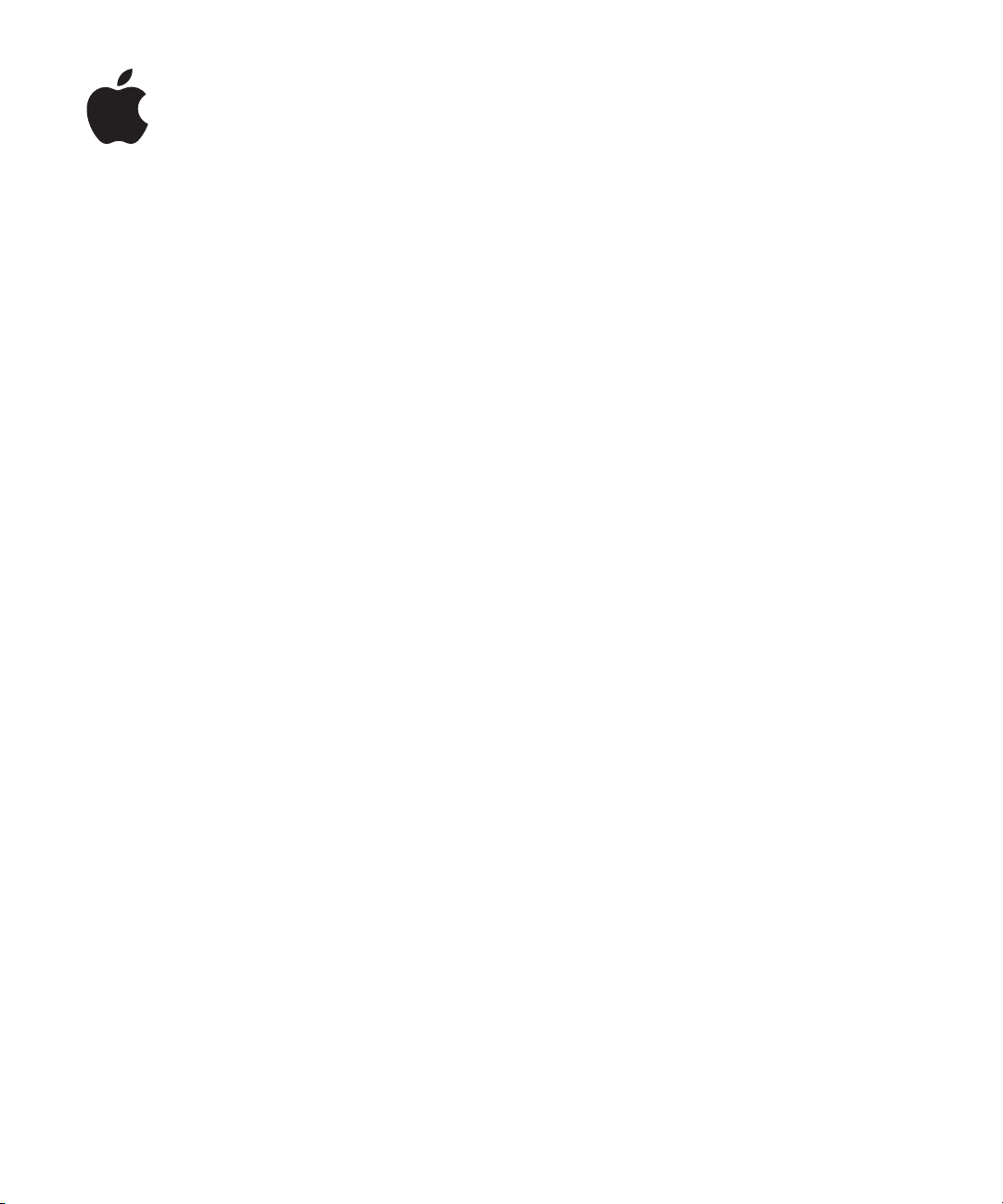
iPhone
Οδηγός χρήσης
Για λογισμικό iPhone OS 3.1
Page 2
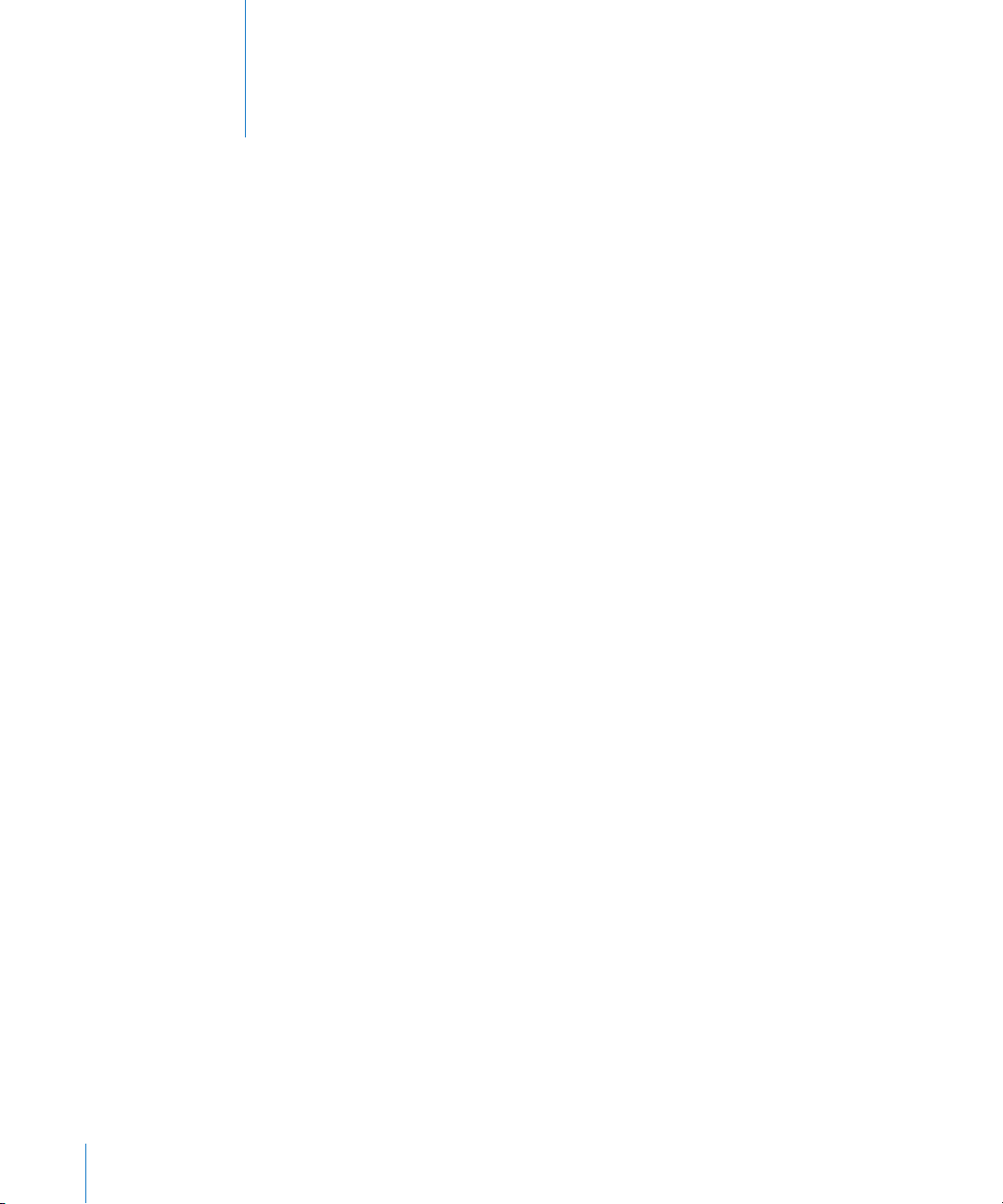
Περιεχόμενα
9 Κεφάλαιο 1: Έναρξη
9 Προβολή του οδηγού χρήσης στο iPhone
9 Τι χρειάζεστε
10 Ενεργοποίηση του iPhone
10 Τοποθέτηση της κάρτας SIM
11 Καταχώρηση του iPhone
12 Ρύθμιση του iPhone με VoiceOver
12 Συγχρονισμός
17 Λογαριασμοί mail, επαφές και ημερολόγια
20 Εγκατάσταση προφίλ διαμόρφωσης
21 Αποσύνδεση του iPhone από τον υπολογιστή σας
22 Κεφάλαιο 2: Βασικές πληροφορίες
22 Το iPhone με μια ματιά
26 Οθόνη Αφετηρίας
31 Κουμπιά
33 Οθόνη αφής
36 Πληκτρολόγιο στην οθόνη
42 Αναζήτηση
44 Φωνητικός έλεγχος
46 Στερεοφωνικό σετ κεφαλής
47 Σύνδεση στο Internet
51 Μπαταρία
53 Χαρακτηριστικά ασφάλειας
54 Καθαρισμός του iPhone
55 Επανεκκίνηση και επαναφορά του iPhone
2
56 Κεφάλαιο 3: Τηλέφωνο
56 Τηλεφωνικές κλήσεις
62 Visual Voicemail
64 Contacts
64 Αγαπημένα
65 Κουδουνίσματα και ο διακόπτης Ήχου/Σίγασης
Page 3
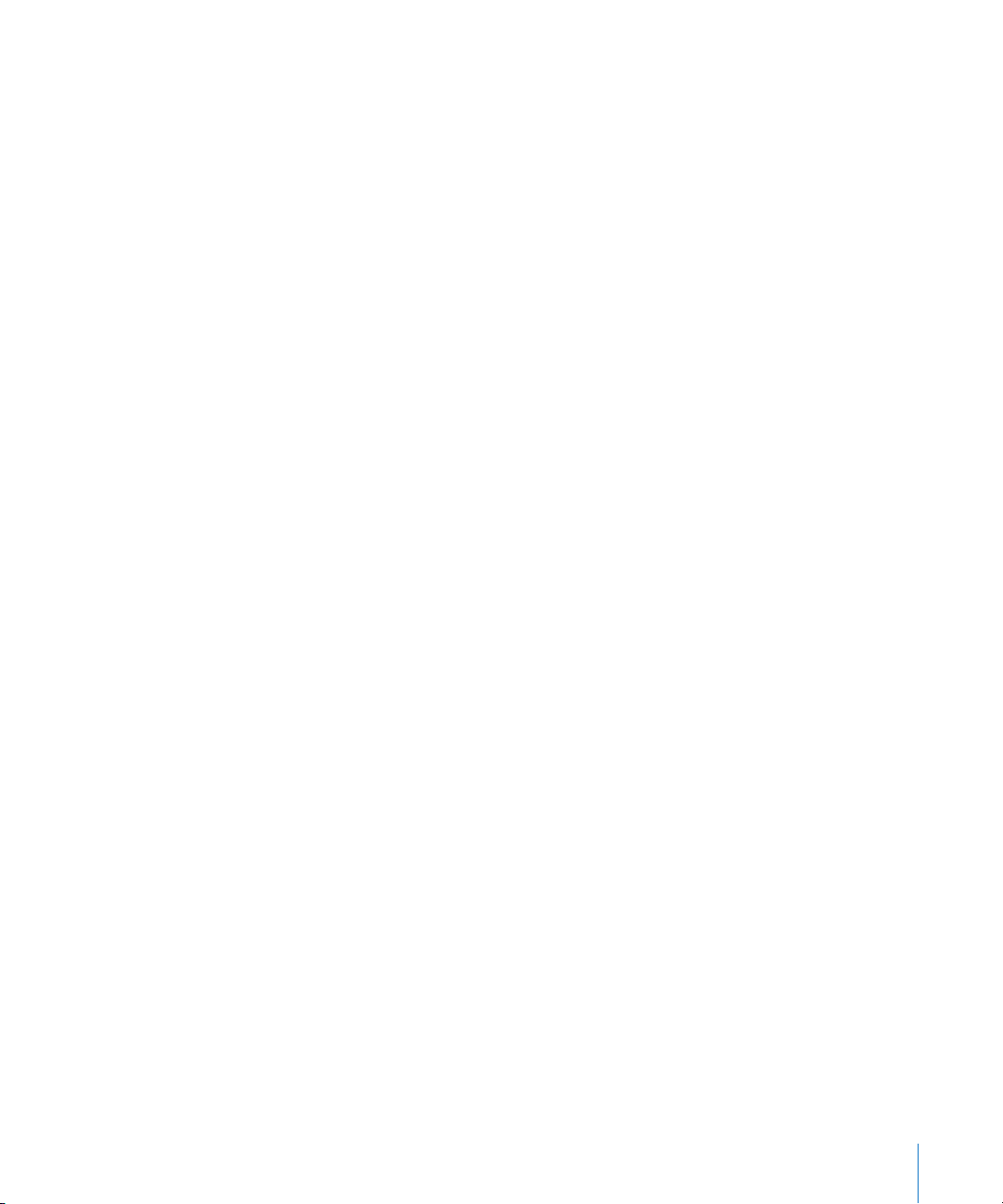
66 Συσκευές Bluetooth
67 Διεθνείς κλήσεις
70 Κεφάλαιο 4: Mail
70 Ρύθμιση λογαριασμών email
70 Αποστολή email
72 Έλεγχος και ανάγνωση email
76 Αναζήτηση σε email
76 Οργάνωση email
78 Κεφάλαιο 5: Safari
78 Προβολή ιστοσελίδων
82 Αναζήτηση στο Web
82 Σελιδοδείκτες
83 Web Clip
84 Κεφάλαιο 6: iPod
84 Λήψη μουσικής, βίντεο και πολλών άλλων
86 Μουσική και άλλος ήχος
97 Βίντεο
101 Ρύθμιση χρονομέτρου για σβήσιμο
101 Αλλαγή των κουμπιών αναζήτησης
102 Κεφάλαιο 7: Μηνύματα
102 Αποστολή και λήψη μηνυμάτων
104 Αποστολή φωτογραφιών και βίντεο
105 Αποστολή φωνητικών μηνυμάτων
105 Αλλαγές σε συνομιλίες
106 Χρήση στοιχείων επαφής και συνδέσμων
106 Διαχείριση προεπισκοπήσεων και ειδοποιήσεων
107 Κεφάλαιο 8: Ημερολόγιο
107 Πληροφορίες για το Ημερολόγιο
107 Συγχρονισμός ημερολογίων
108 Προβολή του ημερολογίου σας
109 Αναζήτηση σε Ημερολόγια
109 Συνδρομή και κοινή χρήση ημερολογίων
110 Προσθήκη γεγονότων ημερολογίου στο iPhone
111 Απάντηση σε προσκλήσεις για συναντήσεις
113 Υπενθυμίσεις
114 Κεφάλαιο 9: Φωτογραφίες
114 Πληροφορίες για τις Φωτογραφίες
114 Συγχρονισμός φωτογραφιών και βίντεο με τον υπολογιστή σας
Περιεχόμενα 3
Page 4
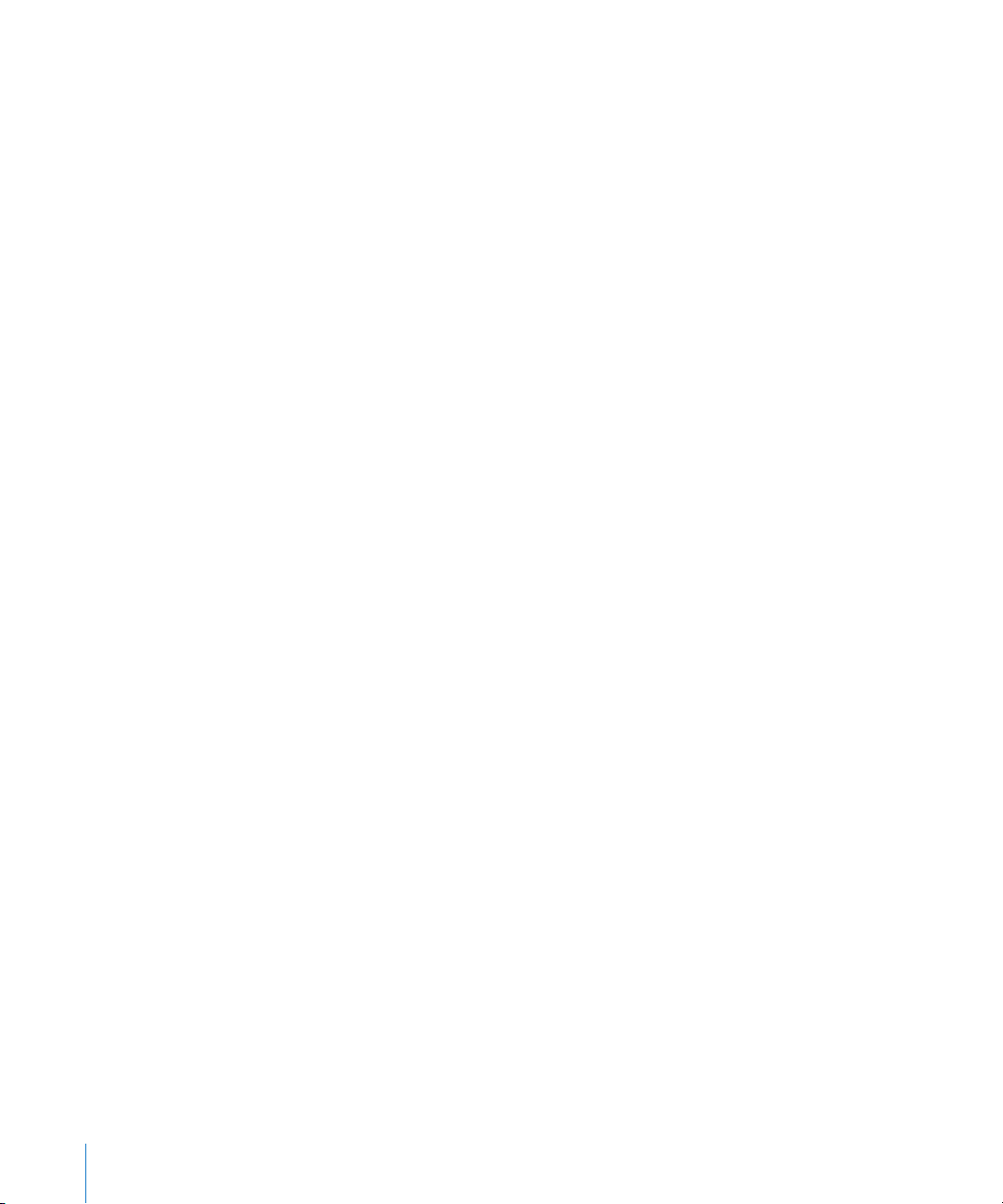
115 Προβολή φωτογραφιών και βίντεο
117 Παρουσιάσεις
118 Αποστολή φωτογραφιών και βίντεο
120 Προσθήκη μιας φωτογραφίας σε επαφή
121 Ταπετσαρία
122 Κεφάλαιο 10: Κάμερα
122 Πληροφορίες για την Κάμερα
123 Λήψη φωτογραφιών και εγγραφή βίντεο
124 Προβολή και αποστολή φωτογραφιών και βίντεο
125 Περικοπή βίντεο
126 Ανέβασμα φωτογραφιών και βίντεο στον υπολογιστή σας
127 Κεφάλαιο 11: YouTube
127 Εύρεση και προβολή βίντεο
128 Έλεγχος της αναπαραγωγής βίντεο
130 Διαχείριση βίντεο
131 Απόκτηση περισσότερων πληροφοριών
131 Χρήση χαρακτηριστικών λογαριασμού YouTube
132 Αλλαγή των κουμπιών αναζήτησης
133 Αποστολή βίντεο στο YouTube
134 Κεφάλαιο 12: Μετοχές
134 Προβολή των τιμών των μετοχών
135 Απόκτηση περισσότερων πληροφοριών
136 Κεφάλαιο 13: Χάρτες
136 Εύρεση και προβολή τοποθεσιών
142 Δημιουργία σελιδοδεικτών σε τοποθεσίες
142 Απόκτηση οδηγιών
144 Εμφάνιση των κυκλοφοριακών συνθηκών
144 Εύρεση επιχειρήσεων και επικοινωνία με αυτές
146 Κεφάλαιο 14: Καιρός
146 Προβολή της σύνοψης καιρού
147 Απόκτηση περισσότερων πληροφοριών για τον καιρό
148 Κεφάλαιο 15: Μαγνητόφωνο
148 Εγγραφή φωνητικών μηνυμάτων
149 Ακρόαση φωνητικών μηνυμάτων
150 Διαχείριση φωνητικών μηνυμάτων
150 Περικοπή φωνητικών μηνυμάτων
151 Αποστολή φωνητικών μηνυμάτων
151 Συγχρονισμός φωνητικών μηνυμάτων
4 Περιεχόμενα
Page 5
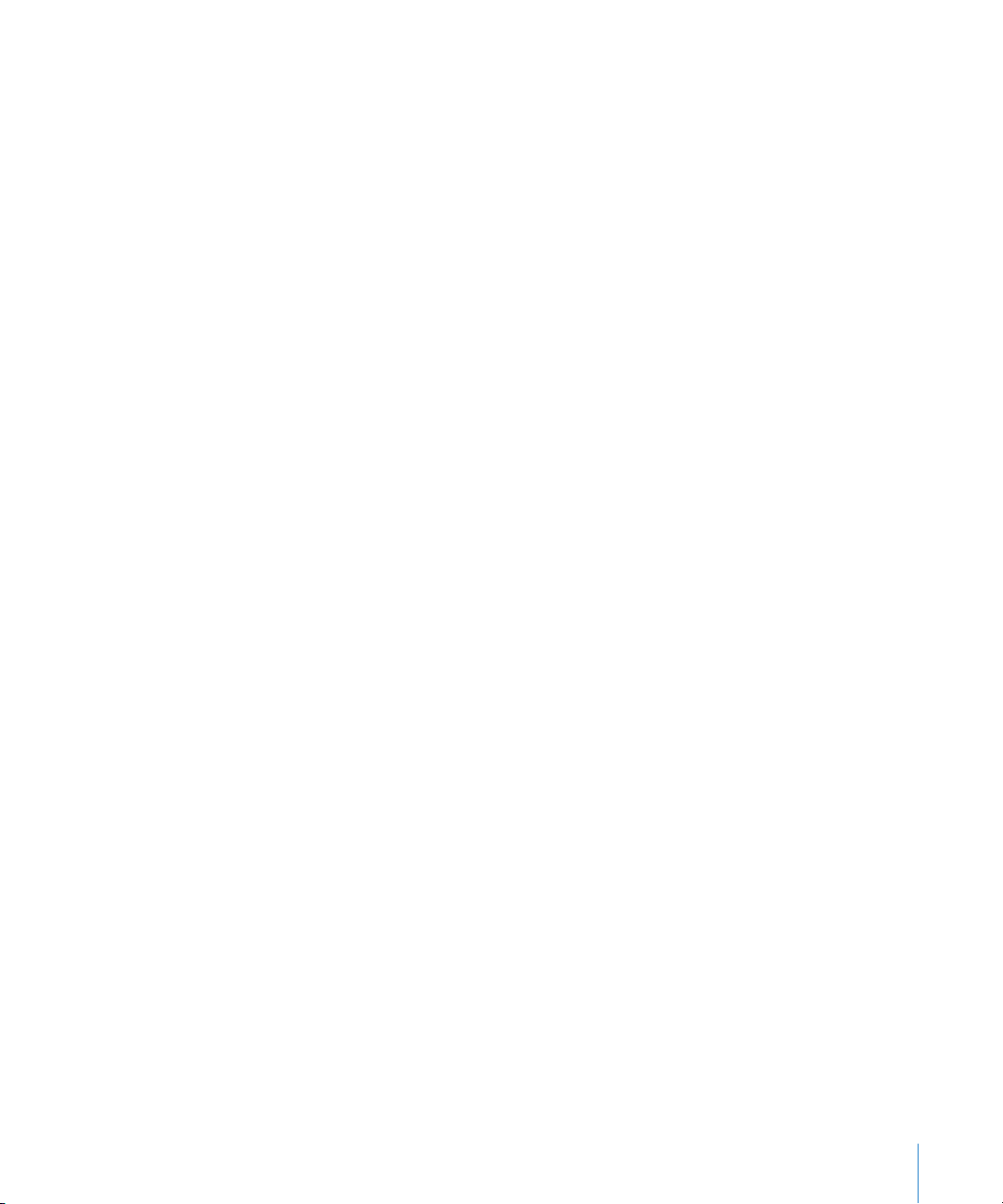
153 Κεφάλαιο 16: Σημειώσεις
153 Εγγραφή και ανάγνωση σημειώσεων
154 Αναζήτηση σημειώσεων
154 Αποστολή σημειώσεων μέσω email
154 Συγχρονισμός σημειώσεων
155 Κεφάλαιο 17: Ρολόι
155 Παγκόσμια ρολόγια
155 Ειδοποιήσεις
157 Χρονόμετρο
157 Αντίστροφη μέτρηση
158 Κεφάλαιο 18: Αριθμομηχανή
158 Χρήση της Αριθμομηχανής
158 Συνήθεις λειτουργίες απομνημόνευσης
159 Πλήκτρα της επιστημονικής αριθμομηχανής
161 Κεφάλαιο 19: Ρυθμίσεις
161 Χρήση σε πτήση
162 Wi-Fi
164 VPN
164 Γνωστοποιήσεις
164 Φορέας
165 Ήχοι και ο διακόπτης Ήχου/Σίγασης
166 Φωτεινότητα
166 Ταπετσαρία
166 Γενικά
175 Mail, επαφές, ημερολόγια
180 Τηλέφωνο
182 Safari
185 Μηνύματα
185 iPod
187 Φωτογραφίες
187 Store
187 Nike + iPod
188 Κεφάλαιο 20: iTunes Store
188 Πληροφορίες για το iTunes Store
189 Εύρεση μουσικής, βίντεο και περισσότερα
190 Αγορά κουδουνισμάτων
191 Αγορά μουσικής ή ηχοβιβλίων
192 Αγορά ή ενοικίαση βίντεο
193 Συνεχής ροή ή λήψη podcast
Περιεχόμενα 5
Page 6
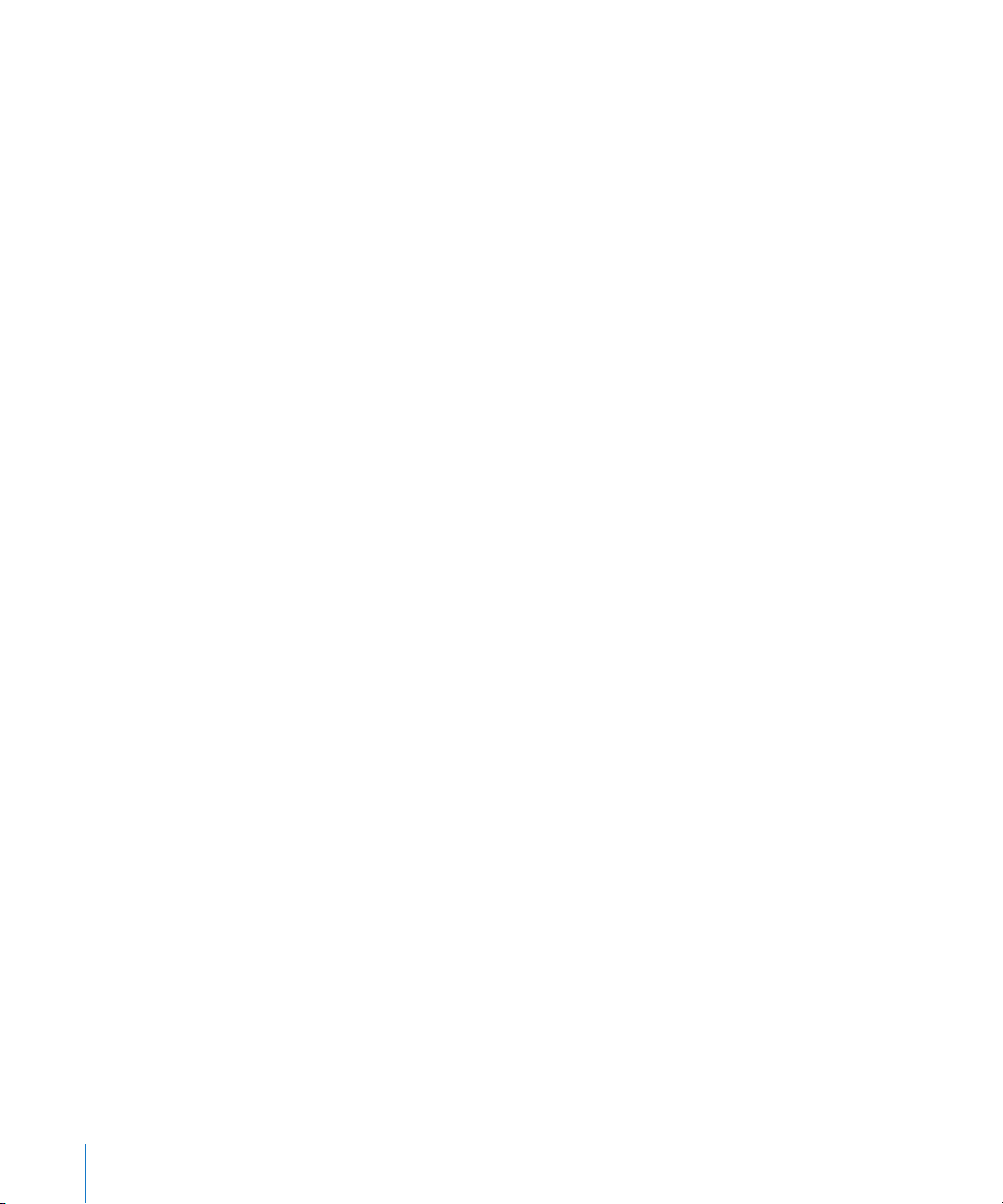
193 Έλεγχος κατάστασης λήψης
194 Συγχρονισμός περιεχομένου που αγοράσατε
194 Αλλαγή των κουμπιών αναζήτησης
195 Προβολή στοιχείων λογαριασμού
196 Επιβεβαίωση αγορών
197 Κεφάλαιο 21: App Store
197 Πληροφορίες για το App Store
197 Περιήγηση και αναζήτηση
199 Οθόνη Στοιχεία
200 Λήψη εφαρμογών
201 Διαγραφή εφαρμογών
201 Συγγραφή κριτικών
202 Ενημέρωση εφαρμογών
203 Συγχρονισμός αγορασμένων εφαρμογών
204 Κεφάλαιο 22: Πυξίδα
204 Λήψη ενδείξεων πυξίδας
205 Πυξίδα και χάρτες
207 Κεφάλαιο 23: Επαφές
207 Πληροφορίες για τις Επαφές
207 Προσθήκη επαφών
208 Αναζήτηση επαφών
209 Διαχείριση επαφών στο iPhone
211 Κεφάλαιο 24: Nike + iPod
211 Ενεργοποίηση της εφαρμογής Nike + iPod
212 Πρόσθετες ρυθμίσεις Nike + iPod
213 Κεφάλαιο 25: Προσβασιμότητα
213 Χαρακτηριστικά προσβασιμότητας του
214 VoiceOver
222 Zoom
223 Λευκό σε μαύρο
223 Μονοφωνικό ήχο
224 Αυτόματο κείμενο ομιλίας
224 Τριπλό άγγιγμα Αφετηρίας
224 Κλειστές λεζάντες και άλλα χρήσιμα χαρακτηριστικά
227 Κεφάλαιο A : Αντιμετώπιση προβλημάτων
227 Ιστότοπος Υποστήριξης iPhone της Apple
227 Γενικά
229 iTunes και συγχρονισμός
6 Περιεχόμενα
Page 7
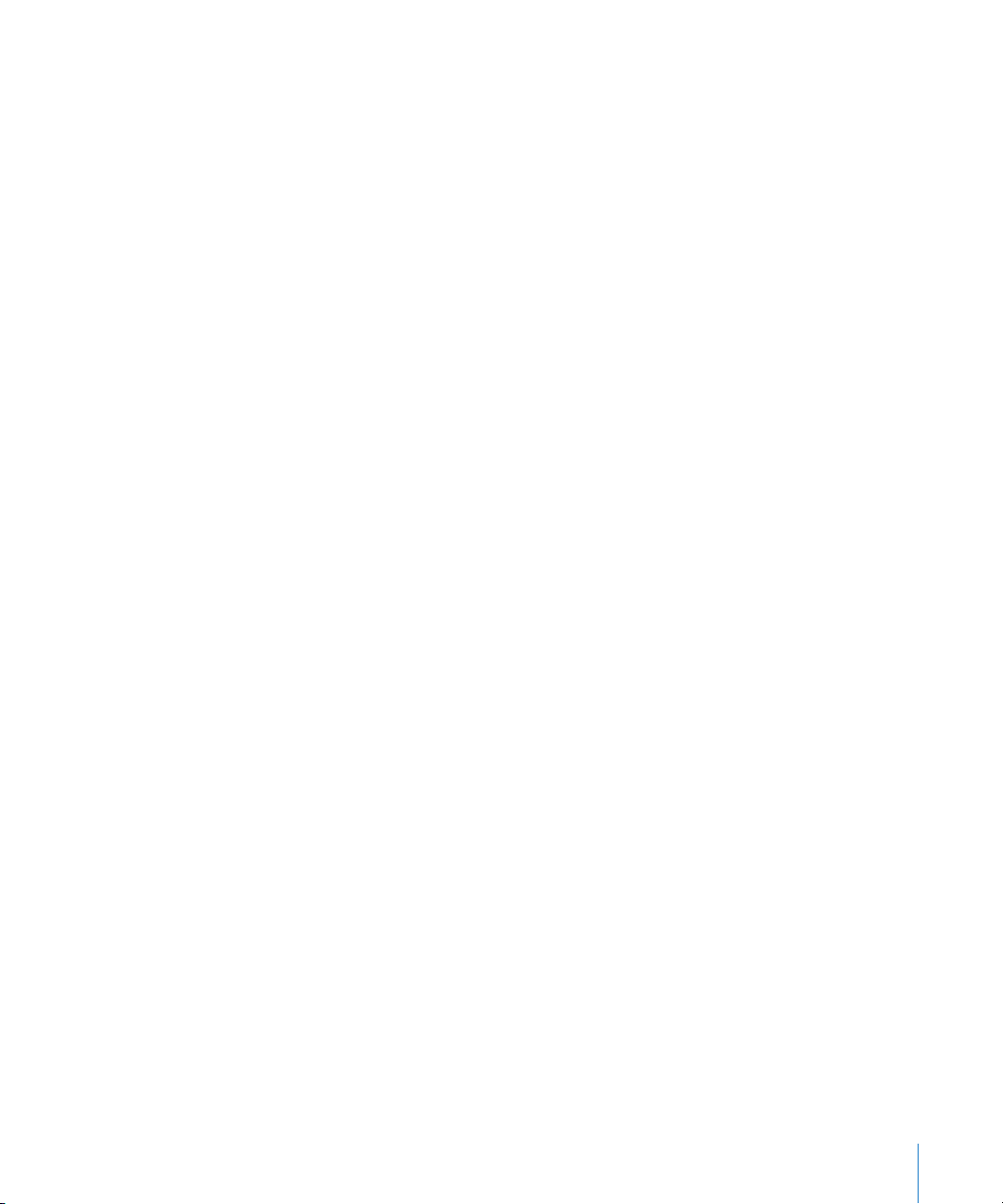
231 Τηλέφωνο και τηλεφωνητής
232 Safari, Μηνύματα, Mail και Επαφές
235 Ήχος, μουσική και βίντεο
237 iTunes Stores
237 Αφαίρεση της κάρτας SIM
238 Δημιουργία εφεδρικού αντιγράφου του iPhone
240 Ενημέρωση και επαναφορά του λογισμικού του iPhone
242 Κεφάλαιο B: Λοιποί πόροι
242 Πληροφορίες για την ασφάλεια, το λογισμικό και τις υπηρεσίες
243 Προβολή του οδηγού χρήσης στο iPhone
244 Πληροφορίες απόρριψης και ανακύκλωσης
245 Η Apple και το περιβάλλον
Περιεχόμενα 7
Page 8
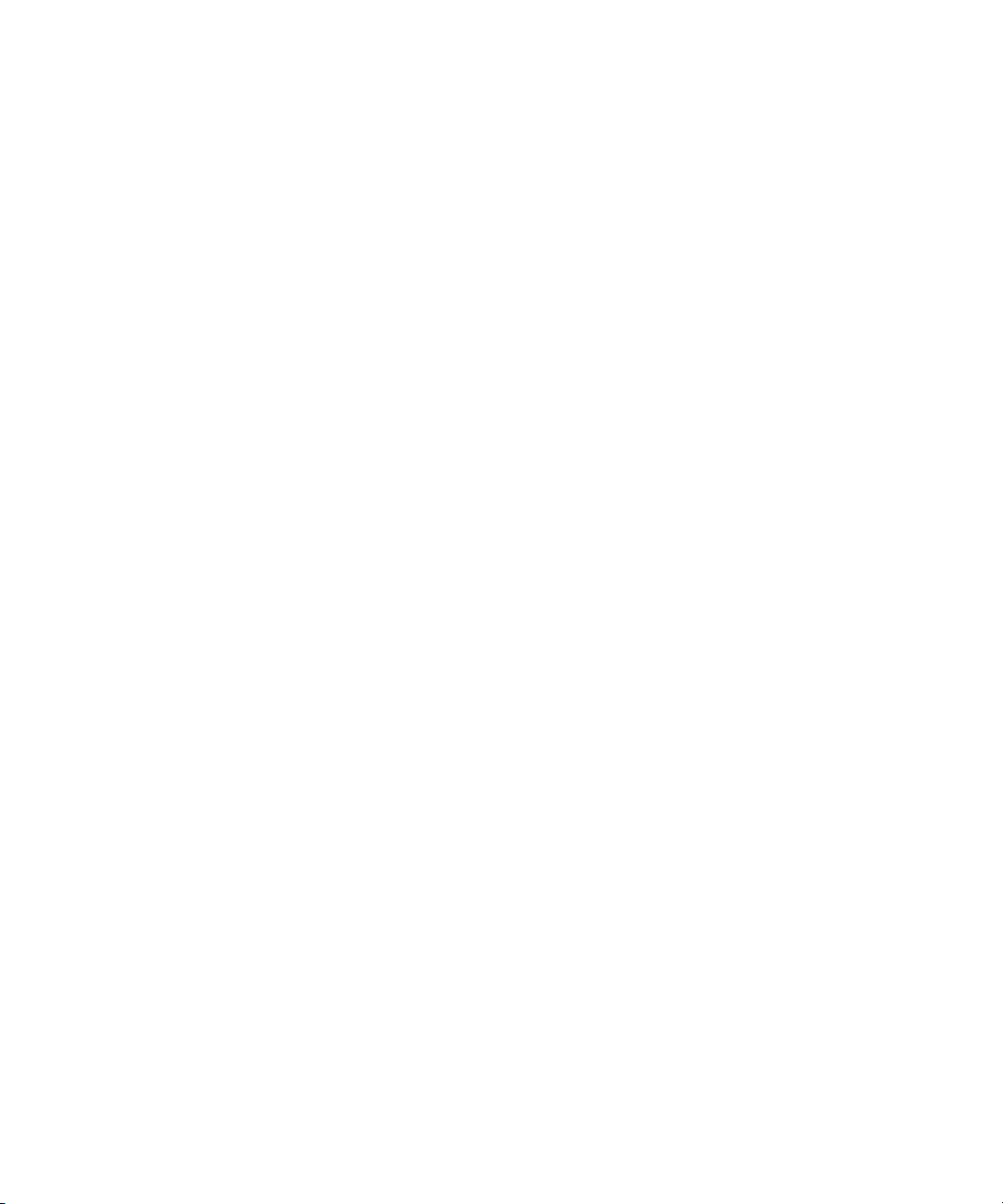
Page 9
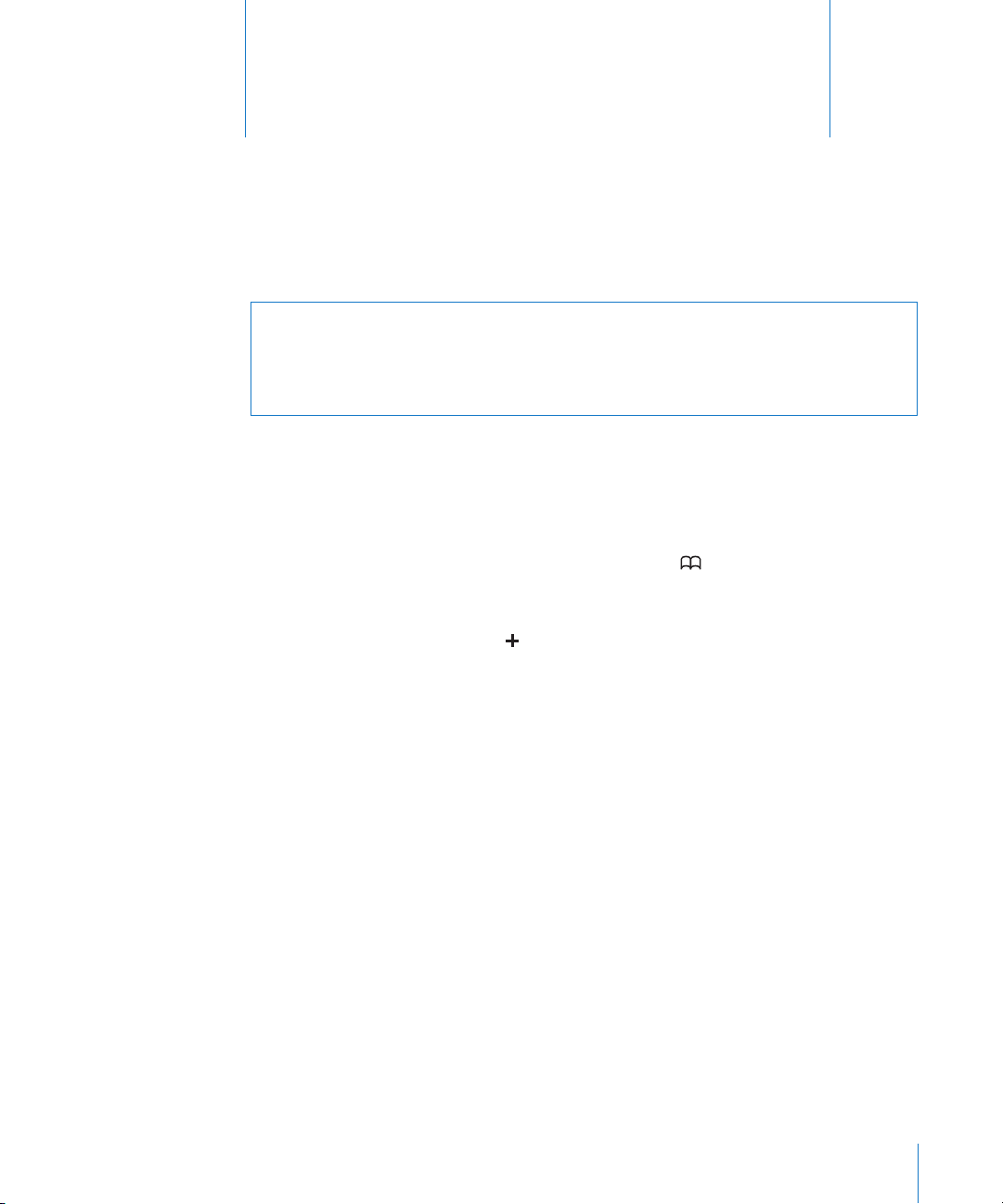
Έναρξη
1
·
ΠΡΟΕΙΔΟΠΟΙΗΣΗ: Για να αποφεύγετε τους τραυματισμούς, διαβάστε όλες
τις οδηγίες λειτουργίας στον παρόντα οδηγό και τις πληροφορίες ασφάλειας
στον iPhone Οδηγό σημαντικών πληροφοριών για το προϊόν στην ιστοσελίδα
www.apple.com/gr/support/manuals/iphone πριν χρησιμοποιήσετε το iPhone.
Προβολή του οδηγού χρήσης στο iPhone
Ο οδηγός χρήσης για το iPhone, βελτιστοποιημένος για προβολή σε iPhone,
διατίθεται στην ιστοσελίδα help.apple.com/iphone.
Προβολή του οδηγού στο iPhone: Στο Safari, αγγίξτε και μετά αγγίξτε το
σελιδοδείκτη Οδηγός χρήσης για το iPhone.
Προσθήκη στην οθόνη Αφετηρίας ενός εικονιδίου για τον οδηγό: Όταν
προβάλλετε τον οδηγό, αγγίξτε και μετά αγγίξτε «Προσθήκη σε Αφετηρία».
Ο Οδηγός χρήσης για το iPhone διατίθεται σε πολλές γλώσσες.
Προβολή του οδηγού σε διαφορετική γλώσσα: Αγγίξτε «Change Language» στο
κάτω μέρος της οθόνης στη σελίδα κύριων περιεχομένων και μετά επιλέξτε τη
γλώσσα που θέλετε.
Τι χρειάζεστε
Για να χρησιμοποιήσετε το iPhone, χρειάζεστε:
Πρόγραμμα ασύρματων υπηρεσιών με κάποιον φορέα που παρέχει υπηρεσίες Â
iPhone στην περιοχή σας
Mac ή PC με θύρα USB 2.0 και ένα από τα ακόλουθα λειτουργικά συστήματα: Â
Mac OS X έκδοση 10.4.11 ή νεότερη. Απαιτείται έκδοση 10.5.7 ή νεότερη για το Â
συγχρονισμό Σημειώσεων και για τη χρήση του iPhone ως μόντεμ
Windows XP Home ή Professional με Service Pack 3 ή νεότερο Â
Windows Vista Home Premium, Business, Enterprise ή Ultimate Edition Â
Οθόνη στον υπολογιστή σας που υποστηρίζει ανάλυση 1024 x 768 ή υψηλότερη Â
9
Page 10
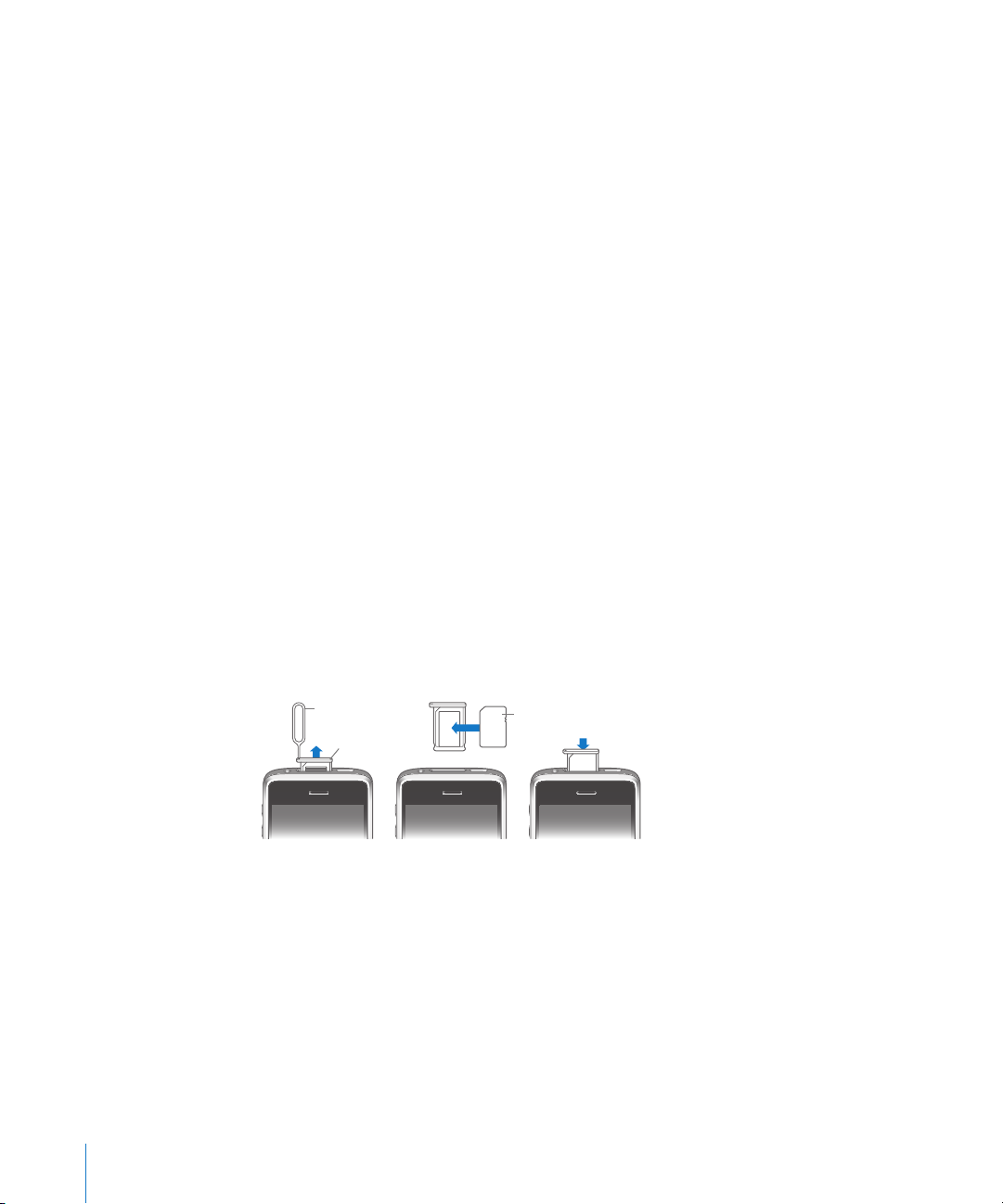
iTunes 8.2 ή νεότερο, το οποίο θα βρείτε στην ιστοσελίδα Â
Κάρτα SIM
Υποδοχή SIM
Εργαλείο εξαγωγής
SIM
www.itunes.com/download (απαιτείται iTunes 9 ή νεότερο για ορισμένες
χαρακτηριστικά)
QuickTime 7.6.2 ή νεότερο (για την αναπαραγωγή βίντεο που έχουν εγγραφεί από Â
το iPhone 3GS στον υπολογιστή σας)
Λογαριασμό iTunes Store (για αγορές από το iTunes Store ή App Store) Â
Σύνδεση Internet για τον υπολογιστή σας (συνιστάται ευρυζωνική σύνδεση) Â
Ενεργοποίηση του iPhone
Πριν είναι δυνατό να χρησιμοποιήσετε οποιοδήποτε από τα χαρακτηριστικά του
iPhone, πρέπει να εγγραφείτε σε πρόγραμμα υπηρεσιών με φορέα που παρέχει
υπηρεσίες iPhone στην περιοχή σας για να ενεργοποιήσετε το iPhone και να
καταχωρήσετε το iPhone στο δίκτυο.
Η ενεργοποίηση του iPhone σας ίσως να πραγματοποιήθηκε τη στιγμή της αγοράς
του. Αν δεν είναι ενεργοποιημένο, επικοινωνήστε με το κατάστημα πώλησης του iPhone ή με τον πάροχο υπηρεσιών κινητής τηλεφωνίας.
Για περισσότερες πληροφορίες σχετικά με το iPhone, επισκεφτείτε την ιστοσελίδα
www.apple.com/gr/iphone.
Τοποθέτηση της κάρτας SIM
Αν δεν είναι ήδη τοποθετημένη η κάρτα SIM σας, θα πρέπει να την τοποθετήσετε
πριν είναι δυνατό να χρησιμοποιήσετε το iPhone.
Τοποθέτηση της κάρτας SIM:
1 Εισάγετε τη μύτη του εργαλείου εξαγωγής SIM στην οπή της υποδοχής SIM.
Πιέστε σταθερά προς τα μέσα ώσπου να πεταχτεί η υποδοχή προς τα έξω. Αν
δεν έχετε εργαλείο εξαγωγής SIM, μπορείτε να χρησιμοποιήσετε το άκρο ενός
συνδετήρα.
2 Τραβήξτε προς τα έξω την υποδοχή SIM και τοποθετήστε την κάρτα SIM μέσα στην
υποδοχή.
10 Κεφάλαιο 1 Έναρξη
Η κομμένη γωνία της κάρτας SIM εξασφαλίζει ότι η κάρτα θα τοποθετηθεί σωστά
στην υποδοχή.
Page 11

3 Με την υποδοχή ευθυγραμμισμένη όπως εικονίζεται, τοποθετήστε ξανά και
προσεχτικά την υποδοχή SIM μαζί με την κάρτα SIM στο iPhone.
Καταχώρηση του iPhone
Η καταχώρηση του iPhone στο iTunes επιτρέπει στο iTunes να αναγνωρίζει το
iPhone σας όταν είναι συνδεδεμένο με τον υπολογιστή σας και να βοηθάει στη
διαχείριση του περιεχομένου του. Μετά, μπορείτε να συγχρονίζετε πληροφορίες
με τον υπολογιστή σας και πολυμέσα από το iTunes, αλλά και να δημιουργείτε
αντίγραφα ασφαλείας του περιεχομένου και των ρυθμίσεων του iPhone. Μπορείτε
να δημιουργήσετε λογαριασμό iTunes Store, ή να καθορίσετε κάποιον υπάρχοντα
λογαριασμό, για να είναι δυνατές οι αγορές από το iPhone. Το iTunes επίσης
καταγράφει τον αριθμό σειράς του iPhone σε περίπτωση που τον χρειαστείτε για
κάποια επισκευή ή σε περίπτωση απώλειας.
Καταχώρηση του iPhone:
1 Κάντε λήψη της πιο πρόσφατης έκδοσης iTunes από την ιστοσελίδα
www.itunes.com/download και εγκαταστήστε την στον υπολογιστή σας.
2 Συνδέστε το iPhone σε θύρα USB 2.0 στο Mac ή στο PC σας με τη βοήθεια του
καλωδίου που συνοδεύει το iPhone.
3 Ακολουθήστε τις οδηγίες που εμφανίζει το iTunes στην οθόνη για να καταχωρήσετε
το iPhone και να συγχρονίσετε το iPhone με τις επαφές, τα ημερολόγια και
τους σελιδοδείκτες στον υπολογιστή σας, αλλά και με μουσική, βίντεο και άλλο
περιεχόμενο από τη βιβλιοθήκη iTunes σας.
Στην οθόνη Set Up Your iPhone, επιλέξτε «Automatically sync contacts, calendars and
bookmarks» για να διαμορφώσετε τα στοιχεία που θα συγχρονίζονται αυτόματα όταν
συνδέετε το iPhone στον υπολογιστή σας. Επίσης, μπορείτε να προσαρμόσετε τις
ρυθμίσεις συγχρονισμού σας από το iTunes.Βλ. ακόλουθη ενότητα.
Κεφάλαιο 1 Έναρξη 11
Page 12
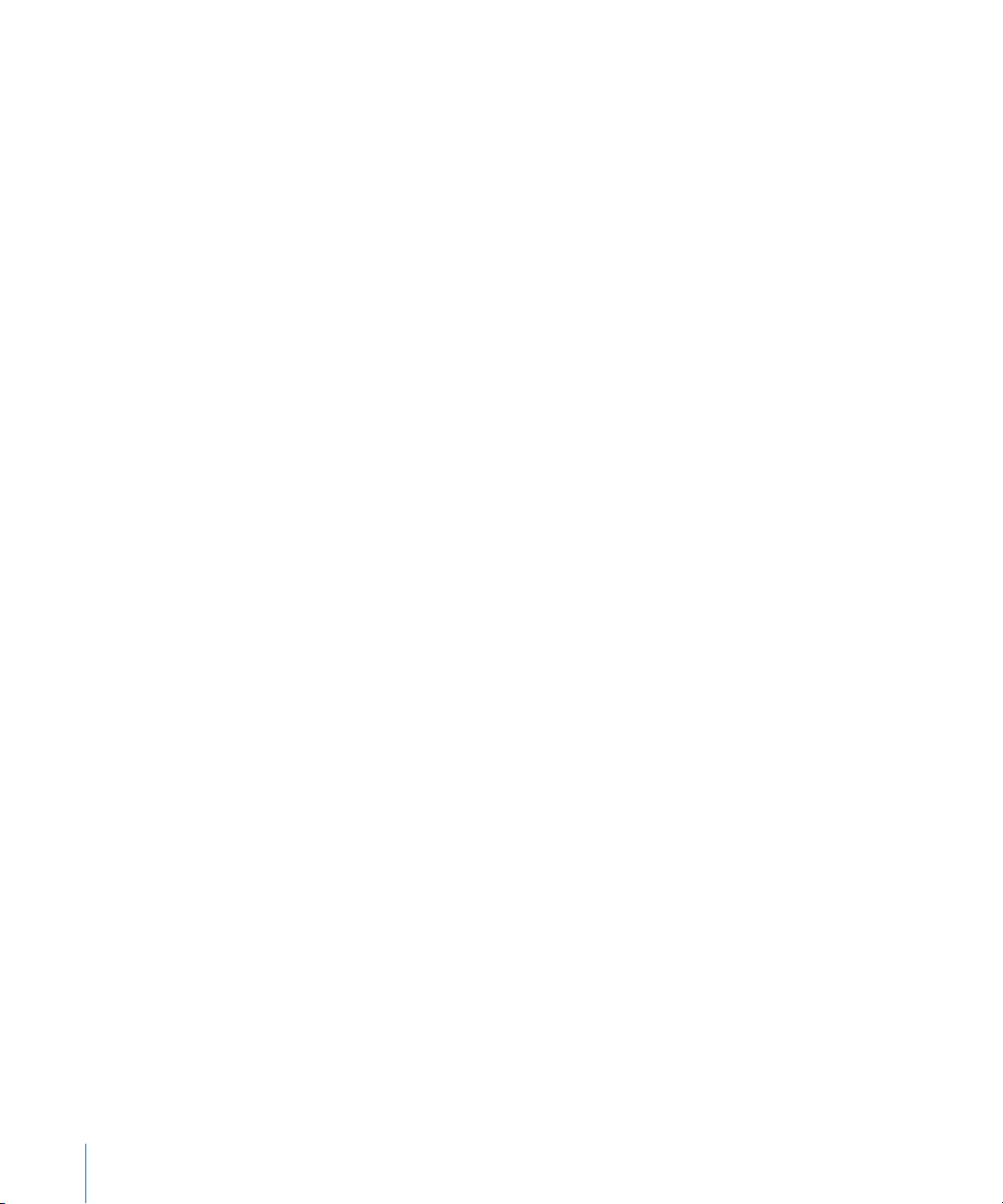
Ρύθμιση του iPhone με VoiceOver
Αν έχετε μειωμένη όραση, το VoiceOver (διατίθεται μόνο σε iPhone 3GS) μπορεί να
σας βοηθήσει να ρυθμίζετε το iPhone χωρίς βοήθεια από κάποιον που βλέπει. Το
VoiceOver περιγράφει μεγαλοφώνως ό,τι εμφανίζεται στην οθόνη, ώστε να μπορείτε
να χρησιμοποιείτε το iPhone χωρίς να το βλέπετε. Όταν συνδέετε το iPhone με
τον υπολογιστή σας, το iTunes ανιχνεύει αν χρησιμοποιείτε συμβατό πρόγραμμα
ανάγνωσης οθόνης στον υπολογιστή σας, όπως το VoiceOver σε Mac ή το GW Micro
Window-Eyes σε PC, και ενεργοποιεί αυτόματα το VoiceOver στο iPhone. Κάποιος
χρήστης που βλέπει μπορεί να ενεργοποιήσει το VoiceOver στο iPhone για εσάς,
χρησιμοποιώντας τις ρυθμίσεις Προσβασιμότητας. Βλ. «Χρήση του VoiceOver» στη
σελίδα 219.
Σημείωση: Το VoiceOver δεν διατίθεται σε όλες τις γλώσσες.
Συγχρονισμός
Με το iPhone, μπορείτε να έχετε εύκολα πρόσβαση σε σημαντικές πληροφορίες
στον υπολογιστή σας, όπως επαφές, ημερολόγια και σελιδοδείκτες, αλλά και να έχετε
πρόσβαση σε μουσική, βίντεο και άλλο περιεχόμενο στη βιβλιοθήκη iTunes σας.
Πληροφορίες για το συγχρονισμό
Με το συγχρονισμό, αντιγράφονται πληροφορίες και περιεχόμενο μεταξύ του iPhone
και του υπολογιστή σας και έτσι διατηρούνται ενημερωμένες, είτε κάνετε κάποια
αλλαγή στο iPhone ή στον υπολογιστή σας.
Το iTunes σάς επιτρέπει να καθορίζετε τις πληροφορίες και το περιεχόμενο στον
υπολογιστή σας που θέλετε να συγχρονίσετε με το iPhone. Κατά προεπιλογή, το
iTunes κάνει αυτόματα συγχρονισμό με το iPhone κάθε φορά που συνδέετε το iPhone με τον υπολογιστή σας.
Επίσης, έχετε τη δυνατότητα να ρυθμίσετε το iPhone ώστε να εκτελεί συγχρονισμό
με τους λογαριασμούς MobileMe και Microsoft Exchange σας, ασύρματα. Βλ.
«Λογαριασμοί mail, επαφές και ημερολόγια» στη σελίδα 17.
Συγχρονισμός με το iTunes
Μπορείτε να ρυθμίσετε το iTunes ώστε να συγχρονίζει οποιοδήποτε, ή όλα, από τα
ακόλουθα:
Επαφές — ονόματα, τηλεφωνικοί αριθμοί, ταχυδρομικές διευθύνσεις, διευθύνσεις Â
email και πολλά ακόμη
Ημερολόγια — ραντεβού και γ Â εγονότα
Ρυθμίσεις λογαριασμών email Â
Σελιδοδείκτες για ιστοσελίδες Â
12 Κεφάλαιο 1 Έναρξη
Page 13
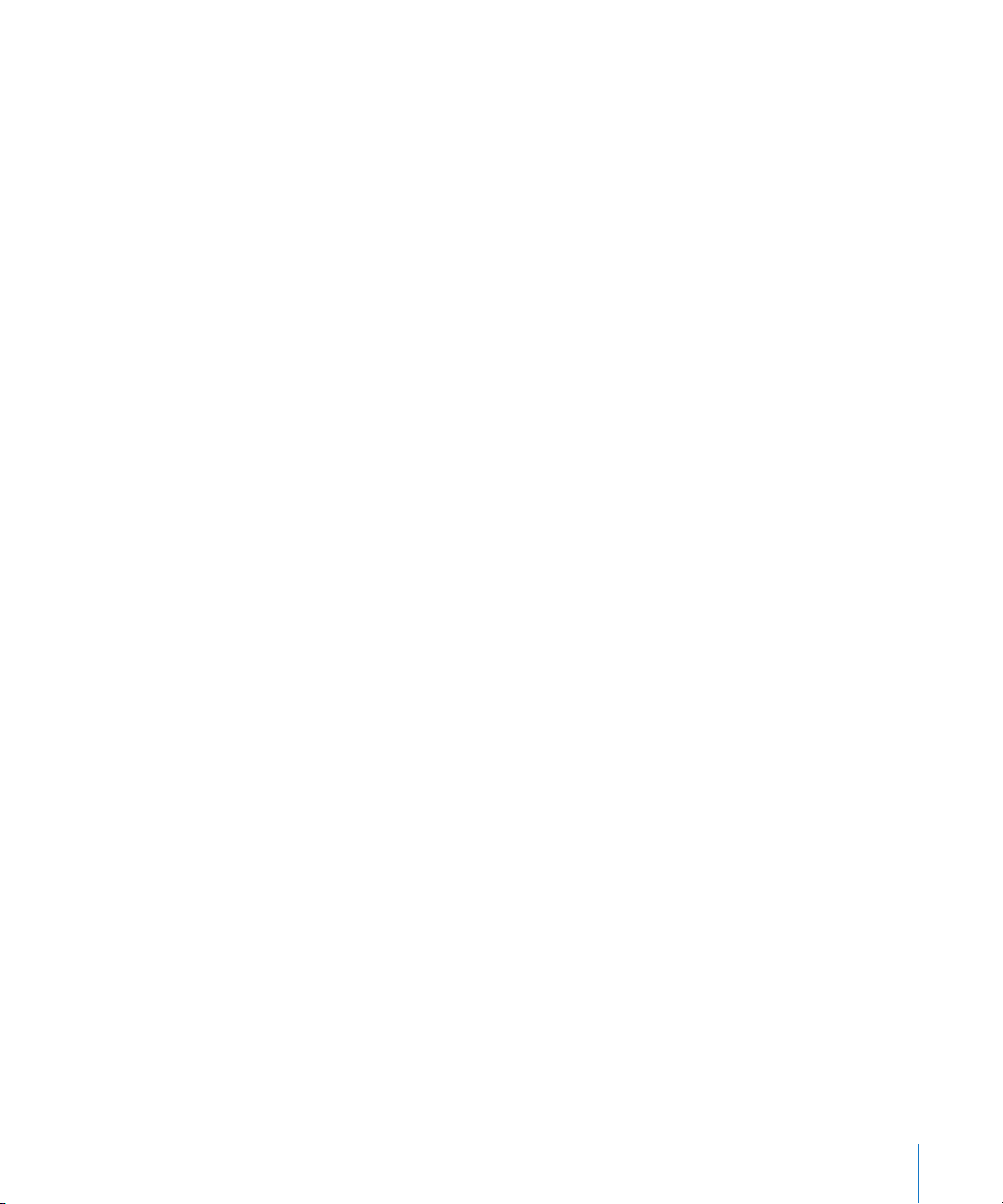
Σημειώσεις (απαιτείται Mac OS X έκδοση 10.5.7 ή νεότερη σε Mac ή Microsoft Â
Outlook 2003 ή 2007 σε PC)
Κουδουνίσματα Â
Μουσική και ηχητικά βιβλία Â
Φωτογραφίες και βίντεο (στην εφαρμογή ή φάκελο φωτογραφιών του υπολογιστή Â
σας)
Συλλογές iTunes U Â
Podcast Â
Ταινίες, σειρές TV και μουσικά βίντεο Â
Εφαρμογές που έχετε κατεβάσει από το iTunes Store Â
Μπορείτε να προσαρμόζετε τις ρυθμίσεις συγχρονισμού κάθε φορά που συνδέεται
το iPhone στον υπολογιστή σας.
Από τη βιβλιοθήκη iTunes σας, συγχρονίζονται κουδουνίσματα, μουσική, ηχοβιβλία,
podcast, συλλογές iTunes U, βίντεο και εφαρμογές. Αν δεν έχετε ήδη περιεχόμενο στο
iTunes, με το iTunes Store (διατίθεται σε μερικές χώρες) είναι εύκολο να δοκιμάζετε
και να κατεβάζετε περιεχόμενο στο iTunes. Επίσης, μπορείτε να προσθέσετε μουσική
στη βιβλιοθήκη iTunes σας από τα CD σας. Για περισσότερες πληροφορίες σχετικά με
το iTunes και το iTunes Store, ανοίξτε το iTunes και επιλέξτε Help > iTunes Help.
Οι επαφές, τα ημερολόγια, οι σημειώσεις και οι σελιδοδείκτες για ιστοσελίδες
συγχρονίζονται με εφαρμογές στον υπολογιστή σας, όπως περιγράφεται στην
ακόλουθη ενότητα. Για τις επαφές και τα ημερολόγια γίνεται αμφίδρομος
συγχρονισμός μεταξύ του υπολογιστή και του iPhone. Οι νέες εγγραφές ή
οι αλλαγές που κάνετε στο iPhone συγχρονίζονται με τον υπολογιστή, και
αντίστροφα. Ο συγχρονισμός σημειώσεων και σελιδοδεικτών για ιστοσελίδες είναι
επίσης αμφίδρομος. Οι φωτογραφίες και τα βίντεο (Mac μόνο) είναι δυνατό να
συγχρονιστούν από μια εφαρμογή ή από ένα φάκελο.
Οι ρυθμίσεις των λογαριασμών email συγχρονίζονται μόνο από την εφαρμογή
email του υπολογιστή σας προς το iPhone. Έτσι, μπορείτε να προσαρμόζετε τους
λογαριασμούς email σας στο iPhone χωρίς να επηρεάζονται οι ρυθμίσεις των
λογαριασμών email στον υπολογιστή σας.
Σημείωση: Έχετε επίσης τη δυνατότητα να δημιουργείτε λογαριασμούς email
απευθείας στο iPhone. Βλ. «Λογαριασμοί mail, επαφές και ημερολόγια».
Οι αγορές iTunes Store ή App Store που κάνετε από το iPhone συγχρονίζονται
ξανά με τη βιβλιοθήκη iTunes σας. Επίσης, μπορείτε να αγοράζετε ή να κατεβάζετε
περιεχόμενο και εφαρμογές απευθείας από το iTunes Store στον υπολογιστή σας και
μετά να τα συγχρονίζετε με το iPhone.
Κεφάλαιο 1 Έναρξη 13
Page 14
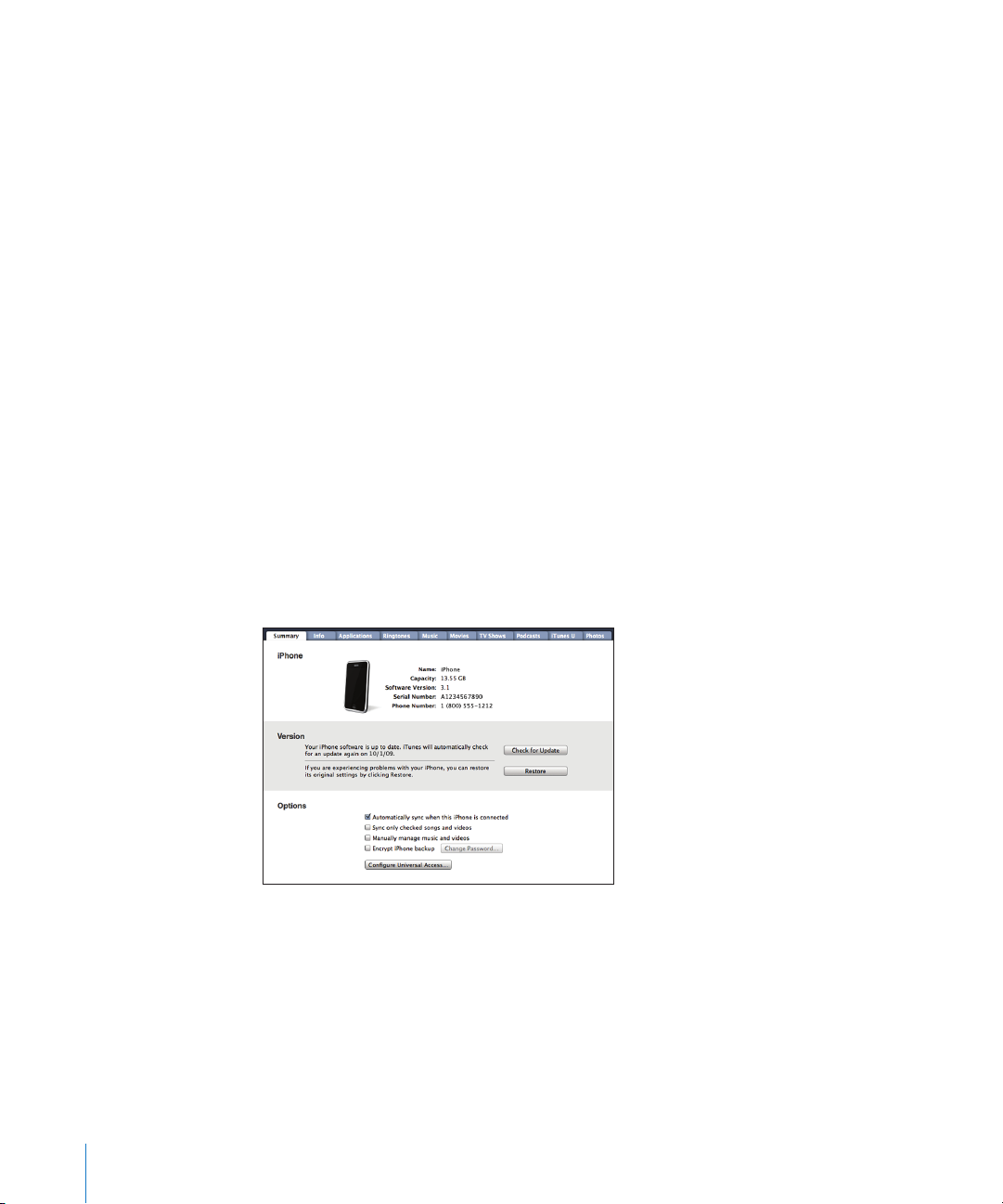
Μπορείτε να ρυθμίσετε το iPhone ώστε να συγχρονίζει με μόνο ένα μέρος όσων
βρίσκονται στον υπολογιστή σας. Για παράδειγμα, ίσως να θέλετε να συγχρονίζετε
μόνο μια ομάδα επαφών από το βιβλίο διευθύνσεών σας, ή μόνο video podcast που
δεν έχετε δει.
Σημαντικό: Πριν συνδέσετε το iPhone, θα πρέπει να έχετε συνδεθεί στο λογαριασμό
χρήστη σας από τον υπολογιστή.
Ρύθμιση του συγχρονισμού iTunes:
1 Συνδέστε το iPhone στον υπολογιστή σας και ανοίξτε το iTunes (αν δεν έχει ανοίξει
αυτόματα).
2 Στο iTunes, επιλέξτε iPhone στην πλαϊνή γραμμή.
3 Διαμορφώστε τις ρυθμίσεις συγχρονισμού σε κάθε ένα από τα τμήματα ρυθμίσεων.
Βλ. ακόλουθη ενότητα για τις περιγραφές των τμημάτων.
4 Κάντε κλικ στο Apply στην κάτω δεξιά γωνία της οθόνης.
Κατά προεπιλογή, είναι επιλεγμένο το «Automatically sync when this iPhone is
connected».
Τμήματα ρυθμίσεων του iPhone στο iTunes
Στις ακόλουθες ενότητες θα βρείτε μια επισκόπηση κάθε τμήματος ρυθμίσεων
για το iPhone. Για περισσότερες πληροφορίες, ανοίξτε το iTunes και επιλέξτε Help >
iTunes Help.
Τμήμα Summary
Επιλέξτε «Automatically sync when this iPhone is connected» για να πραγματοποιεί
αυτόματα το iTunes συγχρονισμό με το iPhone κάθε φορά που το συνδέετε με τον
υπολογιστή σας. Καταργήστε την επιλογή αυτή αν θέλετε να γίνεται συγχρονισμός
μόνο όταν κάνετε κλικ στο κουμπί Sync στο iTunes. Για περισσότερες πληροφορίες
σχετικά με την αποφυγή του αυτόματου συγχρονισμού, βλ. «Αποφυγή του
αυτόματου συγχρονισμού» στη σελίδα 17.
14 Κεφάλαιο 1 Έναρξη
Page 15
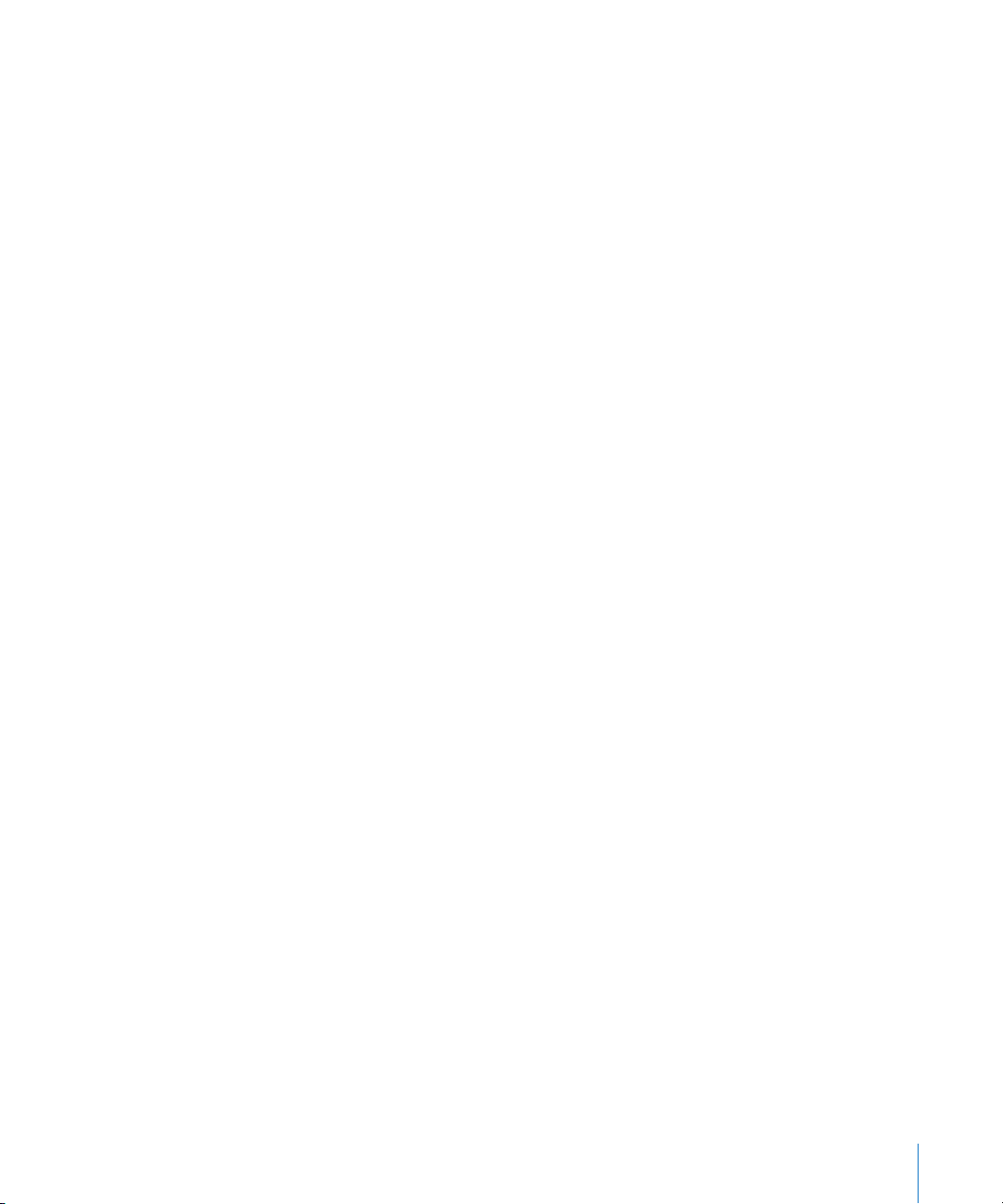
Επιλέξτε «Sync only checked songs and videos» αν θέλετε το iTunes να παραλείπει τα
στοιχεία που δεν έχετε επιλέξει στη βιβλιοθήκη iTunes σας κατά το συγχρονισμό.
Επιλέξτε «Manually manage music and videos» για να απενεργοποιήσετε τον
αυτόματο συγχρονισμό στα τμήματα ρυθμίσεων μουσικής και βίντεο.Βλ. «Μη
αυτόματη διαχείριση περιεχομένου» στη σελίδα 85.
Επιλέξτε «Encrypt iPhone backup» αν θέλετε να κρυπτογραφήσετε τις πληροφορίες
που υπάρχουν αποθηκευμένες στον υπολογιστή σας όταν το iTunes δημιουργεί
εφεδρικό αντίγραφο. Τα κρυπτογραφημένα εφεδρικά αντίγραφα υποδεικνύονται με
ένα εικονίδιο μιας κλειδαριάς, ενώ απαιτείται συνθηματικό για να γίνει επαναφορά
των πληροφοριών στο iPhone. Βλ. «Δημιουργία εφεδρικού αντιγράφου του iPhone» στη σελίδα 238.
Κάντε κλικ στο Congure Universal Access για να ενεργοποιήσετε τα χαρακτηριστικά
προσβασιμότητας (διατίθενται μόνο σε iPhone 3GS). Βλ. Κεφάλαιο 25, «Προσβασιμότ
ητα,» στη σελίδα 213.
Τμήμα Info
Το τμήμα Info σάς επιτρέπει να διαμορφώνετε τις ρυθμίσεις συγχρονισμού για τις
επαφές, τα ημερολόγια, τους λογαριασμούς email και το πρόγραμμα περιήγησης στο
Web.
Contacts Â
Συγχρονίστε επαφές με εφαρμογές όπως Mac OS X Address Book, Yahoo! Address
Book και Google Contacts σε Mac ή Yahoo! Address Book, Google Contacts,
Windows Address Book (Outlook Express), Windows Vista Contacts ή Microsoft
Outlook 2003 ή σε PC. (Σε Mac, μπορείτε να συγχρονίσετε επαφές με πολλαπλές
εφαρμογές. Σε PC, δεν μπορείτε να συγχρονίσετε επαφές με περισσότερες από μία
εφαρμογές ταυτόχρονα).
Αν συγχρονίζετε με το Yahoo! Address Book, πρέπει να κάνετε κλικ στο Congure
για να εισάγετε τα νέα στοιχεία εισόδου σας μόνο όταν αλλάζετε το Yahoo! ID ή το
συνθηματικό σας, αφού έχετε ρυθμίσει το συγχρονισμό.
Calendars Â
Συγχρονίστε ημερολόγια από εφαρμογές όπως iCal σε Mac ή Microsoft Outlook
2003 ή 2007 σε PC. (Σε Mac, μπορείτε να συγχρονίσετε ημερολόγια με πολλαπλές
εφαρμογές. Σε PC, δεν μπορείτε να συγχρονίσετε ημερολόγια με περισσότερες
από μία εφαρμογές ταυτόχρονα).
Mail Accounts Â
Συγχρονίστε ρυθμίσεις λογαριασμών email από το Mail σε Mac και από το
Microsoft Outlook 2003 ή 2007 ή το Outlook Express σε PC. Οι ρυθμίσεις των
λογαριασμών μεταφέρονται μόνο από τον υπολογιστή σας στο iPhone. Οι αλλαγές
που κάνετε σε λογαριασμό email στο iPhone δεν επηρεάζουν τον αντίστοιχο
λογαριασμό στον υπολογιστή σας.
Κεφάλαιο 1 Έναρξη 15
Page 16
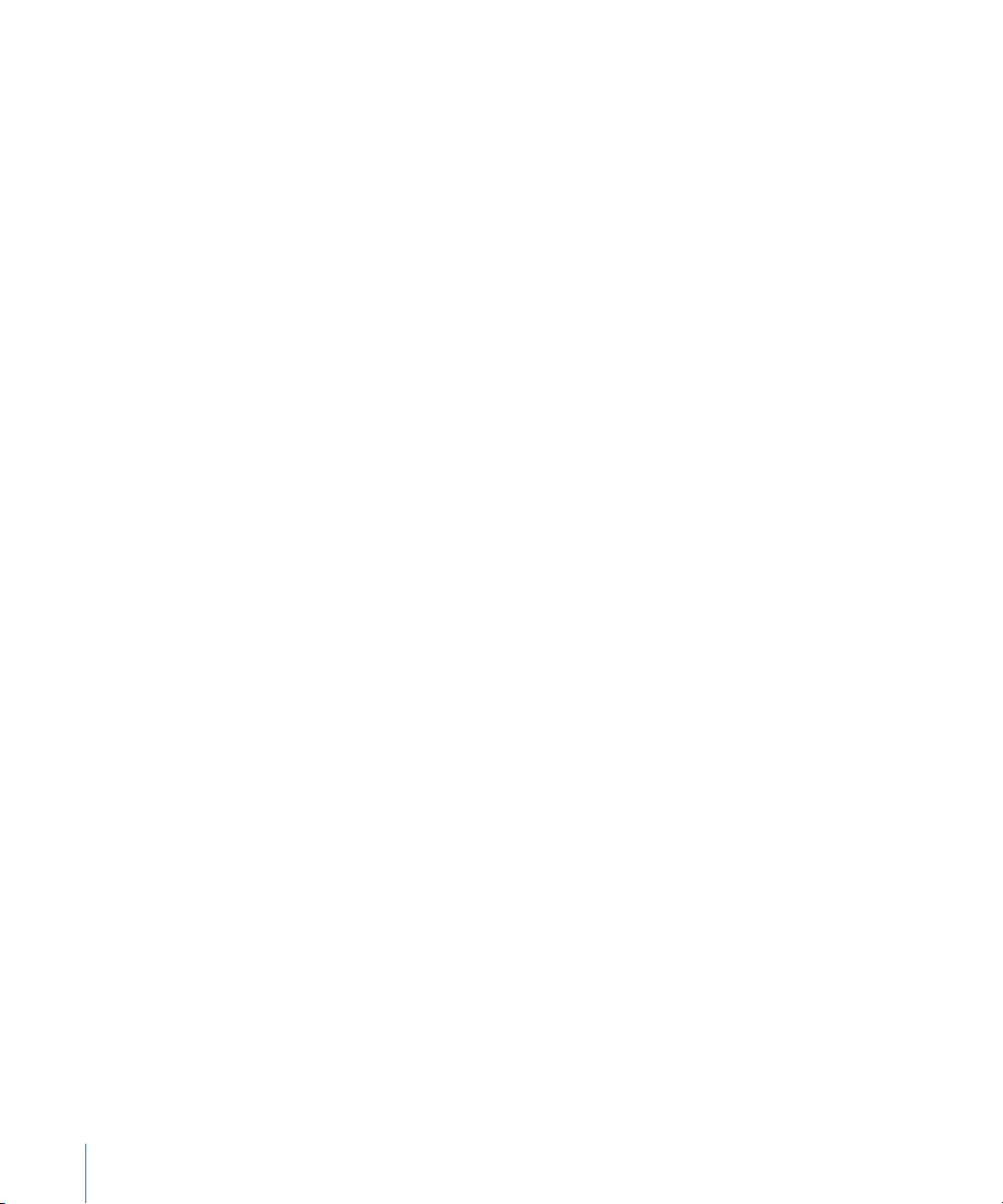
Σημείωση: Το συνθηματικό για τον λογαριασμό email Yahoo! δεν αποθηκεύεται
στον υπολογιστή σας, γι' αυτό δεν είναι δυνατό να συγχρονιστεί. Θα πρέπει να τον
εισάγετε στο iPhone. Στις Ρυθμίσεις, επιλέξτε «Mail, επαφές, ημερολόγια», αγγίξτε
το λογαριασμό Yahoo! και εισάγετε το συνθηματικό.
Web Browser Â
Μπορείτε να συγχρονίζετε σελιδοδείκτες στο iPhone με το Safari σε Mac ή με το
Safari ή με το Microsoft Internet Explorer σε PC.
Notes Â
Συγχρονίστε σημειώσεις από την εφαρμογή Σημειώσεις στο iPhone με σημειώσεις
στο Mail σε Mac ή με Microsoft Outlook 2003 ή 2007 σε PC. (Σε Mac, πρέπει να
έχετε εγκατεστημένα Mac OS έκδοση 10.5.7 ή μεταγενέστερη για να συγχρονίζετε
σημειώσεις.)
Advanced Â
Οι επιλογές αυτές σας επιτρέπουν να αντικαθιστάτε τις πληροφορίες στο iP-
hone με τις πληροφορίες στον υπολογιστή σας κατά τη διάρκεια του επόμενου
συγχρονισμού.
Τμήμα Applications
Χρησιμοποιήστε το τμήμα Applications για να καθορίσετε τις εφαρμογές App Store
που θα συγχρονιστούν στο iPhone ή για να διευθετήσετε την οθόνη Αφετηρίας σας
(απαιτείται iTunes 9 ή νεότερο). Για κάθε εφαρμογή που κάνετε λήψη απευθείας στο
iPhone δημιουργείται αντίγραφο ασφαλείας στη βιβλιοθήκη iTunes όταν γίνεται
συγχρονισμός. Αν διαγράψετε εσείς οι ίδιοι μια εφαρμογή από το iPhone, μπορείτε
να την εγκαταστήσετε ξανά από αυτό το τμήμα εφόσον την έχετε συγχρονίσει κάποια
στιγμή στο παρελθόν.
Τμήμα Ringtones
Χρησιμοποιήστε το τμήμα Ringtones για να επιλέξετε τα κουδουνίσματα που θέλετε
να συγχρονίσετε στο iPhone.
Τμήματα Music, Movies, TV Shows, Podcasts και iTunes U
Χρησιμοποιήστε αυτά τα τμήματα για να καθορίσετε τα πολυμέσα που θέλετε να
συγχρονίζετε. Μπορείτε να συγχρονίσετε όλη τη μουσική, τις ταινίες, τις σειρές TV,
τα podcast και τις συλλογές iTunes U, ή να επιλέξετε το περιεχόμενο που θέλετε
στο iPhone.
Αν θέλετε να παρακολουθήσετε νοικιασμένες ταινίες στο iPhone, μεταφέρετέ τις στο
iPhone από το τμήμα Movies στο iTunes.
Αν δεν υπάρχει αρκετός χώρος στο iPhone για όλα τα πολυμέσα που καθορίσατε, το
iTunes μπορεί να δημιουργήσει μια ειδική λίστα αναπαραγωγής και να τη ρυθμίσει
ώστε να συγχρονιστεί με το iPhone.
16 Κεφάλαιο 1 Έναρξη
Page 17
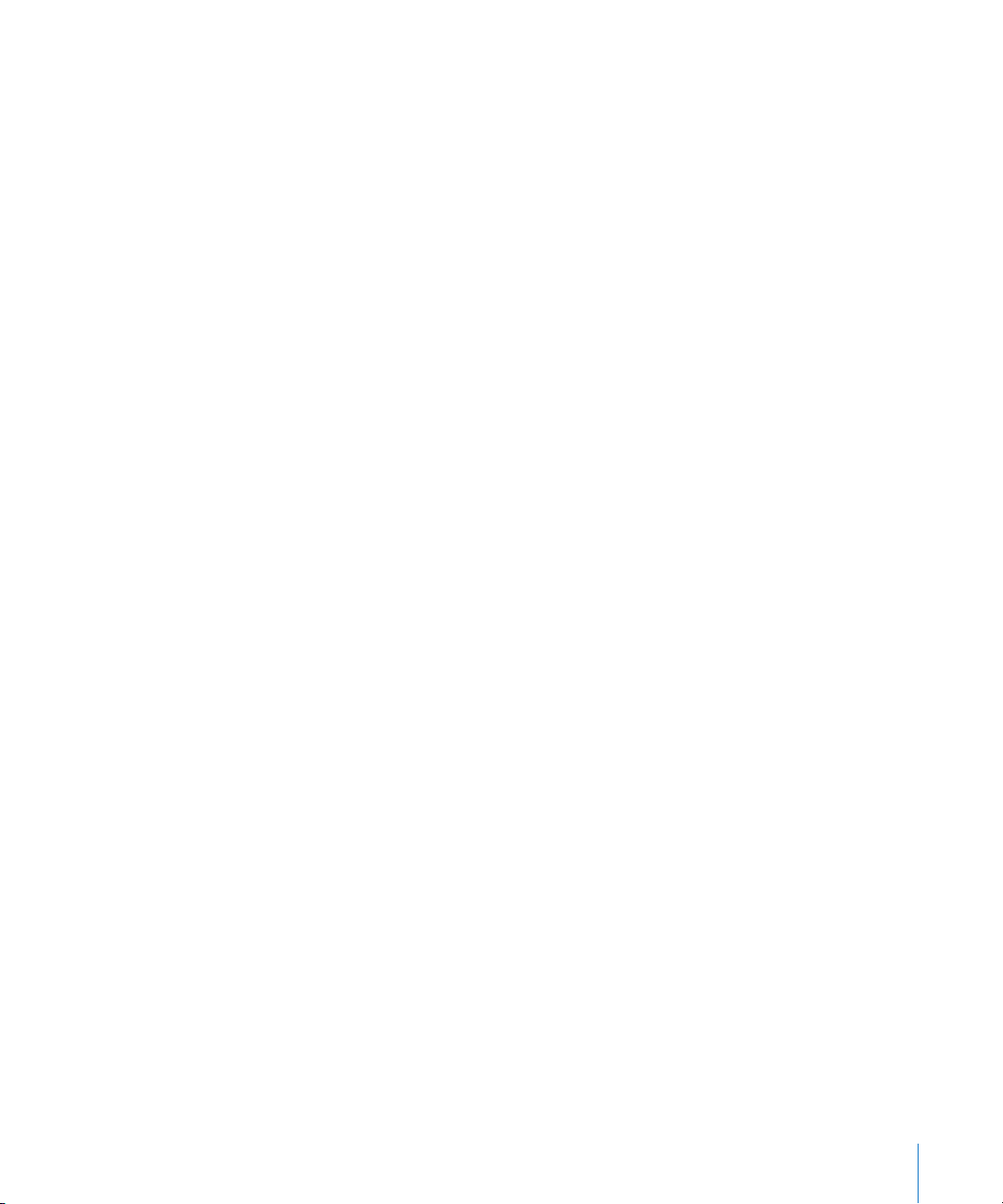
Σημείωση: Το τμήμα iTunes U εμφανίζεται μόνο στο iTunes 9 ή νεότερο. Σε
προγενέστερες εκδόσεις του iTunes, το περιεχόμενο iTunes U εμφανίζεται στο τμήμα
Podcasts.
Τμήμα Photos
Μπορείτε να συγχρονίζετε φωτογραφίες και βίντεο (Mac μόνο, απαιτείται iTunes 9)
με το iPhoto 4.0.3 ή νεότερο ή με το Aperture σε Mac. Σε PC, έχετε τη δυνατότητα
αυτή με το Adobe Photoshop Elements 3.0 ή νεότερο. Επίσης, έχετε την επιλογή να
συγχρονίζετε φωτογραφίες και βίντεο σε οποιοδήποτε φάκελο στον υπολογιστή σας
που περιέχει εικόνες.
Αποφυγή του αυτόματου συγχρονισμού
Επίσης, μπορείτε να αποφύγετε τον αυτόματο συγχρονισμό του iPhone όταν
συνδέετε το iPhone σε υπολογιστή διαφορετικό από αυτόν στον οποίο συνήθως
πραγματοποιείται ο συγχρονισμός.
Απενεργοποίηση αυτόματου συγχρονισμού για το iPhone: Συνδέστε το iPhone στον υπολογιστή σας. Στο iTunes, επιλέξτε iPhone στην πλαϊνή γραμμή και
μετά κάντε κλικ στην καρτέλα Summary. Καταργήστε την επιλογή «Automatically
sync when this iPhone is connected». Μπορείτε ακόμη να πραγματοποιήσετε
συγχρονισμό αν κάνετε κλικ στο κουμπί Sync.
Αποφυγή αυτόματου συγχρονισμού για όλα τα iPhones και iPods: Στο iTunes,
επιλέξτε iTunes > Preferences (σε Mac) ή Edit > Preferences (σε PC), κάντε κλικ στο
Devices και επιλέξτε «Disable automatic syncing for all iPhones and iPods».
Αν είναι επιλεγμένο αυτό το πλαίσιο ελέγχου, το iPhone δεν συγχρονίζεται αυτόματα,
ακόμη κι αν είναι επιλεγμένο το «Automatically sync when this iPhone is connected»
στο τμήμα Summary.
Αποφυγή αυτόματου συγχρονισμού για μία φορά, χωρίς να αλλάξετε τις
ρυθμίσεις: Ανοίξτε το iTunes, συνδέστε το iPhone στον υπολογιστή σας και μετά
πατήστε παρατεταμένα τα πλήκτρα Command-Option (σε Mac) ή Shift-Control (σε
PC) ώσπου να δείτε να εμφανίζεται iPhone στην πλαϊνή γραμμή.
Μη αυτόματος συγχρονισμός: Στο iTunes, επιλέξτε iPhone στην πλαϊνή γραμμή και
μετά κάντε κλικ στο Sync στην κάτω δεξιά γωνία του παραθύρου. Ή, αν έχετε αλλάξει
οποιεσδήποτε ρυθμίσεις συγχρονισμού, κάντε κλικ στο Apply.
Λογαριασμοί mail, επαφές και ημερολόγια
Το iPhone λειτουργεί με τα MobileMe, Microsoft Exchange και πολλά από τα
δημοφιλή συστήματα email.
Κεφάλαιο 1 Έναρξη 17
Page 18
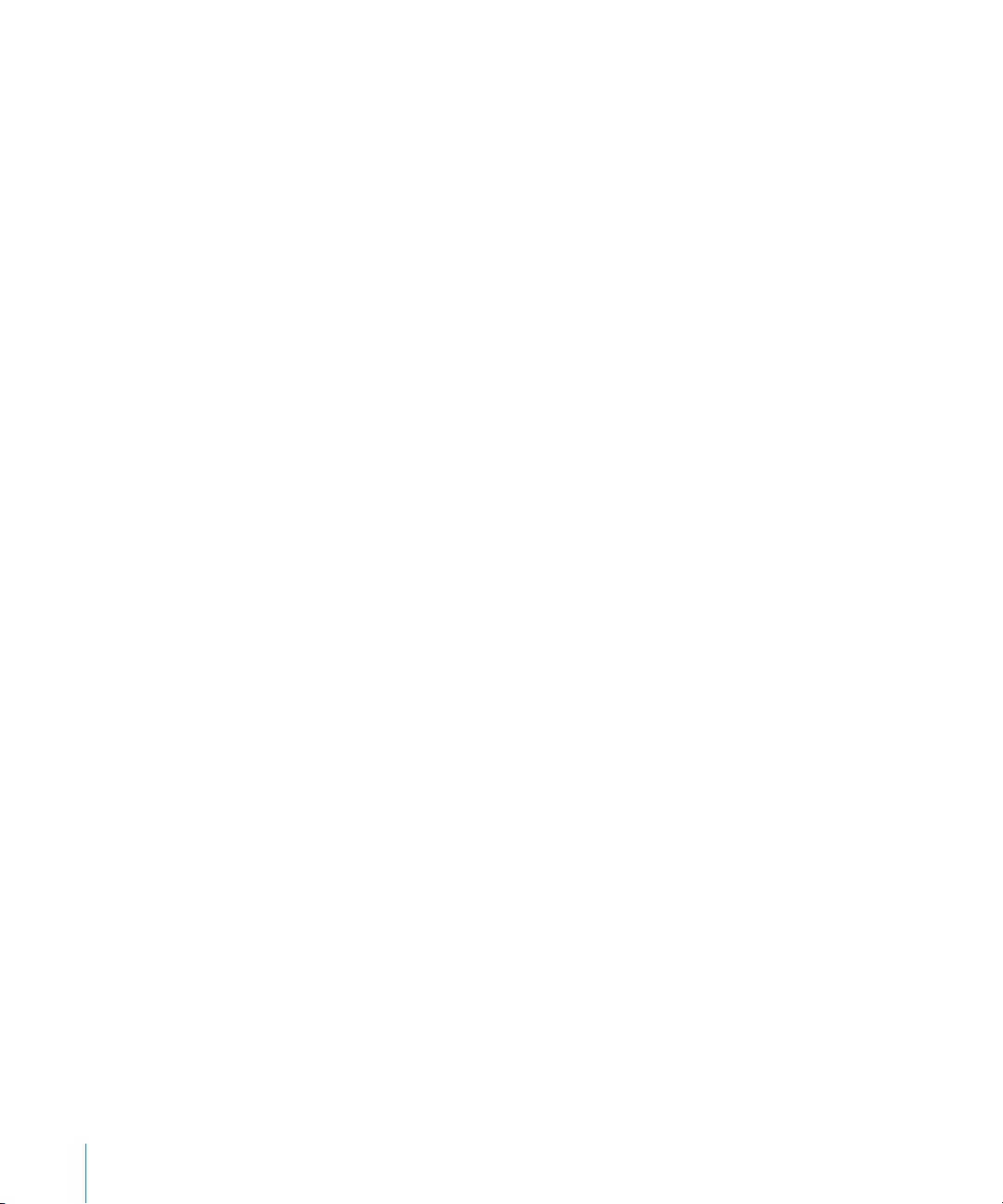
Ρύθμιση λογαριασμών
Τα MobileMe και Microsoft Exchange δεν παρέχουν μόνο email, αλλά και στοιχεία
επαφών και ημερολογίων που μπορούν να συγχρονιστούν αυτόματα με το iPhone,
ασύρματα. Το MobileMe μπορεί επίσης να συγχρονίζει τους σελιδοδείκτες σας στο
iPhone με το Safari σε Mac ή με Safari ή Microsoft Internet Explorer σε PC. Μπορείτε
να ρυθμίσετε το MobileMe, το Exchange και άλλους λογαριασμούς email απευθείας
στο iPhone.
Το iPhone χρησιμοποιεί το πρωτόκολλο Exchange ActiveSync για το συγχρονισμό
email, ημερολογίων και επαφών με τις ακόλουθες εκδόσεις του Microsoft Exchange:
Exchange Server 2003 Service Pack 2 Â
Exchange Server 2007 Service Pack 1 Â
Για πολλούς δημοφιλείς λογαριασμούς email, το iPhone εισάγει αυτόματα τις
ρυθμίσεις.
Αν δεν έχετε ήδη λογαριασμό email, μπορείτε να αποκτήσετε ένα δωρεάν
λογαριασμό από τον ιστότοπο www.yahoo.com, www.google.com ή www.aol.com.
Μπορείτε επίσης να δοκιμάστε το MobileMe, δωρεάν για 60 ημέρες. Επισκεφτείτε τον
ιστότοπο: www.me.com.
Ρύθμιση ενός λογαριασμού στο iPhone:
1 Από την οθόνη Αφετηρίας του iPhone, αγγίξτε Ρυθμίσεις.
2 Αγγίξτε «Mail, επαφές, ημερολόγια» και μετά αγγίξτε «Προσθήκη λογαριασμού».
3 Αγγίξτε σε έναν τύπο λογαριασμού:
Microsoft Exchange Â
MobileMe Â
Google email Â
Yahoo! Mail Â
AOL Â
Άλλο Â
4 Εισάγετε τα στοιχεία λογαριασμού σας και αγγίξτε Αποθήκευση.
Ο πάροχος υπηρεσιών ή ο διαχειριστής συστήματος μπορεί να σας δώσει τις
ρυθμίσεις λογαριασμού που χρειάζεστε.
Λογαριασμοί Exchange: Εισάγετε την πλήρη διεύθυνση email, τον τομέα (domain)
(προαιρετικά), το όνομα χρήστη, το συνθηματικό και μια περιγραφή. Η περιγραφή
μπορεί να είναι ό,τι θέλετε.
18 Κεφάλαιο 1 Έναρξη
Page 19
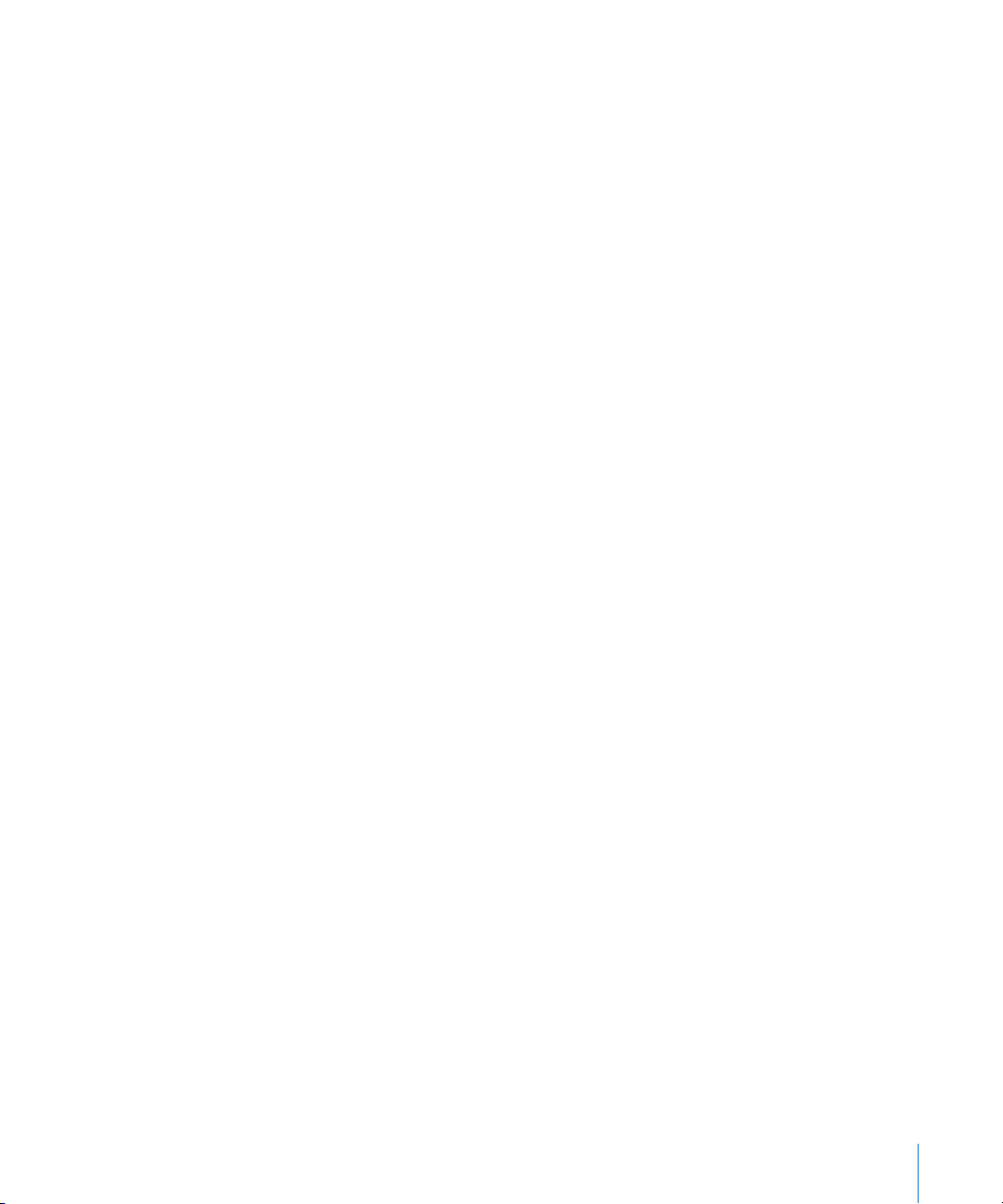
Το iPhone υποστηρίζει την υπηρεσία Autodiscovery της Microsoft, η οποία
χρησιμοποιεί το όνομα χρήστη και το συνθηματικό σας για να καθορίσει τη
διεύθυνση του διακομιστή Exchange. Αν η διεύθυνση του server δεν μπορεί να
καθοριστεί, σας ζητείται να την εισάγετε. (Εισάγετε ολόκληρη τη διεύθυνση στο
πεδίο για το διακομιστή). Μόλις συνδεθείτε στο διακομιστή Exchange, μπορεί να σας
ζητηθεί να αλλάξετε τον κωδικό πρόσβασής σας για να ικανοποιεί τις πολιτικές που
ορίζονται στο διακομιστή.
5 Αν ρυθμίσετε ένα λογαριασμό MobileMe ή Microsoft Exchange, αγγίξτε τα στοιχεία
που θέλετε να χρησιμοποιήσετε στο iPhone —mail, επαφές, ημερολόγια και
σελιδοδείκτες (μόνο MobileMe).
Το MobileMe περιλαμβάνει το χαρακτηριστικό «Find My iPhone» που σας βοηθάει
να εντοπίσετε το iPhone σε περίπτωση που το χάσατε ή σας το έκλεψαν, και
να το κλειδώσετε εξ αποστάσεως, να ρυθμίσετε συνθηματικό ή να σβήσετε τις
πληροφορίες στο iPhone αν απαιτείται. Βλ. «Χαρακτηριστικά ασφάλειας» στη
σελίδα 53.
Αν ενεργοποιήσετε την επιλογή «Εύρεση του iPhone μου» για το λογαριασμό
MobileMe σας, βεβαιωθείτε ότι η Ώθηση είναι ενεργοποιημένη για τη Μετάκληση.
Στις Ρυθμίσεις, επιλέξτε «Mail, επαφές, ημερολόγια» > Μετάκληση και, αν η Ώθηση
είναι απενεργοποιημένη, αγγίξτε τη για να την ενεργοποιήσετε.
Για λογαριασμούς Exchange, μπορείτε να ρυθμίσετε πόσες μέρες email θέλετε να
συγχρονίσετε στο iPhone.
Αν έχετε ήδη πληροφορίες επαφών ή ημερολογίων στο iPhone όταν ενεργοποιείτε
το λογαριασμό, το iPhone ρωτάει τι θέλετε να γίνει με τις υπάρχουσες πληροφορίες
στο iPhone. Έχετε την επιλογή να συγχωνεύσετε τα υπάρχοντα δεδομένα στο
λογαριασμό MobileMe ή Exchange σας. Αν δεν συγχωνεύσετε τα δεδομένα,
μπορείτε να επιλέξετε να τα κρατήσετε σε διαφορετικό λογαριασμό στο iPhone
(ο λογαριασμός έχει την επισήμανση «Στο iPhone μου») ή να τα διαγράψετε. Σε
υπάρχοντες σελιδοδείκτες, μπορεί να γίνει μόνο συγχώνευση ή διαγραφή.
Ομοίως, όταν απενεργοποιείτε επαφές ή ημερολόγια σε λογαριασμό MobileMe ή
Exchange, ή αν διαγράψετε λογαριασμό, το iPhone ρωτάει αν θέλετε να κρατήσετε
τις πληροφορίες ή να τις διαγράψετε.
Μπορείτε να προσθέτετε επαφές με λογαριασμό LDAP αν η εταιρία ή ο οργανισμός
σας το υποστηρίζει. Βλ. «Προσθήκη επαφών» στη σελίδα 207.
Έχετε τη δυνατότητα να γίνετε συνδρομητής σε ημερολόγια CalDAV ή iCal (.ics). Βλ.
«Συνδρομή και κοινή χρήση ημερολογίων» στη σελίδα 109.
Κεφάλαιο 1 Έναρξη 19
Page 20
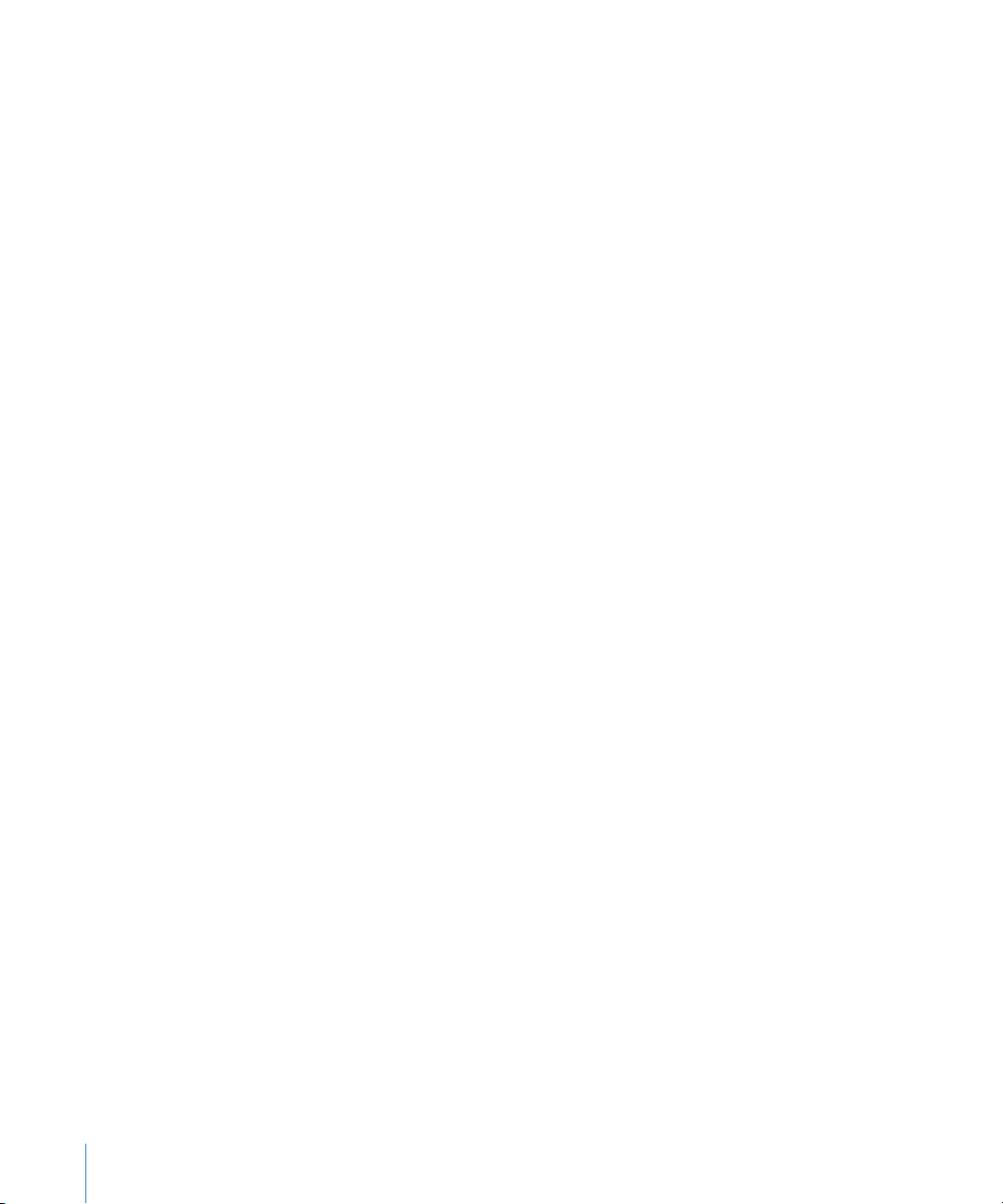
Λογαριασμοί «push»
Τα MobileMe, Microsoft Exchange και Yahoo! Mail είναι γνωστοί ως λογαριασμοί
«push». Όταν διατίθενται νέες πληροφορίες, όπως η άφιξη ενός μηνύματος email,
οι πληροφορίες παραδίδονται αυτόματα (ωθούνται) στο iPhone σας. (Αντίθετα, οι
υπηρεσίες «fetch» απαιτούν από το λογισμικό email να ελέγχει περιοδικά με τον
πάροχο υπηρεσιών αν έχουν φτάσει νέα μηνύματα και μετά να ζητάει την παράδοσή
τους). Το MobileMe και το Exchange επίσης χρησιμοποιούν την ώθηση για να
συγχρονίζουν τις επαφές, ημερολόγια και σελιδοδείκτες (MobileMe μόνο) αν έχετε
επιλέξει τα στοιχεία αυτά στις ρυθμίσεις λογαριασμού.
Οι συγχρονισμένες πληροφορίες μεταφέρονται αυτόματα μέσω της ασύρματης
σύνδεσής σας. Δεν χρειάζεται να συνδέσετε το iPhone στον υπολογιστή σας για
να πραγματοποιηθεί συγχρονισμός. Αν δεν έχετε σύνδεση κινητής τηλεφωνίας,
το iPhone μπορεί να λαμβάνει ωθημένα δεδομένα μέσω σύνδεσης Wi-Fi όταν το
iPhone είναι σε κατάσταση αφύπνισης (η οθόνη είναι αναμμένη ή το iPhone είναι
συνδεδεμένο στον υπολογιστή σας ή σε τροφοδοτικό).
Εγκατάσταση προφίλ διαμόρφωσης
Αν ανήκετε σε εταιρικό περιβάλλον, ίσως μπορείτε να ρυθμίσετε λογαριασμούς και
άλλα στοιχεία στο iPhone αν εγκαταστήσετε ένα προφίλ διαμόρφωσης. Τα προφίλ
διαμόρφωσης παρέχουν έναν τρόπο για να ρυθμίζουν γρήγορα οι διαχειριστές
συστημάτων το iPhone για να λειτουργεί με τα συστήματα πληροφορικής της
εταιρίας, του σχολείου ή του οργανισμού σας. Για παράδειγμα, ένα προφίλ
διαμόρφωσης μπορεί να ρυθμίσει το iPhone ώστε να αποκτά πρόσβαση σε
διακομιστές Microsoft Exchange στη δουλειά σας, επιτρέποντας στο iPhone
πρόσβαση στα email, τα ημερολόγια και τις επαφές σας στο Exchange.
Τα προφίλ διαμόρφωσης μπορούν να διαμορφώνουν πολλές ρυθμίσεις στο iPhone ταυτόχρονα. Για παράδειγμα, ένα προφίλ διαμόρφωσης μπορεί να ρυθμίσει
λογαριασμό Microsoft Exchange, λογαριασμό VPN και πιστοποιήσεις για την
ασφαλή πρόσβαση στο δίκτυο και τις πληροφορίες της εταιρίας σας. Ένα προφίλ
διαμόρφωσης μπορεί να ενεργοποιήσει το κλείδωμα με κωδικό πρόσβασης, και έτσι
να απαιτείται από εσάς να δημιουργήσετε και να εισάγετε ένα κωδικό πρόσβασης για
χρήση με το iPhone.
Ο διαχειριστής συστήματος μπορεί να διανέμει προφίλ διαμόρφωσης μέσω email ή
μεταφέροντάς τα σε ασφαλή ιστοσελίδα. Επίσης, ο διαχειριστής συστήματος μπορεί
να εγκαταστήσει ένα προφίλ διαμόρφωσης απευθείας στο iPhone για λογαριασμό
σας.
20 Κεφάλαιο 1 Έναρξη
Page 21
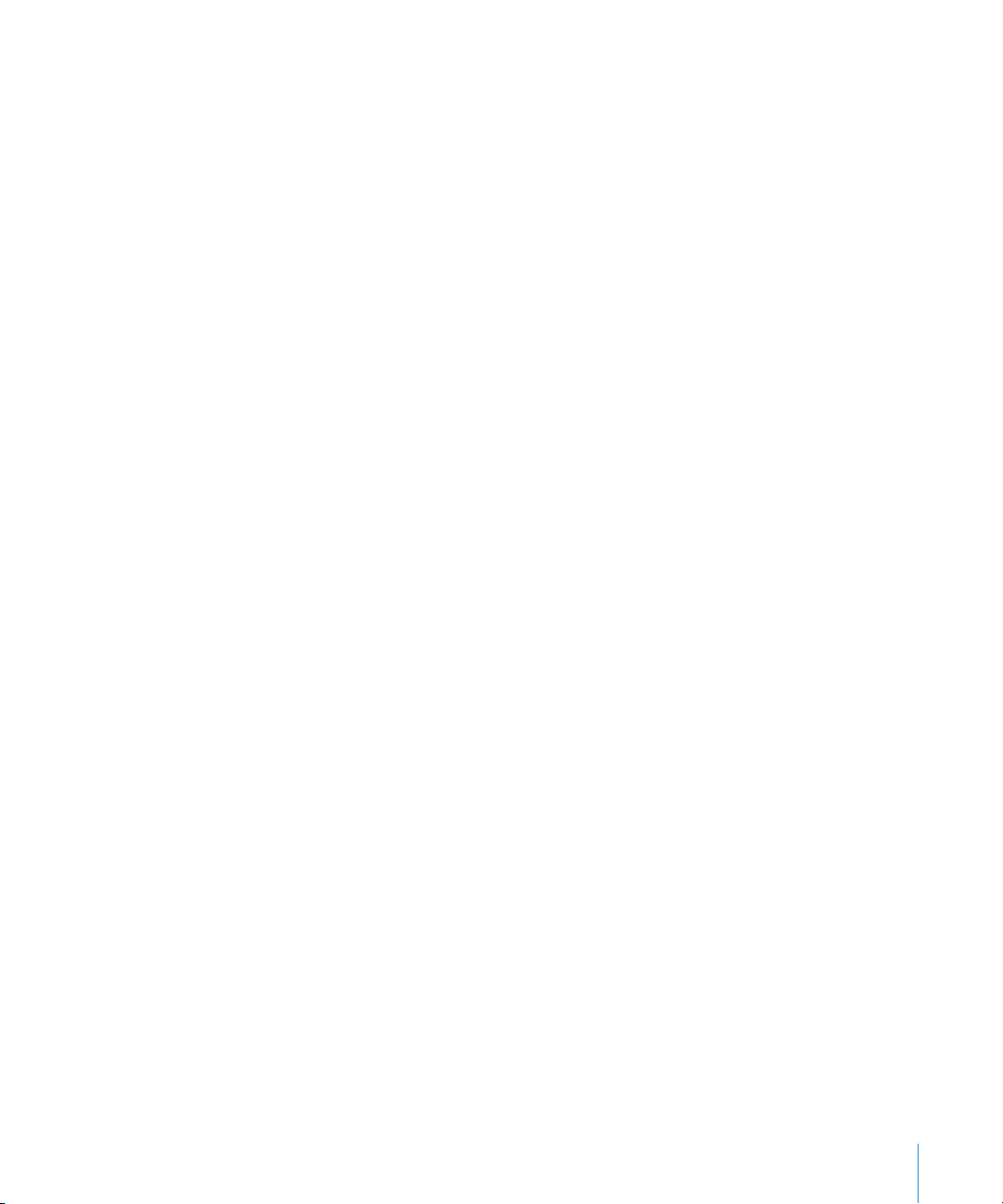
Εγκατάσταση ενός προφίλ διαμόρφωσης:
1 Χρησιμοποιώντας το iPhone, ανοίξτε το μήνυμα email ή κάντε λήψη του προφίλ
διαμόρφωσης από την ιστοσελίδα που σας έχει δώσει ο διαχειριστής συστήματος.
2 Όταν ανοίξει το προφίλ διαμόρφωσης, αγγίξτε Εγκατάσταση.
3 Εισάγετε συνθηματικά και άλλες πληροφορίες όταν σας ζητηθεί.
Σημαντικό: Ίσως σας ζητηθεί να επιβεβαιώσετε ότι το προφίλ διαμόρφωσης είναι
έμπιστο. Αν δεν είστε σίγουροι γι' αυτό, συμβουλευτείτε το διαχειριστή συστήματος
πριν εγκαταστήσετε το προφίλ διαμόρφωσης.
Δεν είναι δυνατή η τροποποίηση των ρυθμίσεων που παρέχονται από προφίλ
διαμόρφωσης. Αν θέλετε να αλλάξετε τις ρυθμίσεις αυτές, πρέπει πρώτα να
αφαιρέσετε το προφίλ διαμόρφωσης ή να εγκαταστήσετε ένα ενημερωμένο προφίλ
διαμόρφωσης.
Αφαίρεση ενός προφίλ: Στις Ρυθμίσεις, επιλέξτε Γενικά > Προφίλ, μετά επιλέξτε το
προφίλ διαμόρφωσης και αγγίξτε Αφαίρεση.
Η αφαίρεση ενός προφίλ διαμόρφωσης διαγράφει από το iPhone τις ρυθμίσεις και
όλες τις άλλες πληροφορίες που έχει εγκαταστήσει το προφίλ διαμόρφωσης.
Αποσύνδεση του iPhone από τον υπολογιστή σας
Εκτός κατά τη διάρκεια του συγχρονισμού του iPhone με τον υπολογιστή σας,
μπορείτε να το αποσυνδέσετε οποιαδήποτε στιγμή από τον υπολογιστή σας.
Όταν συγχρονίζεται το iPhone με τον υπολογιστή σας, στο iPhone εμφανίζεται η
ένδειξη «Συγχρονισμός σε εξέλιξη». Αν αποσυνδέσετε το iPhone πριν ολοκληρωθεί
ο συγχρονισμός, μπορεί να μην έχουν μεταφερθεί κάποια δεδομένα. Όταν το iPhone τελειώσει το συγχρονισμό, το iTunes εμφανίζει το μήνυμα «Ολοκλήρωση
συγχρονισμού iPhone».
Ακύρωση του συγχρονισμού: Σύρετε τον ολισθητήρα στο iPhone.
Αν λάβετε μια κλήση κατά τη διάρκεια συγχρονισμού, ο συγχρονισμός ακυρώνεται
αυτόματα και μπορείτε να αποσυνδέσετε το iPhone για να απαντήσετε στην κλήση.
Συνδέστε το iPhone μετά την κλήση για να ολοκληρωθεί ο συγχρονισμός.
Κεφάλαιο 1 Έναρξη 21
Page 22
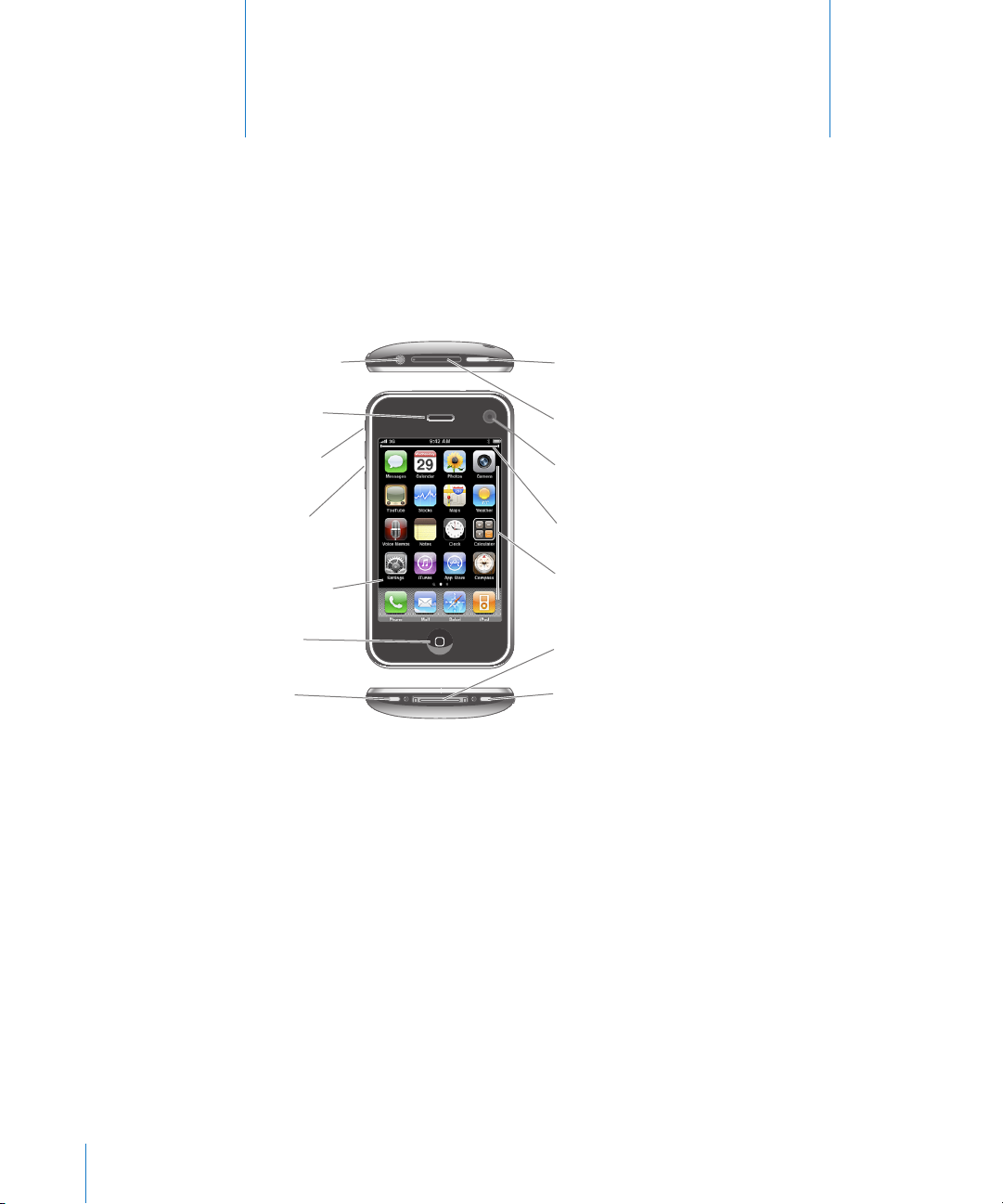
Βύσµα για σετ
κεφαλής
Ακουστικό
τηλεφώνου
∆ιακόπτης
Ήχου/Σίγασης
Κάµερα
(στο πίσω µέρος)
Υποδοχή
κάρτας SIM
Κουµπιά
έντασης του ήχου
Οθόνη αφής
Ηχείο
Σύνδεση βάσης
Κουµπί
Αφετηρίας
Κουµπί
Ύπνου/Αφύπνισης
Μικρόφωνο
Εικονίδια εφαρµογών
Γραµµή κατάστασης
Βασικές πληροφορίες
Το iPhone με μια ματιά
2
22
Η οθόνη Αφετηρίας σας μπορεί να έχει διαφορετική εμφάνιση, ανάλογα με
το μοντέλο του iPhone που έχετε και αν έχετε διαμορφώσει διαφορετικά τα
εικονίδιά της.
Page 23
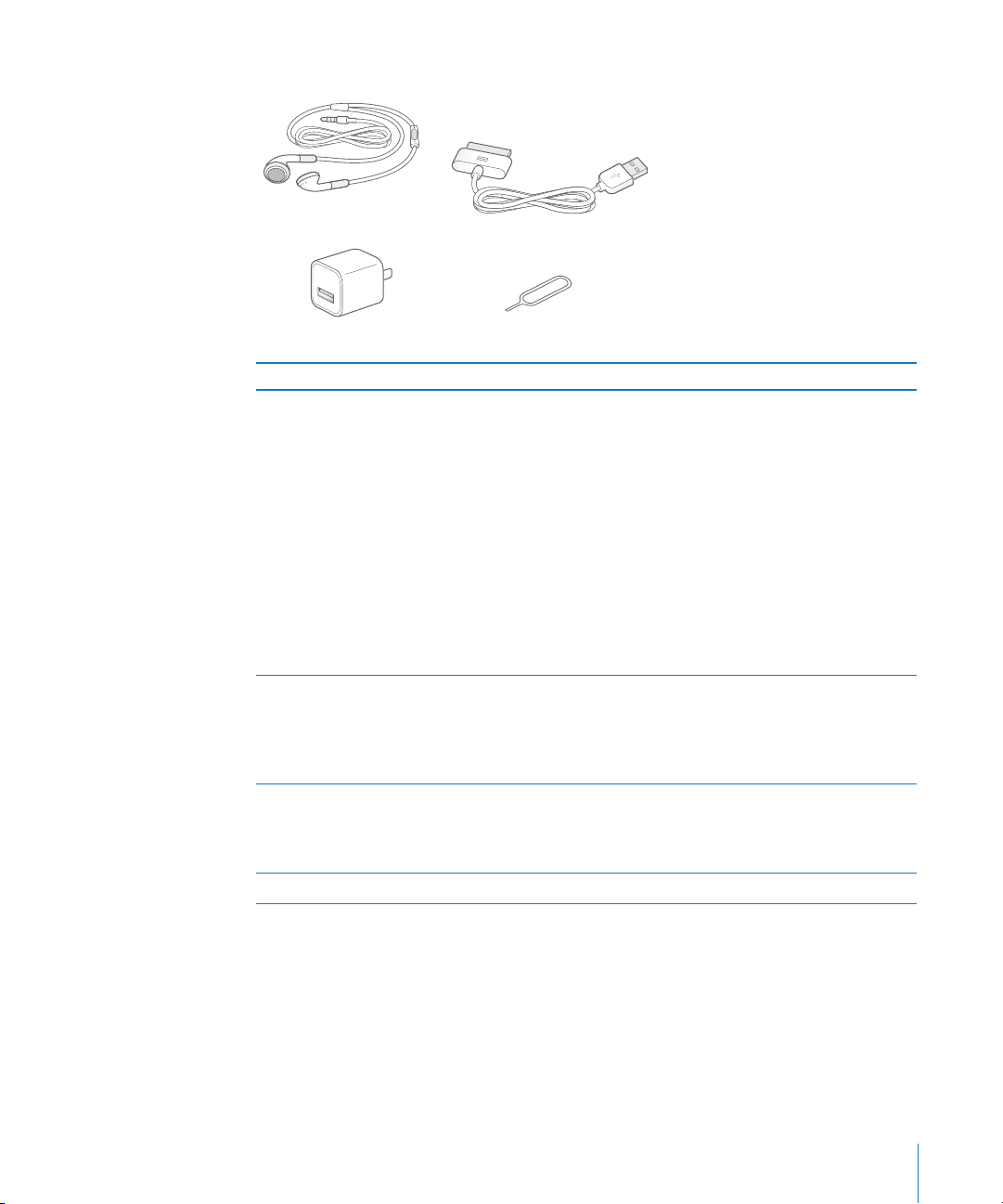
Συνοδευτικά αξεσουάρ του iPhone
Καλώδιο σύνδεσης βάσης σε USB
Στερεοφωνικό σετ κεφαλής
Εργαλείο εξαγωγής SIM
Τροφοδοτικό USB
Αντικείμενο Τι μπορείτε να κάνετε με αυτό
Ακουστικά με τηλεχειριστήριο και
μικρόφωνο Apple (iPhone 3GS)
Στερεοφωνικό σετ κεφαλής για iPhone
(iPhone 3G)
Καλώδιο σύνδεσης βάσης σε USB Να χρησιμοποιείτε το καλώδιο για να συνδέετε
Τροφοδοτικό USB Να συνδέετε το τροφοδοτικό στο iPhone με τη
Εργαλείο εξαγωγής SIM Να κάνετε εξαγωγή της κάρτας SIM.
Να ακούτε μουσική, βίντεο και τηλεφωνικές
κλήσεις. Να χρησιμοποιείτε το ενσωματωμένο
μικρόφωνο για να μιλάτε. Να πατάτε το κεντρικό
κουμπί για να απαντάτε σε κλήσεις ή να τις
τερματίζετε. Όταν ακούτε το iPod, πατήστε
το κουμπί μία φορά για να αναπαράγετε ένα
τραγούδι ή να κάνετε παύση της αναπαραγωγής
του. Ή, πατήστε το δύο φορές γρήγορα
για να μεταβείτε στο επόμενο κομμάτι.
Χρησιμοποιήστε τα κουμπιά «+» και «–» για
να προσαρμόσετε την ένταση του ήχου (iPhone 3GS μόνο). Πατήστε παρατεταμένα το
κεντρικό κουμπί για να χρησιμοποιήσετε το
Voice Control (iPhone 3GS μόνο).
το iPhone με τον υπολογιστή σας για να το
συγχρονίζετε και να το φορτίζετε. Το καλώδιο
μπορεί να χρησιμοποιηθεί με προαιρετική βάση
ή συνδεδεμένο απευθείας στο iPhone.
βοήθεια του συνοδευτικού καλωδίου και μετά
να το συνδέετε σε μια συνηθισμένη πρίζα για να
φορτίσετε το iPhone.
Κεφάλαιο 2 Βασικές πληροφορίες 23
Page 24
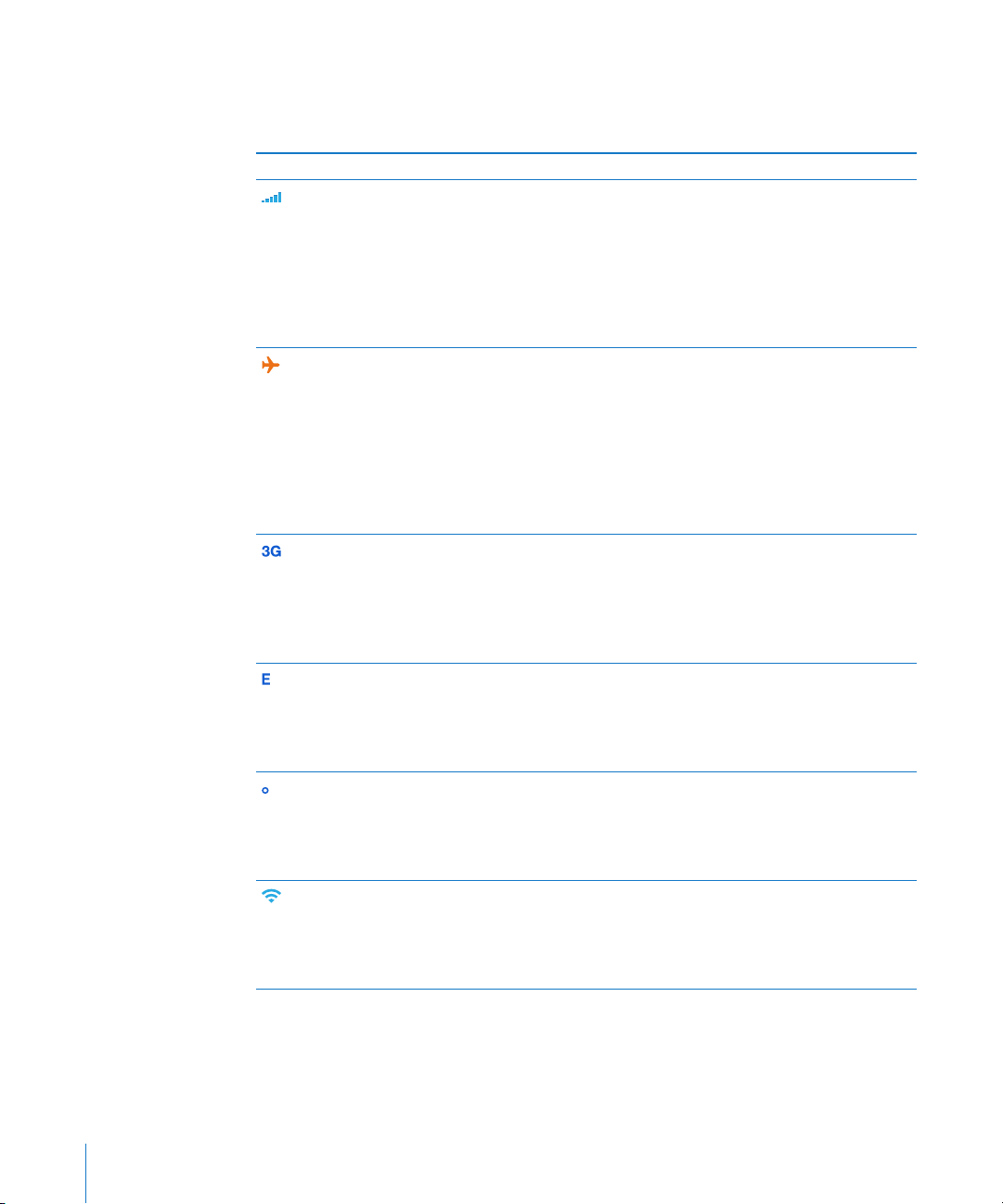
Εικονίδια κατάστασης
Τα εικονίδια στη γραμμή κατάστασης στο πάνω μέρος της οθόνης δίνουν
πληροφορίες για το iPhone:
Εικονίδιο κατάστασης Τι σημαίνει
Σήμα κινητού Εμφανίζει αν βρίσκεστε εντός της
εμβέλειας ενός κινητού δικτύου και
μπορείτε να πραγματοποιείτε και να
λαμβάνετε κλήσεις. Όσες περισσότερες
γραμμές υπάρχουν, τόσο ισχυρότερο
είναι το σήμα. Αν δεν υπάρχει σήμα, αντί
για γραμμές εμφανίζεται η ένδειξη «Δεν
υπάρχει υπηρεσία».
Χρήση σε πτήση Υποδεικνύει ότι είναι ενεργοποιημένο
το χαρακτηριστικό χρήση σε πτήση
—δεν μπορείτε να χρησιμοποιήσετε το
τηλέφωνο, να αποκτήσετε πρόσβαση
στο Internet ή να χρησιμοποιήσετε
συσκευές Bluetooth®. Διατίθενται τα
χαρακτηριστικά που δεν απαιτούν
ασύρματα δίκτυα. Βλ.«Χρήση σε
πτήση» στη σελίδα 161.
3G Δείχνει ότι διατίθεται το δίκτυο 3G
του φορέα σας και το iPhone μπορεί
να συνδεθεί στο Internet μέσω 3G.
Διατίθεται σε iPhone 3G ή μεταγενέστερο.
Βλ.«Πώς συνδέεται το iPhone στο
Internet» στη σελίδα 47.
EDGE Δείχνει ότι διατίθεται το δίκτυο EDGE
του φορέα σας και το iPhone μπορεί
να συνδεθεί στο Internet μέσω EDGE.
Βλ. «Πώς συνδέεται το iPhone στο
Internet» στη σελίδα 47.
GPRS Δείχνει ότι διατίθεται το δίκτυο GPRS
του φορέα σας και το iPhone μπορεί
να συνδεθεί στο Internet μέσω GPRS.
Βλ. «Πώς συνδέεται το iPhone στο
Internet» στη σελίδα 47.
Wi-Fi Δείχνει ότι το iPhone είναι συνδεδεμένο
στο Internet μέσω δικτύου Wi-Fi. Όσες
περισσότερες γραμμές υπάρχουν, τόσο
ισχυρότερη είναι η σύνδεση. Βλ.«Είσοδος
σε δίκτυο Wi-Fi» στη σελίδα 48.
24 Κεφάλαιο 2 Βασικές πληροφορίες
Page 25
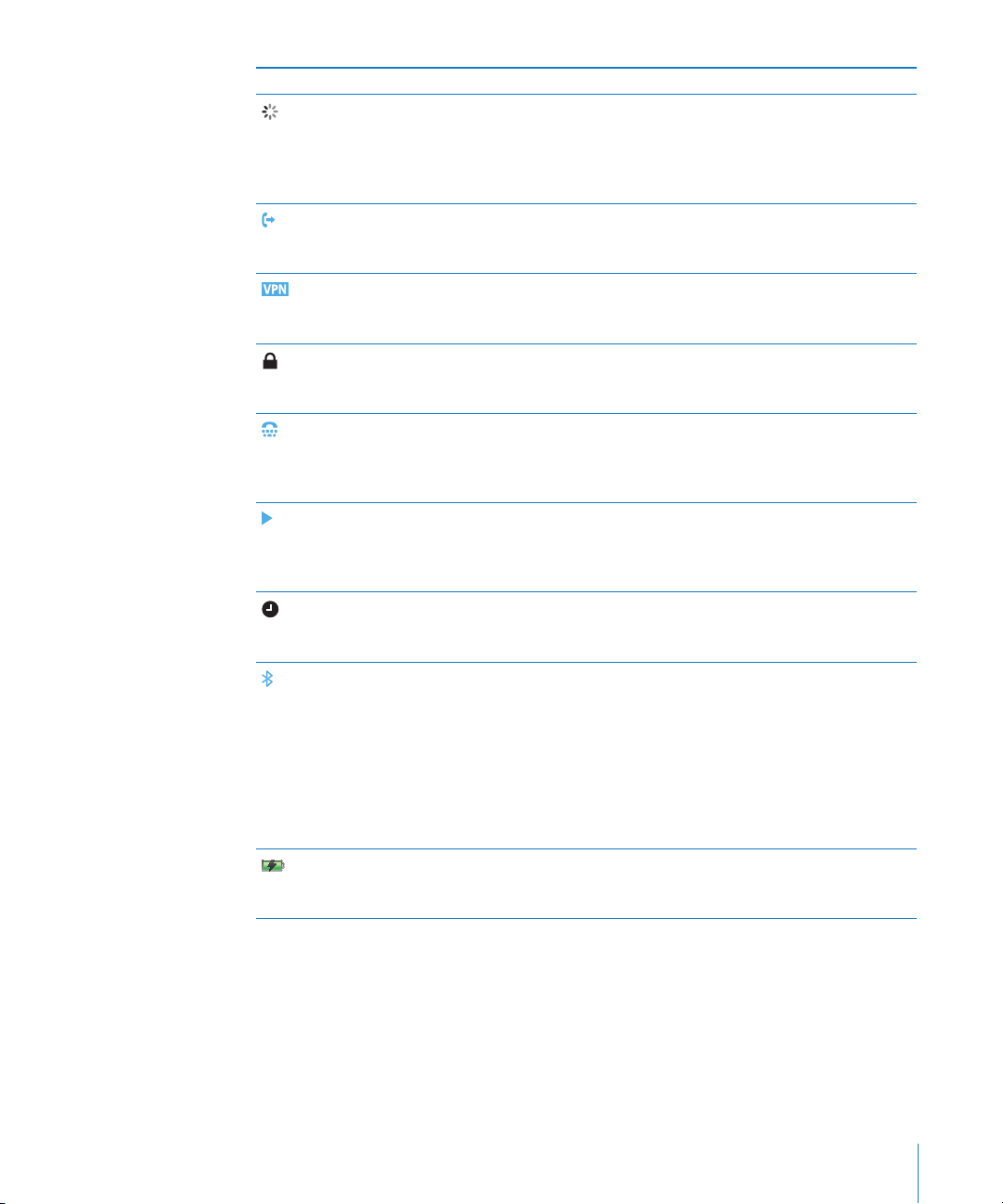
Εικονίδιο κατάστασης Τι σημαίνει
Δραστηριότητα δικτύου Εμφανίζει συγχρονισμό ασύρματα ή
άλλη δικτυακή δραστηριότητα. Μερικές
εφαρμογές τρίτων μερών μπορεί επίσης
να χρησιμοποιούν αυτό το εικονίδιο για
να υποδείξουν μια διαδικασία σε εξέλιξη.
Προώθηση κλήσεων Δείχνει ότι η Προώθηση κλήσεων είναι
ρυθμισμένη στο iPhone. Βλ. «Προώθηση
κλήσεων» στη σελίδα 180.
VPN Δείχνει ότι είστε συνδεδεμένοι σε δίκτυο
χρησιμοποιώντας VPN. Βλ. «Δίκτυο» στη
σελίδα 167.
Κλείδωμα Δείχνει ότι το iPhone είναι κλειδωμένο.
Βλ.«Κουμπί Ύπνου/Αφύπνισης» στη
σελίδα 31.
TTY Δείχνει ότι το iPhone είναι ρυθμισμένο
να λειτουργεί με συσκευή τηλέτυπου.
Βλ. «Χρήση του iPhone με συσκευή
τηλέτυπου (TTY)» στη σελίδα 181.
Αναπαραγωγή Δείχνει ότι αναπαράγεται κάποιο
τραγούδι, ηχοβιβλίο ή podcast. Βλ.
«Αναπαραγωγή τραγουδιών» στη
σελίδα 87.
Ειδοποίηση Δείχνει ότι έχει ρυθμιστεί κάποια
ειδοποίηση. Βλ.«Ειδοποιήσεις» στη
σελίδα 155.
Bluetooth Μπλε ή λευκό εικονίδιο: Το Bluetooth είναι
ενεργοποιημένο και είναι συνδεδεμένη
μια συσκευή, όπως σετ κεφαλής ή
κιτ αυτοκινήτου. Γκρι εικονίδιο: Το
Bluetooth είναι ενεργοποιημένο αλλά
δεν είναι συνδεδεμένη κάποια συσκευή.
Κανένα εικονίδιο: Το Bluetooth είναι
απενεργοποιημένο. Βλ.«Συσκευές
Bluetooth» στη σελίδα 66.
Μπαταρία Δείχνει το επίπεδο της μπαταρίας ή την
κατάσταση φόρτισης. Βλ.«Μπαταρία» στη
σελίδα 51.
Κεφάλαιο 2 Βασικές πληροφορίες 25
Page 26
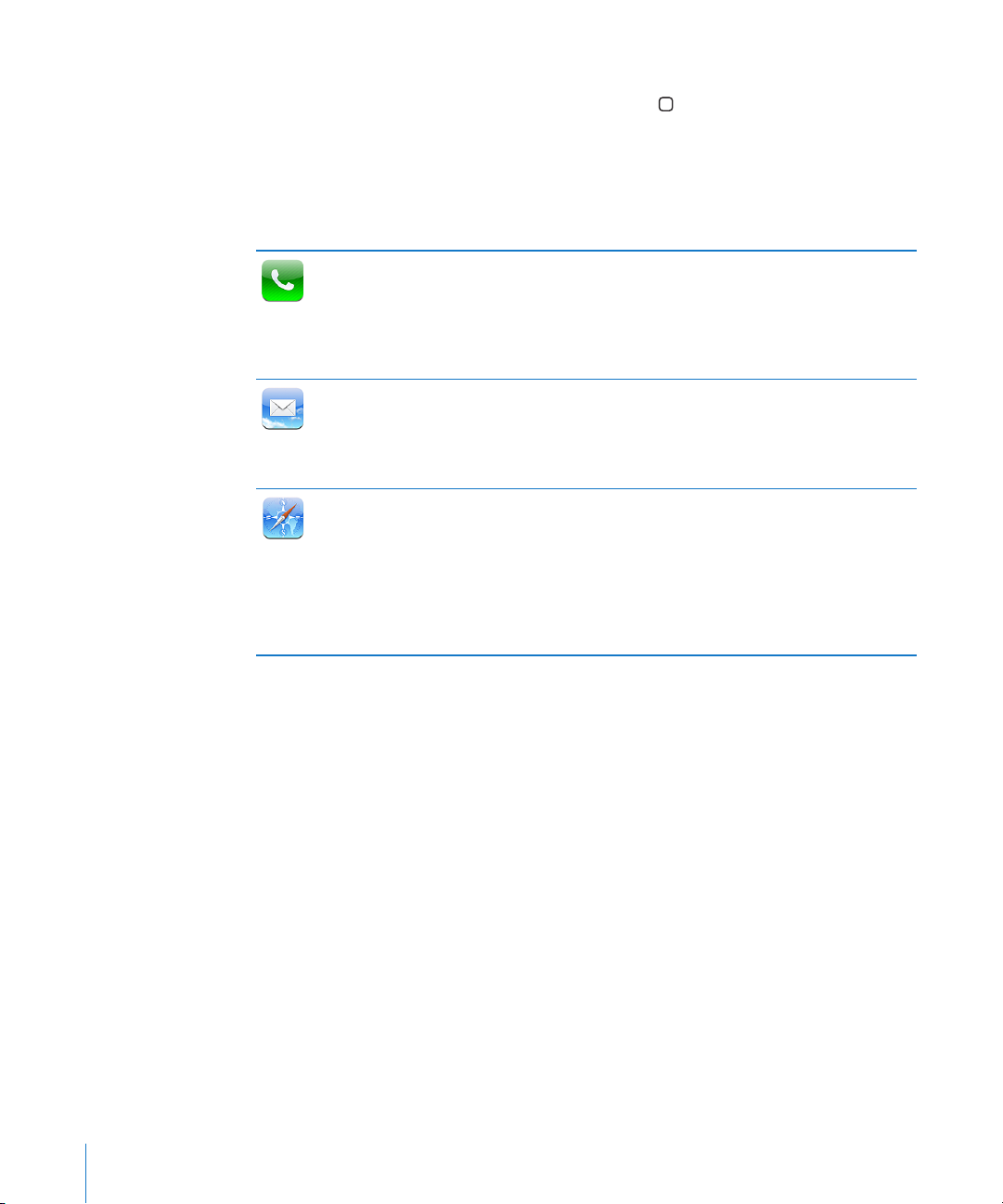
Οθόνη Αφετηρίας
Πατήστε οποιαδήποτε στιγμή το κουμπί Αφετηρίας για να μεταβείτε στην οθόνη
Αφετηρίας, η οποία περιέχει τις εφαρμογές του iPhone σας. Αγγίξτε οποιαδήποτε
εφαρμογή για να αρχίσετε.
Εφαρμογές του iPhone
Οι παρακάτω εφαρμογές περιλαμβάνονται στο iPhone:
Πραγματοποιήστε κλήσεις, με ταχεία πρόσβαση στους πρόσφατους καλούντες,
στις αγαπημένες σας επαφές αλλά και σε όλες τις επαφές σας. Επιλέξτε κάποιον
Τηλέφωνο
Mail
Safari
τηλεφωνικό αριθμό εσείς οι ίδιοι, χρησιμοποιώντας τα αριθμητικά πλήκτρα. Ή,
απλά χρησιμοποιήστε τη φωνητική κλήση. Το Visual Voicemail εμφανίζει μια
λίστα των μηνυμάτων του τηλεφωνητή σας. Απλά αγγίξτε το για να ακούσετε
οποιοδήποτε μήνυμα θέλετε, σε οποιαδήποτε σειρά θέλετε.
Το iPhone λειτουργεί με τα MobileMe, Microsoft Exchange και πολλά από τα
δημοφιλή συστήματα email —περιλαμβάνοντας τα Yahoo! Mail, Google email
και AOL— καθώς και με τα περισσότερα τυποποιημένα συστήματα email που
βασίζονται σε POP3 και IMAP. Δείτε PDF και άλλα συνημμένα εντός του Mail.
Αποθηκεύστε συνημμένες φωτογραφίες και γραφικά στο Άλμπουμ κάμερας.
Περιηγηθείτε σε ιστότοπους μέσω κινητού δικτύου δεδομένων ή μέσω WiFi. Στρέψτε το iPhone για προβολή σε ευρεία οθόνη. Αγγίξτε δύο φορές για
μεγέθυνση ή σμίκρυνση της προβολής —το Safari προσαρμόζει αυτόματα τη
στήλη της ιστοσελίδας στην οθόνη του iPhone για εύκολη ανάγνωση. Ανοίξτε
πολλές σελίδες. Συγχρονίστε σελιδοδείκτες με το Safari ή με το Microsoft Internet
Explorer στον υπολογιστή σας. Προσθέστε web clip του Safari στην οθόνη
Αφετηρίας για γρήγορη πρόσβαση σε αγαπημένους ιστότοπους. Αποθηκεύστε
εικόνες από ιστότοπους στη Βιβλιοθήκη.
26 Κεφάλαιο 2 Βασικές πληροφορίες
Page 27
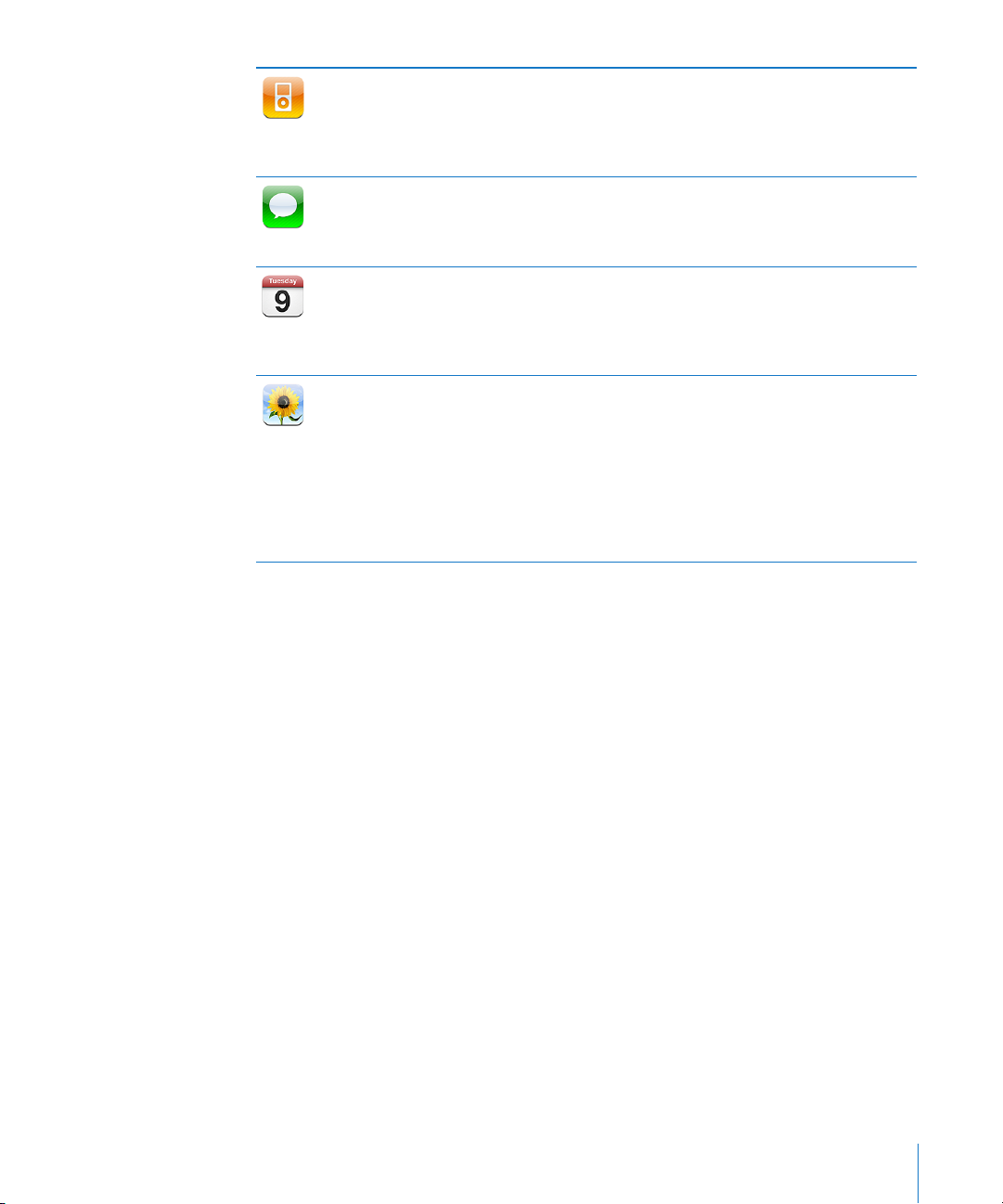
iPod
Μηνύματα
Ημερολόγιο
Φωτογραφίες
Ακούστε τα τραγούδια, τα ηχοβιβλία και τα podcast σας. Δημιουργήστε λίστες
αναπαραγωγής On-the-Go ή χρησιμοποιήστε το Genius για να δημιουργήσει
αυτό λίστες αναπαραγωγής για λογαριασμό σας. Ακούστε συνθέσεις Genius με
τραγούδια από τη βιβλιοθήκη σας. Παρακολουθήστε ταινίες και video podcast σε
ευρεία οθόνη.
Στείλτε και λάβετε μηνύματα SMS. Οι συζητήσεις αποθηκεύονται σε μορφή iChat
για να βλέπετε ένα ιστορικό των μηνυμάτων που στείλατε και λάβατε. Στείλτε
φωτογραφίες, βιντεοκλίπ (iPhone 3GS μόνο), στοιχεία επαφών και φωνητικά
μηνύματα σε συσκευές με δυνατότητα MMS (iPhone 3G ή μεταγενέστερο).
Δείτε και κάντε αναζήτηση στα ημερολόγια MobileMe, iCal, Microsoft Entourage,
Microsoft Outlook ή Microsoft Exchange σας. Αν εισάγετε γεγονότα στο iPhone, αυτά συγχρονίζονται ξανά με το ημερολόγιο στον υπολογιστή σας. Γίνετε
συνδρομητής σε ημερολόγια. Ορίστε ειδοποιήσεις για να σας γίνεται υπενθύμιση
για γεγονότα, ραντεβού και προθεσμίες.
Προβάλλετε φωτογραφίες και βίντεο (iPhone 3GS μόνο) που έχετε εγγράψει με
το iPhone, που έχετε λάβει σε μηνύματα Mail ή MMS (iPhone 3GS μόνο) ή που
έχετε συγχρονίσει από την εφαρμογή φωτογραφιών του υπολογιστή σας. (Ο
συγχρονισμός βίντεο πραγματοποιείται μόνο σε Mac). Προβάλλετέ τις σε κάθετο
ή οριζόντιο προσανατολισμό. Κάντε μεγέθυνση σε φωτογραφίες για μια πιο
κοντινή ματιά. Παρακολουθήσετε μια παρουσίαση. Στείλτε με email φωτογραφίες
και βίντεο, στείλτε τις σε μηνύματα MMS (iPhone 3G ή μεταγενέστερο) ή
δημοσιεύστε τις σε γκαλερί MobileMe. Προσθέστε εικόνες σε επαφές και
χρησιμοποιήστε τις ως ταπετσαρία.
Κεφάλαιο 2 Βασικές πληροφορίες 27
Page 28
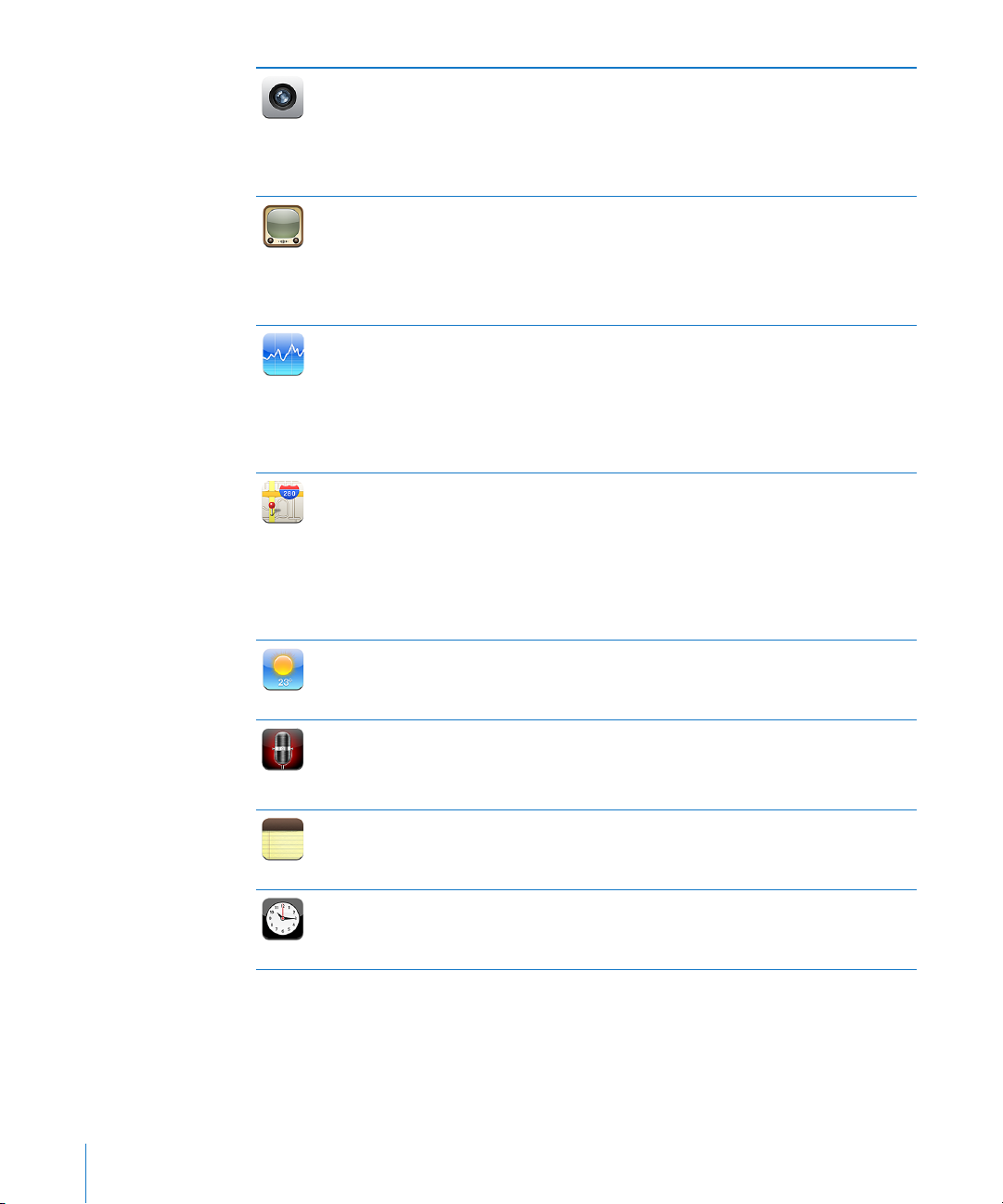
Κάμερα
YouTube
Μετοχές
Χάρτες
Καιρός
Μαγνητόφωνο
Σημειώσεις
Ρολόι
Βγάλτε φωτογραφίες και εγγράψτε βίντεο (iPhone 3GS μόνο). Δείτε τις
στο iPhone, στείλτε τις με email, στείλτε τις σε μήνυμα MMS (iPhone 3G
ή μεταγενέστερο) ή ανεβάστε τις στον υπολογιστή σας. Περικόψτε και
αποθηκεύστε βιντεοκλίπ. Ανεβάστε βίντεο απευθείας στο YouTube. Τραβήξτε τη
φωτογραφία ενός φίλου και ρυθμίστε το iPhone ώστε να την εμφανίζει όταν σας
τηλεφωνεί αυτό το άτομο.
Αναπαράγετε βίντεο από την ηλεκτρονική συλλογή YouTube. Αναζητήστε
οποιοδήποτε βίντεο ή περιηγηθείτε σε βίντεο των κατηγοριών Προτάσεις,
Δημοφιλή, Πρόσφατα και Κορυφαία. Ρυθμίστε και μπείτε στο λογαριασμό
YouTube σας —μετά, βαθμολογήστε βίντεο, συγχρονίστε τα αγαπημένα σας,
εμφανίστε συνδρομές και πολλά ακόμη. Ανεβάστε τα δικά σας βίντεο που
εγγράψατε με το iPhone.
Παρακολουθήστε τις αγαπημένες σας μετοχές, οι οποίες ενημερώνονται
αυτόματα από το Internet. Δείτε ειδήσεις εταιριών και τρέχουσες πληροφορίες
για συναλλαγές, όπως τιμή ανοίγματος και μέση τιμή, όγκος συναλλαγών
ή κεφαλαιοποίηση αγοράς. Στρέψτε το iPhone για να δείτε λεπτομερή
διαγράμματα σε οριζόντιο προσανατολισμό. Σύρετε το δάχτυλό σας στα
διαγράμματα για να παρακολουθήσετε τα σημεία τιμών ή χρησιμοποιήστε δύο
δάχτυλα για να δείτε ένα εύρος μεταξύ σημείων.
Δείτε χάρτη δρόμων, δορυφορική απεικόνιση ή υβριδική απεικόνιση από
τοποθεσίες σε ολόκληρο τον κόσμο. Κάντε μεγέθυνση για μια πιο κοντινή ματιά
ή δείτε την προβολή δρόμου του Google. Βρείτε και παρακολουθήστε την
τρέχουσα (κατά προσέγγιση) τοποθεσία σας. Δείτε προς τα πού είστε στραμμένοι
(iPhone 3GS μόνο, με την ενσωματωμένη πυξίδα). Λάβετε λεπτομερείς οδηγίες
για οδήγηση, δημόσια συγκοινωνία ή περπάτημα και δείτε την τρέχουσα κίνηση
στους αυτοκινητόδρομους. Βρείτε επιχειρήσεις στην περιοχή και καλέστε τις με
ένα μόνο άγγιγμα.
Λάβετε τις τωρινές καιρικές συνθήκες αλλά και πρόγνωση καιρού για 6 ημέρες.
Προσθέστε τις αγαπημένες σας πόλεις για να έχετε ένα γρήγορο δελτίο καιρού
οποιαδήποτε στιγμή.
Εγγράψτε φωνητικά μηνύματα στο iPhone. Παίξτε τα ξανά στο iPhone ή
συγχρονίστε τα με το iTunes για να ακούσετε τα φωνητικά μηνύματα στον
υπολογιστή σας. Επισυνάψτε φωνητικά μηνύματα σε email ή μηνύματα MMS
(iPhone 3G ή μεταγενέστερο).
Γράψτε σημειώσεις εν κινήσει —υπενθυμίσεις, λίστες με ψώνια, ευφυείς ιδέες.
Στείλτε τις με email. Συγχρονίστε σημειώσεις με το Mail ή Microsoft Outlook ή
Outlook Express.
Δείτε την ώρα σε πόλεις σε ολόκληρο τον κόσμο —δημιουργήστε ρολόγια
για τις αγαπημένες σας πόλεις. Ρυθμίστε μία ή περισσότερες ειδοποιήσεις.
Χρησιμοποιήστε το χρονόμετρο ή το χρονοδιακόπτη αντίστροφης μέτρησης.
28 Κεφάλαιο 2 Βασικές πληροφορίες
Page 29

Αριθμομηχανή
Ρυθμίσεις
iTunes
App Store
Πυξίδα
Επαφές
Nike + iPod
Προσθέστε, αφαιρέστε, πολλαπλασιάστε και διαιρέστε. Στρέψτε το iPhone για να
χρησιμοποιήσετε περισσότερες, επιστημονικές συναρτήσεις.
Δημιουργήστε λογαριασμούς και προσαρμόστε όλες τις ρυθμίσεις του iPhone από ένα βολικό μέρος. Ρυθμίστε το όριο της έντασης του ήχου για μια
άνετη ακρόαση. Ρυθμίστε το κουδούνισμα, την ταπετσαρία, τη φωτεινότητα
οθόνης. Επίσης, κάντε τις ρυθμίσεις για το δίκτυο, το τηλέφωνο, το ηλεκτρονικό
ταχυδρομείο, το web, τη μουσική, τα βίντεο, τις φωτογραφίες και πολλά
ακόμη. Ρυθμίστε αυτόματο κλείδωμα και συνθηματικό για λόγους ασφαλείας.
Περιορίστε την πρόσβαση σε συγκεκριμένο περιεχόμενο iTunes και σε ορισμένες
εφαρμογές. Κάντε επαναφορά του iPhone.
Κάντε αναζήτηση στο iTunes Store για μουσική, κουδουνίσματα, ηχοβιβλία,
σειρές TV, μουσικά βίντεο και ταινίες. Περιηγηθείτε, δοκιμάστε, αγοράστε και
κατεβάστε νέες κυκλοφορίες, κορυφαία στοιχεία και πολλά ακόμη. Νοικιάστε
ταινίες για να δείτε στο iPhone. Αποκτήστε πρόσβαση σε podcast με συνεχή ροή
ή λήψη. Διαβάστε κριτικές ή γράψτε τις δικές σας κριτικές για τα αγαπημένα σας
στοιχεία στο κατάστημα.
Κάντε αναζήτηση στο App Store για εφαρμογές για το iPhone, τις οποίες
μπορείτε να αγοράσετε ή να κατεβάσετε χρησιμοποιώντας το Wi-Fi ή τη σύνδεση
κινητού δικτύου δεδομένων. Διαβάστε κριτικές ή γράψτε τις δικές σας για τις
αγαπημένες εφαρμογές σας. Κατεβάστε και εγκαταστήστε την εφαρμογή στην
οθόνη Αφετηρίας σας.
Χρησιμοποιήστε την ενσωματωμένη ψηφιακή πυξίδα (iPhone 3GS μόνο) για
να καθορίσετε την κατεύθυνσή σας. Λάβετε τις τρέχουσες συντεταγμένες σας.
Επιλέξτε μεταξύ του πραγματικού βορρά και του μαγνητικού βορρά.
Λάβετε στοιχεία επαφών, συγχρονισμένα από MobileMe, Mac OS X Address
Book, Yahoo! Address Book, Google Contacts, Windows Address Book (Outlook
Express), Microsoft Outlook ή Microsoft Exchange. Αναζητήστε, προσθέστε,
αλλάξτε ή διαγράψτε επαφές, οι οποίες συγχρονίζονται ξανά στον υπολογιστή
σας.
Η εφαρμογή Nike + iPod (η οποία εμφανίζεται όταν την ενεργοποιήσετε στις
Ρυθμίσεις) μετατρέπει το iPhone σε μια καλή παρέα κατά τη διάρκεια μιας
προπόνησης. Παρακολουθήστε το ρυθμό, το χρόνο και την απόσταση για
όλες τις προπονήσεις και επιλέξτε ένα δυναμικό τραγούδι για να ακούτε καθώς
γυμνάζεστε. (iPhone 3GS μόνο. Απαιτούνται επιλεγμένα παπούτσια Nike και
αισθητήρας Nike + iPod, πωλούνται ξεχωριστά).
Σημείωση: Η λειτουργικότητα και διαθεσιμότητα της εφαρμογής μπορεί να διαφέρει
ανάλογα με τη χώρα ή την περιοχή όπου αγοράσατε και χρησιμοποιείτε το iPhone.
Για περισσότερες πληροφορίες, επικοινωνήστε με το φορέα σας.
Κεφάλαιο 2 Βασικές πληροφορίες 29
Page 30
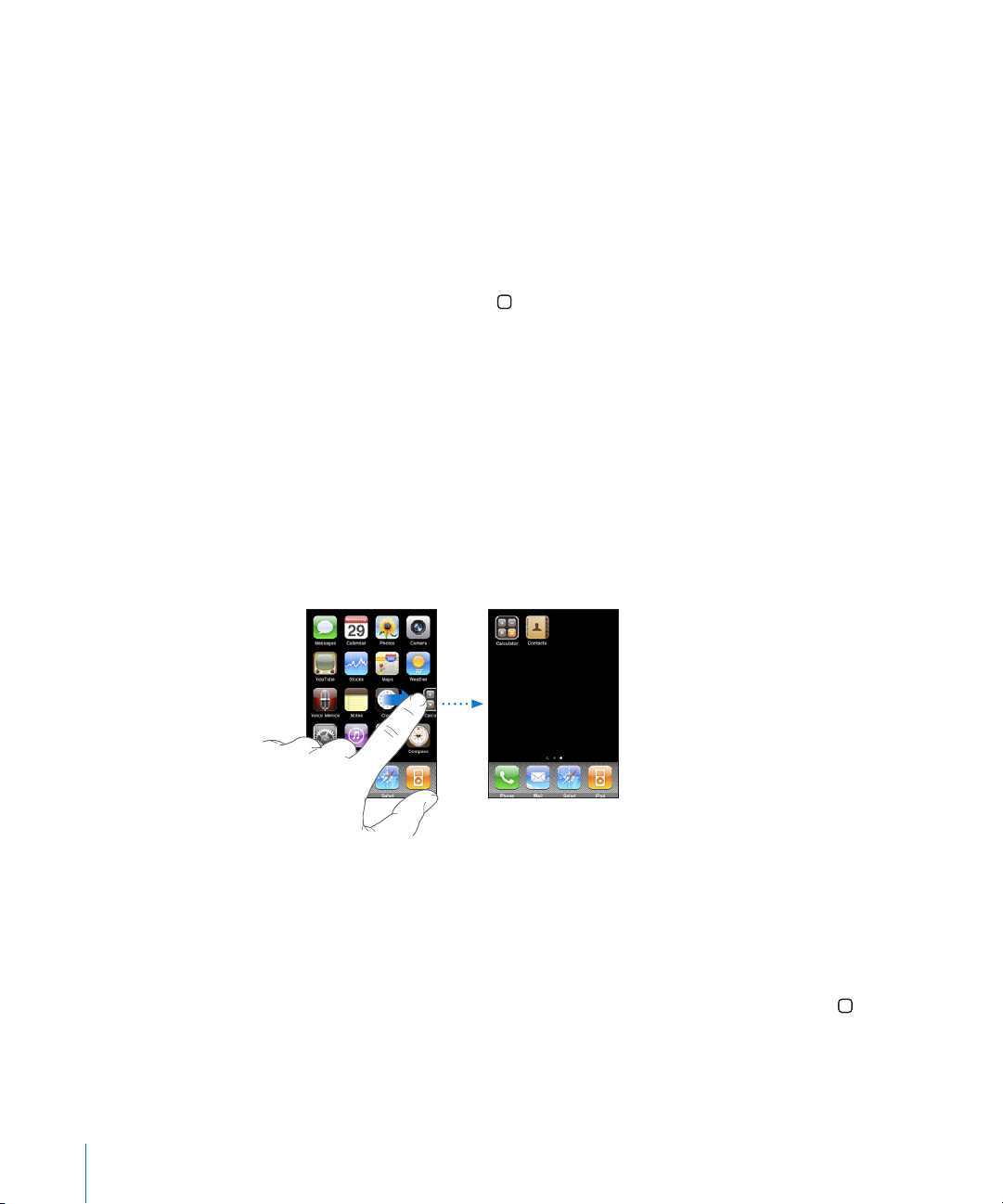
Εξατομίκευση της οθόνης Αφετηρίας
Έχετε τη δυνατότητα να εξατομικεύσετε τη διαρρύθμιση των εικονιδίων στην οθόνη
Αφετηρίας —περιλαμβάνοντας τα εικονίδια Βάσης, στο κάτω μέρος της οθόνης. Αν
επιθυμείτε, μπορείτε να τα διαρρυθμίσετε σε πολλές οθόνες Αφετηρίας.
Νέα διαρρύθμιση των εικονιδίων:
1 Αγγίξτε παρατεταμένα οποιοδήποτε εικονίδιο στην οθόνη Αφετηρίας μέχρι να
αρχίσουν να κουνιούνται τα εικονίδια.
2 Σύρετε τα εικονίδια για να τα διαρρυθμίσετε.
3 Πατήστε το κουμπί Αφετηρίας για να αποθηκεύσετε τη διαρρύθμισή σας.
Μπορείτε επίσης να προσθέτετε στην οθόνη Αφετηρίας συνδέσεις για τις αγαπημένες
σας ιστοσελίδες. Βλ. «Web Clip» στη σελίδα 83.
Επίσης, μπορείτε να αλλάξετε τη διευθέτηση των εικονιδίων της οθόνης Αφετηρίας
αλλά και τη σειρά των οθονών (σε iTunes 9 ή μεταγενέστερο) όταν το iPhone είναι
συνδεδεμένο στον υπολογιστή σας. Επιλέξτε iPhone στην πλαϊνή γραμμή του iTunes
και μετά κάντε κλικ στην καρτέλα Applications.
Δημιουργία πρόσθετων οθονών Αφετηρίας: Ενώ διαρρυθμίζετε τα εικονίδια,
σύρετε ένα εικονίδιο στο δεξί άκρο της οθόνης μέχρι να εμφανιστεί μια νέα οθόνη.
Μπορείτε να σύρετε τις οθόνες για να επιστρέψετε στην αρχική οθόνη και να
μεταφέρετε περισσότερα εικονίδια στη νέα οθόνη.
Έχετε τη δυνατότητα να δημιουργήσετε έως 11 οθόνες. Ο αριθμός των κουκκίδων
πάνω από τη Βάση εμφανίζει τον αριθμό των οθονών που έχετε και υποδεικνύει την
οθόνη που προβάλλετε.
Αλλαγή σε άλλη οθόνη Αφετηρίας: Μετακινήστε απότομα προς τα αριστερά ή προς
τα δεξιά, ή αγγίξτε αριστερά ή δεξιά της σειράς κουκκίδων.
Μετάβαση στην πρώτη οθόνη Αφετηρίας: Πατήστε το κουμπί Αφετηρίας .
Επαναφορά της οθόνης Αφετηρίας σας στην προεπιλεγμένη διαρρύθμιση:
Επιλέξτε Ρυθμίσεις > Γενικά > Επαναφορά και αγγίξτε «Διαρρύθμιση οθόνης
Αφετηρίας».
30 Κεφάλαιο 2 Βασικές πληροφορίες
Page 31

Κουμπιά
Κουμπί
Ύπνου/Αφύπνισης
Μερικά απλά κουμπιά διευκολύνουν την ενεργοποίηση και την απενεργοποίηση του
iPhone, τη ρύθμιση της έντασης του ήχου και την εναλλαγή μεταξύ του κανονικού
και του σιωπηλού τρόπου λειτουργίας.
Κουμπί Ύπνου/Αφύπνισης
Όταν δεν χρησιμοποιείτε το iPhoneαλλά θέλετε να λαμβάνετε κλήσεις και μηνύματα
κειμένου, μπορείτε να το κλειδώσετε.
Όταν το iPhone είναι κλειδωμένο, δεν πραγματοποιείται καμία ενέργεια αν αγγίξετε
την οθόνη. Μπορείτε ακόμη να ακούτε μουσική ή να ρυθμίσετε την ένταση του
ήχου, αλλά και να χρησιμοποιείτε το κεντρικό κουμπί στο σετ κεφαλής του iPhone
(ή ισοδύναμου κουμπιού στο σετ κεφαλής Bluetooth σας) για να αναπαράγετε ή να
διακόψετε προσωρινά την αναπαραγωγή ενός τραγουδιού, ή να απαντήσετε ή να
τερματίσετε μια κλήση.
Κατά προεπιλογή, αν δεν αγγίξετε την οθόνη για ένα λεπτό, το iPhone κλειδώνει
αυτόματα.
Κεφάλαιο 2 Βασικές πληροφορίες 31
Κλειδώνετε το iPhone Πατήστε το κουμπί Ύπνου/Αφύπνισης.
Ξεκλείδωμα του iPhone Πατήστε το κουμπί Αφετηρίας
Ύπνου/Αφύπνισης και μετά σύρετε τον
ολισθητήρα.
Ολική απενεργοποίηση του iPhone Πατήστε παρατεταμένα το κουμπί Ύπνου/
Αφύπνισης για λίγα λεπτά μέχρι να εμφανιστεί
ο κόκκινος ολισθητήρας. Μετά, σύρετε
τον ολισθητήρα. Όταν το iPhone είναι
απενεργοποιημένο, οι εισερχόμενες κλήσεις
μεταφέρονται απευθείας στον τηλεφωνητή.
Ενεργοποίηση του iPhone Πατήστε παρατεταμένα το κουμπί Ύπνου/
Αφύπνισης μέχρι να εμφανιστεί το λογότυπο της
Apple.
ή το κουμπί
Για πληροφορίες σχετικά με την αλλαγή του χρονικού διαστήματος πριν κλειδώσει
το iPhone, βλ. «Αυτόματο κλείδωμα» στη σελίδα 169. Για πληροφορίες σχετικά με τη
ρύθμιση του iPhone ώστε να απαιτεί συνθηματικό για ξεκλείδωμα, βλ. «Κλείδωμα με
συνθηματικό» στη σελίδα 170.
Page 32

Κουμπιά για την ένταση του ήχου
Αύξηση
έντασης
του ήχου
Μείωση
έντασης
του ήχου
Κανονικό
Σιωπηλό
Όταν μιλάτε στο τηλέφωνο ή ακούτε τραγούδια, ταινίες ή άλλα μέσα, μπορείτε
να ρυθμίσετε την ένταση του ήχου με τα κουμπιά στο πλάι του iPhone. Σε άλλες
περιπτώσεις, τα κουμπιά ελέγχουν την ένταση του ήχου για το κουδούνισμα, τις
ειδοποιήσεις και άλλα ηχητικά εφέ.
ΠΡΟΕΙΔΟΠΟΙΗΣΗ: Για σημαντικές πληροφορίες σχετικά με την αποφυγή της
απώλειας της ακοής, διαβάστε τον Οδηγό σημαντικών πληροφοριών για το προϊόν
που θα βρείτε στον ιστότοπο www.apple.com/support/manuals/iphone.
Για να ρυθμίσετε την ένταση του ήχου, χρησιμοποιήστε τα κουμπιά στο πλάι του
iPhone.
Για να ρυθμίσετε το όριο της έντασης του ήχου για μουσική και βίντεο στο iPhone,
βλ. «Μουσική» στη σελίδα 185.
Διακόπτης Ήχου/Σίγασης
Μετακινήστε το διακόπτη Ήχου/Σίγασης για να αλλάξετε μεταξύ του κανονικού και
του σιωπηλού τρόπου λειτουργίας.
Όταν είναι ρυθμισμένο σε κανονικό τρόπο λειτουργίας, το iPhone παίζει όλους τους
ήχους. Όταν είναι ρυθμισμένο σε σιωπηλό τρόπο λειτουργίας, δεν ακούγεται ήχος
ούτε οποιαδήποτε ειδοποίηση ή ηχητικό εφέ από το iPhone.
32 Κεφάλαιο 2 Βασικές πληροφορίες
Σημαντικό: Οι ειδοποιήσεις που έχουν ρυθμιστεί με τη χρήση της εφαρμογή
Ρολόι, εφαρμογές που εξαρτώνται από τον ήχο, όπως το iPod, και πολλά παιχνίδια
εξακολουθούν να αναπαράγουν ήχους μέσω του ενσωματωμένου ηχείου όταν το
iPhone είναι ρυθμισμένο σε σιωπηλό τρόπο λειτουργίας.
Page 33

Κατά προεπιλογή, όταν λαμβάνετε μια κλήση, το iPhone δονείται ανεξάρτητα αν
είναι ρυθμισμένο σε κανονικό ή σιωπηλό τρόπο λειτουργίας. Αν το iPhone είναι
ρυθμισμένο σε κανονικό τρόπο λειτουργίας, μπορείτε να σιγάσετε μια κλήση αν
πατήσετε μία φορά το κουμπί Ύπνου/Αφύπνισης ή ένα από τα κουμπιά έντασης του
ήχου. Πατήστε το για δεύτερη φορά για να στείλετε την κλήση στον τηλεφωνητή.
Για πληροφορίες σχετικά με την αλλαγή των ρυθμίσεων ήχου και δόνησης, βλ. «Ήχοι
και ο διακόπτης Ήχου/Σίγασης» στη σελίδα 165.
Οθόνη αφής
Τα χειριστήρια στην οθόνη αφής του iPhone αλλάζουν δυναμικά ανάλογα με την
εργασία που εκτελείτε.
Άνοιγμα εφαρμογών
Άνοιγμα μιας εφαρμογής: Αγγίξτε ένα εικονίδιο.
Κλείστε μια εφαρμογή και επιστρέψτε στην οθόνη Αφετηρίας: Πατήστε το κουμπί
Αφετηρίας , κάτω από την οθόνη.
Κύλιση
Σύρετε προς τα πάνω ή προς τα κάτω για κύλιση. Σε μερικές οθόνες, όπως σε
ιστοσελίδες, μπορείτε επίσης να κάνετε κύλιση πλαγίως.
Κεφάλαιο 2 Βασικές πληροφορίες 33
Page 34

Αν σύρετε το δάχτυλό σας για να κάνετε κύλιση, δεν επιλέγετε ούτε ενεργοποιείτε
Ευρετήριο
οτιδήποτε στην οθόνη.
Μετακινήστε απότομα για γρήγορη κύλιση.
Μπορείτε να περιμένετε ώσπου να σταματήσει η κύλιση, ή να αγγίξετε οπουδήποτε
στην οθόνη για να σταματήσει η κύλιση αμέσως. Αν αγγίξετε την οθόνη για να
σταματήσετε την κύλιση, δεν επιλέγετε ούτε ενεργοποιείτε οτιδήποτε στην οθόνη.
Για να κάνετε γρήγορη κύλιση στην αρχή μιας λίστας, ιστοσελίδας ή email, απλά
αγγίξτε τη γραμμή κατάστασης.
Λίστες
Μερικές λίστες διαθέτουν ευρετήριο στη δεξιά πλευρά, το οποίο σας διευκολύνει
ώστε να πλοηγείστε γρήγορα.
Εύρεση αντικειμένων σε λίστα με ευρετήριο: Αγγίξτε ένα γράμμα για να μεταβείτε
σε αντικείμενα που αρχίζουν με αυτό το γράμμα. Σύρετε το δάχτυλό σας επάνω στο
ευρετήριο για να κάνετε γρήγορη κύλιση σε ολόκληρη τη λίστα.
Επιλογή ενός αντικειμένου: Αγγίξτε ένα αντικείμενο στη λίστα.
34 Κεφάλαιο 2 Βασικές πληροφορίες
Page 35

Ανάλογα με τη λίστα, μπορείτε να πραγματοποιήσετε διαφορετικά πράγματα αν
αγγίξετε ένα αντικείμενο —για παράδειγμα, μπορεί να ανοίξετε μια νέα λίστα, να
αναπαράγετε ένα τραγούδι, να ανοίξετε ένα email ή να εμφανίσετε τα στοιχεία
επικοινωνίας ενός ατόμου για να τον καλέσετε.
Επιστροφή σε μια προηγούμενη λίστα: Αγγίξτε το κουμπί επιστροφής στην άνω
αριστερή γωνία.
Μεγέθυνση ή σμίκρυνση
Όταν προβάλλετε φωτογραφίες, ιστοσελίδες, email ή χάρτες, μπορείτε να κάνετε
μεγέθυνση ή σμίκρυνση. Αποκλίνετε ή συγκλίνετε τα δάχτυλά σας. Για φωτογραφίες
και ιστοσελίδες, μπορείτε να αγγίξετε δύο φορές (γρήγορο, διπλό άγγιγμα) για
μεγέθυνση και μετά να αγγίξετε δύο φορές ξανά για σμίκρυνση. Για χάρτες, αγγίξτε
δύο φορές για μεγέθυνση και αγγίξτε μία φορά με δύο δάχτυλα για σμίκρυνση.
Προβολή σε οριζόντιο προσανατολισμό
Πολλές εφαρμογές του iPhone σάς επιτρέπουν να βλέπετε την οθόνη είτε σε κάθετο
είτε σε οριζόντιο προσανατολισμό. Στρέψτε το iPhone και μαζί γυρίζει και η οθόνη,
ενώ προσαρμόζεται αυτόματα για να ταιριάζει στον νέο προσανατολισμό της.
Κεφάλαιο 2 Βασικές πληροφορίες 35
Page 36

Ίσως προτιμάτε τον οριζόντιο προσανατολισμό για να βλέπετε ιστοσελίδες στο Safari
ή όταν εισάγετε κείμενο, για παράδειγμα. Οι ιστοσελίδες αλλάζουν αυτόματα μέγεθος
προς μια ευρύτερη οθόνη σε οριζόντιο προσανατολισμό, ενώ το κείμενο και οι
εικόνες είναι μεγαλύτερα. Ομοίως, το πληκτρολόγιο στην οθόνη είναι μεγαλύτερο σε
οριζόντιο προσανατολισμό, γεγονός που μπορεί να σας βοηθήσει να αυξήσετε την
ταχύτητα και την ακρίβεια της πληκτρολόγησής σας.
Οι ακόλουθες εφαρμογές υποστηρίζουν κάθετο και οριζόντιο προσανατολισμό:
Mail Â
Safari Â
Μηνύματα Â
Σημειώσεις Â
Contacts Â
Μετοχές Â
iPod Â
Φωτογραφίες Â
Κάμερα Â
Αριθμομηχανή Â
Οι ταινίες που προβάλλονται στο iPod και το YouTube εμφανίζονται μόνο σε
οριζόντιο προσανατολισμό. Οι προβολές δρόμων στους Χάρτες επίσης εμφανίζονται
οριζόντια.
Πληκτρολόγιο στην οθόνη
Χρησιμοποιήστε το πληκτρολόγιο στην οθόνη για να εισάγετε κείμενο, όπως στοιχεία
επικοινωνίας, μηνύματα και διευθύνσεις web.
Πληκτρολόγηση
Ανάλογα με την εφαρμογή που χρησιμοποιείτε, το ευφυές πληκτρολόγιο μπορεί
να προτείνει αυτόματα διορθώσεις καθώς πληκτρολογείτε για να αποφευχθεί η
λανθασμένη πληκτρολόγηση λέξεων.
Εισαγωγή κειμένου:
1 Αγγίξτε ένα πεδίο κειμένου, όπως μια σημείωση ή μια νέα επαφή, για να εμφανίσετε
το πληκτρολόγιο.
2 Αγγίξτε πλήκτρα στο πληκτρολόγιο.
Αρχίστε πληκτρολογώντας μόνο με το δείχτη σας. Όταν εξοικειωθείτε, μπορείτε να
πληκτρολογείτε πιο γρήγορα χρησιμοποιώντας τους δύο αντίχειρές σας.
36 Κεφάλαιο 2 Βασικές πληροφορίες
Page 37

Καθώς πληκτρολογείτε, εμφανίζεται το κάθε γράμμα πάνω από τον αντίχειρα ή
το δάχτυλό σας. Αν αγγίξετε λάθος πλήκτρο, μπορείτε να σύρετε το δάχτυλό σας
στο σωστό πλήκτρο. Το γράμμα εισάγεται μόλις αφήσετε το δάχτυλό σας από το
πλήκτρο.
Πληκτρολόγηση κεφαλαίων γραμμάτων Αγγίξτε το πλήκτρο Shift πριν αγγίξετε το
γράμμα. Ή, αγγίξτε παρατεταμένα το πλήκτρο
Shift και μετά σύρετε το δάχτυλό σας στην
οθόνη προς ένα γράμμα.
Γρήγορη πληκτρολόγηση τελείας και
διαστήματος
Ενεργοποίηση του κλειδώματος
κεφαλαίων γραμμάτων
Εμφάνιση αριθμών, σημείων στίξης ή
συμβόλων
Πληκτρολόγηση γραμμάτων ή συμβόλων που
δεν βρίσκονται στο πληκτρολόγιο
Αγγίξτε δύο φορές το πλήκτρο διαστήματος.
(Μπορείτε να ενεργοποιήσετε ή να
απενεργοποιήσετε αυτό το χαρακτηριστικό από
τις Ρυθμίσεις > Γενικά > Πληκτρολόγιο).
Αγγίξτε δύο φορές το πλήκτρο Shift
πλήκτρο Shift γίνεται μπλε και όλα τα γράμματα
που πληκτρολογείτε είναι κεφαλαία. Αγγίξτε
ξανά το πλήκτρο Shift για να απενεργοποιήσετε
το κλείδωμα κεφαλαίων. (Μπορείτε να
ενεργοποιήσετε ή να απενεργοποιήσετε αυτό
το χαρακτηριστικό από τις Ρυθμίσεις > Γενικά >
Πληκτρολόγιο).
Αγγίξτε το πλήκτρο αριθμών
πλήκτρο συμβόλων
σημεία στίξης και σύμβολα.
Αγγίξτε παρατεταμένα το σχετικό γράμμα ή
σύμβολο και μετά σύρετε το δάχτυλό σας στην
οθόνη για να επιλέξετε μια παραλλαγή.
για να δείτε πρόσθετα
. Το
. Αγγίξτε το
Κεφάλαιο 2 Βασικές πληροφορίες 37
Page 38

Λεξικό
Προτεινόµενη λέξη
Για πολλές γλώσσες, το iPhone έχει λεξικά για να σας βοηθούν στην πληκτρολόγηση.
Το κατάλληλο λεξικό ενεργοποιείται αυτόματα όταν επιλέγετε πληκτρολόγιο που
υποστηρίζεται.
Για μια λίστα των πληκτρολογίων που υποστηρίζονται, επισκεφτείτε την ιστοσελίδα
www.apple.com/iphone/specs.html.
Το iPhone χρησιμοποιεί το ενεργό λεξικό για να προτείνει διορθώσεις ή για να
συμπληρώσει τη λέξη που πληκτρολογείτε. Δεν χρειάζεται να διακόψετε την
πληκτρολόγησή σας για να αποδεχτείτε την προτεινόμενη λέξη.
Αποδοχή ή απόρριψη των υποδείξεων του λεξικού:
m Για να απορρίψετε την προτεινόμενη λέξη, τελειώστε την πληκτρολόγηση της
λέξης όπως θέλετε και μετά αγγίξτε το «x» για να απορρίψετε την υπόδειξη πριν
πληκτρολογήσετε κάτι άλλο. Κάθε φορά που απορρίπτετε μια υπόδειξη για την ίδια
λέξη, είναι πιο πιθανό να αποδεχτεί το iPhone τη δική σας λέξη.
m Για να χρησιμοποιήσετε την προτεινόμενη λέξη, πληκτρολογήστε διάστημα, σημείο
στίξης ή Εισαγωγή.
Ενεργοποίηση ή απενεργοποίηση της αυτόματης διόρθωσης: Επιλέξτε Γενικά >
Πληκτρολόγιο και ενεργοποιήστε ή απενεργοποιήστε την «Αυτόματη διόρθωση».
Κατά προεπιλογή, η «Αυτόματη διόρθωση» είναι ενεργοποιημένη.
Σημείωση: Αν εισάγετε Κινεζικά ή Ιαπωνικά, αγγίξτε μία από της προτεινόμενες
εναλλακτικές επιλογές.
38 Κεφάλαιο 2 Βασικές πληροφορίες
Page 39

Επεξεργασία
Ο μεγεθυντικός φακός στην οθόνη σάς βοηθάει να τοποθετείτε το σημείο εισαγωγής
για πληκτρολόγηση και επεξεργασία κειμένου. Έχετε την επιλογή να αποκόψετε, να
αντιγράψετε και να επικολλήσετε.
Τοποθέτηση του σημείου εισαγωγής: Αγγίξτε παρατεταμένα για να εμφανίσετε το
μεγεθυντικό φακό και μετά σύρετε το δάχτυλό σας στην οθόνη για να τοποθετήσετε
το σημείο εισαγωγής.
Επιλογή κειμένου: Αγγίξτε το σημείο εισαγωγής για να εμφανίσετε τα κουμπιά
επιλογής. Αγγίξτε «Επιλογή» για να επιλέξετε τη γειτονική λέξη ή αγγίξτε «Επιλογή
όλων» για να επιλέξετε όλο το κείμενο. Όταν πληκτρολογείτε, μπορείτε επίσης να
αγγίξτε δύο φορές για να επιλέξετε μια λέξη. Σε έγγραφα που προορίζονται μόνο για
ανάγνωση, όπως ιστοσελίδες , ή email ή SMS που έχετε λάβει, αγγίξτε παρατεταμένα
για να επιλέξετε μια λέξη.
Σύρετε τα σημεία επιλογής για να επιλέξετε περισσότερο ή λιγότερο κείμενο.
Αποκοπή ή αντιγραφή κειμένου: Επιλέξτε κείμενο και μετά αγγίξτε Αποκοπή ή
Αντιγραφή.
Επικόλληση κειμένου: Αγγίξτε το σημείο εισαγωγής και αγγίξτε Επικόλληση.
Εισάγετε το τελευταίο κείμενο που αποκόψατε ή αντιγράψατε. Ή, επιλέξτε κείμενο
και αγγίξτε «Επικόλληση» για να αντικαταστήσετε το κείμενο.
Κεφάλαιο 2 Βασικές πληροφορίες 39
Page 40

Κατάργηση της τελευταίας ενέργειας: Ανακινήστε το iPhone και αγγίξτε
Κατάργηση.
Διεθνή πληκτρολόγια
Το iPhone παρέχει πληκτρολόγια που σάς επιτρέπουν να εισάγετε κείμενο σε πολλές
διαφορετικές γλώσσες, μαζί με τις γλώσσες που διαβάζονται από τα δεξιά προς τα
αριστερά. Για μια πλήρη λίστα των υποστηριζόμενων πληκτρολογίων, επισκεφτείτε
την ιστοσελίδα www.apple.com/iphone/specs.html.
Ενεργοποίηση ή απενεργοποίηση των διεθνών πληκτρολογίων:
1 Στις Ρυθμίσεις, επιλέξτε Γενικά > Διεθνές > Πληκτρολόγια.
2 Ενεργοποιήστε τα πληκτρολόγια που θέλετε. Για γλώσσες με περισσότερα από ένα
πληκτρολόγια, όπως τα Ιαπωνικά και τα Κινεζικά, υποδεικνύεται ο αριθμός των
πληκτρολογίων που διατίθενται. Αγγίξτε για να επιλέξετε ένα πληκτρολόγιο για τη
συγκεκριμένη γλώσσα.
Εναλλαγή μεταξύ πληκτρολογίων αν είναι
ενεργοποιημένα περισσότερα από ένα
πληκτρολόγια
Πληκτρολόγηση γραμμάτων, αριθμών
ή συμβόλων που δεν βρίσκονται στο
πληκτρολόγιο
Εισαγωγή Ιαπωνικών Κάνα Χρησιμοποιήστε το πληκτρολόγιο Κάνα για
Εισαγωγή Ιαπωνικών QWERTY Χρησιμοποιήστε το πληκτρολόγιο QWERTY για
Αγγίξτε
αγγίξετε το σύμβολο, εμφανίζεται για σύντομο
χρονικό διάστημα το όνομα του πρόσφατα
ενεργοποιημένου πληκτρολογίου.
Αγγίξτε παρατεταμένα το σχετικό γράμμα,
αριθμό ή σύμβολο και μετά σύρετε για να
επιλέξετε μια παραλλαγή. Για παράδειγμα,
στο εβραϊκό και το ταϊλανδικά πληκτρολόγιο,
μπορείτε να επιλέξετε τοπικούς αριθμούς αν
αγγίξετε παρατεταμένα τους αντίστοιχους
αραβικούς αριθμούς.
να επιλέγετε συλλαβές. Για περισσότερες
επιλογές συλλαβών, αγγίξτε το πλήκτρο βέλους
και επιλέξτε άλλη συλλαβή ή λέξη από το
παράθυρο.
να εισάγετε κώδικα για ιαπωνικές συλλαβές.
Καθώς πληκτρολογείτε, εμφανίζονται
προτεινόμενες συλλαβές. Αγγίξτε τη συλλαβή
για να την επιλέξετε.
για εναλλαγή πληκτρολογίων. Όταν
40 Κεφάλαιο 2 Βασικές πληροφορίες
Page 41

Εισαγωγή χαρακτήρων εικονιδίων Emoji Χρησιμοποιήστε το πληκτρολόγιο Emoji.
Διατίθενται μόνο σε iPhone που αγοράζονται και
χρησιμοποιούνται στην Ιαπωνία.
Εισαγωγή Κορεατικών Χρησιμοποιήστε το κορεατικό πληκτρολόγιο
2 ομάδων για να πληκτρολογήσετε γράμματα
Χάνγκουλ. Για να πληκτρολογήσετε το διπλά
σύμφωνα ή σύνθετα φωνήεντα, πατήστε
παρατεταμένα το γράμμα και μετά σύρετε για να
επιλέξετε το διπλό γράμμα.
Εισαγωγή Απλοποιημένων ή Παραδοσιακών
Κινεζικών Πινγίν
Εισαγωγή Παραδοσιακών Κινεζικών Ζιουγίν Χρησιμοποιήστε το πληκτρολόγιο για
Εισαγωγή Απλοποιημένων ή Παραδοσιακών
Κινεζικών Γραφής
Χρησιμοποιήστε το πληκτρολόγιο QWERTY για
να εισάγετε Πινγίν για κινεζικούς χαρακτήρες.
Καθώς πληκτρολογείτε, εμφανίζονται
προτεινόμενοι κινεζικοί χαρακτήρες. Αγγίξτε
κάποιο χαρακτήρα για να τον επιλέξετε ή
συνεχίστε να εισάγετε Πινγίν για να δείτε
περισσότερες επιλογές χαρακτήρων.
να εισάγετε γράμματα Ζιουγίν. Καθώς
πληκτρολογείτε, εμφανίζονται προτεινόμενοι
κινεζικοί χαρακτήρες. Αγγίξτε κάποιο χαρακτήρα
για να τον επιλέξετε ή συνεχίστε να εισάγετε
Ζιουγίν για να δείτε περισσότερες επιλογές
χαρακτήρων. Αφού πληκτρολογήσετε κάποιο
αρχικό γράμμα, το πληκτρολόγιο αλλάζει για να
εμφανίσει περισσότερα γράμματα.
Χρησιμοποιήστε τον πίνακα αφής για να
εισάγετε κινεζικούς χαρακτήρες με το δάχτυλό
σας. Καθώς γράφετε γραμμές χαρακτήρων, το
iPhone τις αναγνωρίζει και εμφανίζει σε μια
λίστα τους χαρακτήρες που ταιριάζουν, με την
καλύτερη αντιστοιχία στην αρχή. Όταν επιλέξετε
ένα χαρακτήρα, οι σχετικοί του χαρακτήρες
εμφανίζονται σε λίστα ως πρόσθετες επιλογές.
Μπορείτε να έχετε μερικούς σύνθετους
χαρακτήρες αν εισάγετε δύο ή περισσότερους
συστατικούς χαρακτήρες. Για παράδειγμα,
εισάγετε 魚 (ψάρι) και μετά 巤 (τρίχα) για
να έχετε 鱲 (μερικό όνομα του διεθνούς
αεροδρομίου του Χονγκ Κονγκ), το οποίο
εμφανίζεται στη λίστα χαρακτήρων με ένα
βέλος δίπλα του. Αγγίξτε το χαρακτήρα για να
αντικαταστήσετε τους χαρακτήρες που εισήγατε.
Κεφάλαιο 2 Βασικές πληροφορίες 41
Page 42

Όταν είναι ενεργοποιημένες οι μορφές Απλοποιημένων ή Παραδοσιακών Κινεζικών
Πινακίδα
αφής
Γραφής, μπορείτε να εισάγετε κινεζικούς χαρακτήρες με το δάχτυλό σας, όπως
εικονίζεται:
Αναζήτηση
Μπορείτε να κάνετε αναζήτηση σε πολλές εφαρμογές στο iPhone, όπως τα Mail,
Ημερολόγιο, iPod, Σημειώσεις και Επαφές. Έχετε την επιλογή να αναζητήσετε σε
ξεχωριστή εφαρμογή ή σε όλες τις εφαρμογές ταυτόχρονα με το Spotlight.
Μετάβαση στο Spotlight: Από τη βασική σελίδα στην οθόνη Αφετηρίας, σύρετε το
δάχτυλό σας στην οθόνη από αριστερά προς τα δεξιά.
Αν είστε στη βασική σελίδα της οθόνης Αφετηρίας, μπορείτε να πατήσετε το κουμπί
Αφετηρίας για να μεταβείτε στο Spotlight. Από τη σελίδα Spotlight, πατήστε το
κουμπί Αφετηρίας για να επιστρέψετε στη βασική σελίδα της οθόνης Αφετηρίας.
Επίσης, μπορείτε να ρυθμίσετε το iPhone να μεταβαίνει στο Spotlight όταν κάνετε
δεξί κλικ στο κουμπί Αφετηρίας. Βλ. «Αφετηρία» στη σελίδα 172.
Αναζήτηση στο iPhone: Στη σελίδα Spotlight, εισάγετε κείμενο στο πεδίο
Αναζήτηση. Τα αποτελέσματα αναζήτησης εμφανίζονται αυτόματα καθώς
42 Κεφάλαιο 2 Βασικές πληροφορίες
πληκτρολογείτε. Αγγίξτε Αναζήτηση για να κλείσετε το πληκτρολόγιο και να δείτε
περισσότερα από τα αποτελέσματα.
Page 43

Τα εικονίδια στα αριστερά των αποτελεσμάτων αναζήτησης σάς ενημερώνουν για
την εφαρμογή από την οποία προέρχεται το αποτέλεσμα. Αγγίξτε ένα στοιχείο στη
λίστα αποτελεσμάτων για να το ανοίξετε.
Εφαρμογή Σε τι γίνεται η αναζήτηση
Contacts Όνομα, επώνυμο και επωνυμίες εταιριών
Mail Πεδία Προς, Από, Θέμα όλων των λογαριασμών
(δεν γίνεται αναζήτηση στο κείμενο των
μηνυμάτων)
Ημερολόγιο Τίτλοι γεγονότων, προσκεκλημένοι και
τοποθεσίες (δεν γίνεται αναζήτηση στις
σημειώσεις)
iPod Μουσική (ονόματα τραγουδιών, καλλιτεχνών
και άλμπουμ) και τίτλοι των podcast, βίντεο και
ηχοβιβλίων
Σημειώσεις Κείμενο των σημειώσεων
Το Spotlight επίσης εκτελεί αναζήτηση στα ονόματα των εγγενών και
εγκατεστημένων εφαρμογών στο iPhone. Γι' αυτό, αν έχετε πολλές εφαρμογές, ίσως
να θέλετε να χρησιμοποιήσετε το Spotlight ως τρόπο να εντοπίσετε και να ανοίξετε
εφαρμογές.
Άνοιγμα εφαρμογών από το Spotlight: Εισάγετε το όνομα της εφαρμογής και μετά
αγγίξτε για να ανοίξετε την εφαρμογή απευθείας από τα αποτελέσματα αναζήτησης.
Χρησιμοποιήστε τις ρυθμίσεις «Αποτελέσματα αναζήτησης» για να επιλέξετε τις
εφαρμογές στις οποίες θα γίνεται αναζήτηση και τη σειρά με την οποία θα γίνεται
αναζήτηση. Βλ. «Αφετηρία» στη σελίδα 172.
Κεφάλαιο 2 Βασικές πληροφορίες 43
Page 44

Φωνητικός έλεγχος
Ο φωνητικός έλεγχος (διατίθεται μόνο σε iPhone 3GS) σάς επιτρέπει να
πραγματοποιείτε τηλεφωνικές κλήσεις και να ελέγχετε την αναπαραγωγή μουσικής
στο iPod με τις φωνητικές εντολές.
Σημείωση: Ο φωνητικός έλεγχος δεν διατίθεται σε όλες τις γλώσσες.
Χρήση του φωνητικού ελέγχου: Πατήστε παρατεταμένα το κουμπί Αφετηρίας μέχρι
να εμφανιστεί η οθόνη «Φωνητική κλήση» και ακούσετε ένα χαρακτηριστικό ήχο.
Επίσης, μπορείτε να πατήσετε παρατεταμένα το κεντρικό κουμπί στο σετ κεφαλής
iPhone (ή το ισοδύναμο κουμπί στο σετ κεφαλής Bluetooth σας).
Χρησιμοποιήστε τις ακόλουθες εντολές για να πραγματοποιείτε κλήσεις ή να
αναπαράγετε τραγούδια.
Κλήση σε κάποιο άτομο στις επαφές Πείτε «call» ή «dial» και μετά πείτε το όνομα
του ατόμου. Αν το άτομο έχει περισσότερους
από έναν τηλεφωνικούς αριθμούς, μπορείτε
να προσθέσετε «home» ή «mobile», για
παράδειγμα.
Επιλογή ενός αριθμού Πείτε «call» ή «dial» και μετά πείτε τον αριθμό.
Έλεγχος της αναπαραγωγής μουσικής Πείτε «play» ή «play music». Για παύση, πείτε
«pause» ή «pause music». Επίσης, μπορείτε
να πείτε «next song» ή «previous song» για
το επόμενο ή το προηγούμενο τραγούδι,
αντίστοιχα.
Αναπαραγωγή ενός άλμπουμ, καλλιτέχνη ή
λίστας αναπαραγωγής
Τυχαία σειρά της τρέχουσας λίστας
αναπαραγωγής
Περισσότερες πληροφορίες για το τραγούδι
που παίζει τώρα
Χρήση του Genius για την αναπαραγωγή
παρόμοιων τραγουδιών
Ακύρωση του φωνητικού ελέγχου Πείτε «cancel» ή «stop».
Πείτε «play» και μετά πείτε «album», «artist» ή
«playlist» και το όνομα.
Πείτε «shue».
Πείτε «what’s playing», «what song is this», «who
sings this song» ή «who is this song by».
Πείτε «Genius», «play more like this» ή «play
more songs like this».
44 Κεφάλαιο 2 Βασικές πληροφορίες
Page 45

Για καλύτερα αποτελέσματα:
Να μιλάτε μέσα στο μικρόφωνο του iPhone όπως όταν κάνετε κατά τη διάρκεια Â
μιας κλήσης. Επίσης, μπορείτε να χρησιμοποιήσετε το μικρόφωνο στο iPhone ή
στο σετ κεφαλής Bluetooth σας.
Να μιλάτε καθαρά και φυσικά. Â
Να λέτε μόνο εντολές και ονόματα που υπάρχουν στο iPhone και αριθμούς. Να Â
κάνετε μικρή παύση μεταξύ εντολών.
Να χρησιμοποιείτε ολόκληρα τα ονόματα. Â
Κατά προεπιλογή, ο φωνητικός έλεγχος αναμένει να λέτε τις φωνητικές εντολές
στη γλώσσα που έχει ρυθμιστεί για το iPhone (στη ρύθμιση Γενικά > Διεθνές >
Γλώσσα). Η ρύθμιση για το φωνητικό έλεγχο σάς επιτρέπει να αλλάξετε τη γλώσσα
για τις φωνητικές εντολές που λέτε. Μερικές γλώσσες διατίθεται σε διαφορετικές
διαλέκτους ή προφορές.
Αλλαγή της γλώσσας ή της χώρας: Στις Ρυθμίσεις, επιλέξτε Γενικά > Διεθνές >
Φωνητικός έλεγχος και αγγίξτε τη γλώσσα ή τη χώρα.
Ο φωνητικός έλεγχος για την εφαρμογή iPod είναι πάντα ενεργοποιημένος, αλλά για
λόγους ασφάλειας μπορείτε να εμποδίσετε το φωνητικό έλεγχο όταν το iPhone είναι
κλειδωμένο.
Αποτροπή της φωνητικής κλήσης όταν το iPhone είναι κλειδωμένο: Στις Ρυθμίσεις,
επιλέξτε Γενικά > «Κλείδωμα με συνθηματικό» και απενεργοποιήστε τη Φωνητική
κλήση. Ξεκλειδώστε το iPhone για να χρησιμοποιήσετε τη φωνητική κλήση.
Βλ. «Φωνητική κλήση» στη σελίδα 57 και «Χρήση του φωνητικού ελέγχου με το
iPod» στη σελίδα 91.
Κεφάλαιο 2 Βασικές πληροφορίες 45
Page 46

Στερεοφωνικό σετ κεφαλής
Κεντρικό κουµπί
Το σετ κεφαλής που συνοδεύει το iPhone διαθέτει μικρόφωνο και ένα
ενσωματωμένο κουμπί που σας επιτρέπει να απαντάτε και να τερματίζετε κλήσεις
εύκολα, αλλά και να ελέγχετε την αναπαραγωγή ήχου και βίντεο. Το σετ κεφαλής που
συνοδεύει το iPhone 3GS (εμφανίζεται εδώ) διαθέτει επίσης κουμπιά για την ένταση
του ήχου.
Συνδέστε το σετ κεφαλής για να ακούσετε μουσική ή να κάνετε μια τηλεφωνική
κλήση. Όσοι σας καλούν σας ακούν μέσω του ενσωματωμένου μικροφώνου. Πατήστε
το κεντρικό κουμπί για να ελέγξετε την αναπαραγωγή μουσικής και να απαντήσετε
ή να τερματίσετε κλήσεις, ακόμη και όταν το iPhone είναι κλειδωμένο. (Επίσης,
μπορείτε να χρησιμοποιήσετε το ισοδύναμο κουμπί στο σετ κεφαλής Bluetooth σας
για να ελέγχετε αυτές τις λειτουργίες).
Παύση ενός τραγουδιού ή ενός βίντεο Πατήστε το κεντρικό κουμπί μία φορά.Πατήστε
το ξανά για να συνεχίσετε την αναπαραγωγή.
Μετάβαση στο επόμενο τραγούδι Πατήστε το κεντρικό κουμπί δύο φορές
γρήγορα.
Επιστροφή στο προηγούμενο τραγούδι Πατήστε το κεντρικό κουμπί τρεις φορές
γρήγορα.
Γρήγορη κίνηση προς τα μπροστά Πατήστε το κεντρικό κουμπί δύο φορές γρήγορα
και κρατήστε το πατημένο.
Γρήγορη κίνηση προς τα πίσω Πατήστε το κεντρικό κουμπί τρεις φορές
γρήγορα και κρατήστε το πατημένο.
Προσαρμογή της έντασης του ήχου
(iPhone 3GS μόνο)
Απάντηση σε εισερχόμενη κλήση Πατήστε το κεντρικό κουμπί μία φορά.
Τερματισμός τρέχουσας κλήσης Πατήστε το κεντρικό κουμπί μία φορά.
Πατήστε το κουμπί + ή –.
46 Κεφάλαιο 2 Βασικές πληροφορίες
Page 47

Απόρριψη μιας εισερχόμενης κλήσης Πατήστε παρατεταμένα το κεντρικό κουμπί για
περίπου δύο δευτερόλεπτα και μετά αφήστε το.
Επιβεβαιώνεται ότι απορρίψατε την κλήση με
δύο χαμηλόφωνους τόνους (μπιπ).
Αλλαγή σε μια εισερχόμενη κλήση ή σε
μια κλήση σε αναμονή και μετάβαση της
τρέχουσας κλήσης σε αναμονή
Αλλαγή σε εισερχόμενη κλήση ή κλήση σε
αναμονή και τερματισμός της τρέχουσας
κλήσης
Χρήση του φωνητικού ελέγχου
(iPhone 3GS μόνο)
Πατήστε το κεντρικό κουμπί μία φορά. Πατήστε
το ξανά για επαναφορά στην πρώτη κλήση.
Πατήστε παρατεταμένα το κεντρικό κουμπί για
περίπου δύο δευτερόλεπτα και μετά αφήστε
το. Επιβεβαιώνεται ότι τερματίσατε την πρώτη
κλήση με δύο χαμηλόφωνους τόνους (μπιπ).
Πατήστε παρατεταμένα το κεντρικό κουμπί. Βλ.
«Φωνητικός έλεγχος» στη σελίδα 44.
Αν λάβετε κλήση ενώ είναι συνδεδεμένο το σετ κεφαλής, ακούτε το κουδούνισμα
τόσο από το ηχείο του iPhone όσο και από το σετ κεφαλής.
Σύνδεση στο Internet
Το iPhone συνδέεται αυτόματα στο Internet κάθε φορά που χρησιμοποιείτε το Mail,
το Safari, το YouTube, τις Μετοχές, τους Χάρτες, τον Καιρό, το App Store ή το iTunes
Store.
Πώς συνδέεται το iPhone στο Internet
Το iPhone συνδέεται στο Internet χρησιμοποιώντας είτε δίκτυο Wi-Fi ή κινητό δίκτυο
δεδομένων. Το iPhone πραγματοποιεί τα ακόλουθα, με τη σειρά, ώσπου να συνδεθεί:
Συνδέεται μέσω δικτύου Wi-Fi  που χρησιμοποιήσατε πιο πρόσφατα και που
είναι διαθέσιμο.
Αν δεν είναι διαθέσιμο κανένα δίκτυο Wi-Fi που έχετε χρησιμοποιήσει στο Â
παρελθόν, το iPhone εμφανίζει μια λίστα των δικτύων Wi-Fi που βρίσκονται
εντός εμβέλειας. Αγγίξτε σε ένα δίκτυο και, αν είναι απαραίτητο, εισάγετε
το συνθηματικό για να μπείτε σε αυτό. Δίπλα από τα δίκτυα που απαιτούν
συνθηματικό εμφανίζεται . Έχετε τη δυνατότητα να εμποδίσετε το iPhone από το
να εμφανίζει αυτόματα τα διαθέσιμα δίκτυα. Βλ. «Wi-Fi» στη σελίδα 162.
Αν δεν διατίθεται κανένα δίκτυο Wi-Fi ή αν επιλέξετε να μην μπείτε σε κανένα Â
δίκτυο, το iPhone συνδέεται στο Internet μέσω κινητού δικτύου δεδομένων ( ,
ή ).
Αν δεν διατίθεται κανένα δίκτυο Wi-Fi ούτε κινητό δίκτυο δεδομένων, το iPhone δεν
μπορεί να συνδεθεί στο Internet.
Κεφάλαιο 2 Βασικές πληροφορίες 47
Page 48

Σημείωση: Αν δεν έχετε σύνδεση 3G, δεν μπορείτε να χρησιμοποιήσετε το Internet
μέσω κινητού δικτύου δεδομένων όταν πραγματοποιείται κλήση. Πρέπει να έχετε
σύνδεση Wi-Fi για να χρησιμοποιείτε εφαρμογές Internet ενώ μιλάτε ταυτόχρονα στο
τηλέφωνο.
Η χρήση πολλών δικτύων Wi-Fi είναι δωρεάν περιλαμβάνοντας, σε μερικές περιοχές,
Wi-Fi hotspot που παρέχει ο φορέας του iPhone σας. Για μερικά δίκτυα Wi-Fi ισχύουν
χρεώσεις. Για να μπείτε σε δίκτυο Wi-Fi σε hotspot όπου ισχύουν χρεώσεις, μπορείτε
συνήθως να ανοίξετε το Safari για να δείτε την ιστοσελίδα που σας επιτρέπει να
κάνετε εγγραφή για την υπηρεσία.
Είσοδος σε δίκτυο Wi-Fi
Από τις ρυθμίσεις Wi-Fi, μπορείτε να ενεργοποιήσετε το Wi-Fi και να μπείτε σε δίκτυα
Wi-Fi.
Ενεργοποίηση του Wi-Fi: Επιλέξτε Ρυθμίσεις > Wi-Fi και ενεργοποιήστε το Wi-Fi.
Είσοδος σε δίκτυο Wi-Fi: Επιλέξτε Ρυθμίσεις > Wi-Fi, περιμένετε λίγο ώσπου το
iPhone να εντοπίσει τα δίκτυα εντός εμβέλειας και μετά επιλέξτε δίκτυο (μπορεί
να ισχύουν χρεώσεις για είσοδο σε μερικά δίκτυα Wi-Fi). Αν απαιτείται, εισάγετε
συνθηματικό και αγγίξτε Join (στα δίκτυα που απαιτούν συνθηματικό εμφανίζεται
ένα εικονίδιο κλειδώματος ).
Εφόσον έχετε μπει μη αυτόματα σε κάποιο δίκτυο Wi-Fi, το iPhone συνδέεται
αυτόματα σε αυτό το δίκτυο κάθε φορά που αυτό βρίσκεται εντός εμβέλειας. Αν
βρίσκονται εντός εμβέλειας περισσότερα από ένα δίκτυα που έχετε χρησιμοποιήσει
στο παρελθόν, το iPhone μπαίνει στο δίκτυο που χρησιμοποιήσατε πιο πρόσφατα.
Όταν το iPhone συνδέεται σε δίκτυο Wi-Fi, το εικονίδιο Wi-Fi στη γραμμή
κατάστασης, στο πάνω μέρος της οθόνης, δείχνει την ισχύ της σύνδεσης. Όσες
περισσότερες γραμμές βλέπετε, τόσο ισχυρότερη είναι η σύνδεση.
Για πληροφορίες σχετικά με τη διαμόρφωση των ρυθμίσεων Wi-Fi, βλ. «Wi-Fi» στη
σελίδα 162.
Πρόσβαση σε κινητό δίκτυο δεδομένων
Τα 3G, EDGE και GPRS επιτρέπουν τη συνδεσιμότητα Internet μέσω κινητού δικτύου
που διατίθεται μέσω της ασύρματης υπηρεσίας του φορέα του iPhone σας. Ρωτήστε
το φορέα σας για τη διαθεσιμότητα και την κάλυψη δικτύου στην περιοχή σας.
Καταλαβαίνετε ότι το iPhone είναι συνδεδεμένο στο Internet μέσω του κινητού
δικτύου δεδομένων από το εικονίδιο 3G ( ), EDGE ( ) ή GPRS ( ) που βλέπετε στη
γραμμή κατάστασης στο πάνω μέρος της οθόνης.
48 Κεφάλαιο 2 Βασικές πληροφορίες
Page 49

Σημείωση: Αν δεν έχετε σύνδεση 3G, ίσως να μην μπορείτε να λαμβάνετε κλήσεις
όταν το iPhone ενεργά μεταφέρει δεδομένα μέσω κινητού δικτύου —όπως ,
για παράδειγμα, κατά τη φόρτωση μιας ιστοσελίδας. Σε αυτή την περίπτωση, οι
εισερχόμενες κλήσεις μεταβαίνουν απευθείας στον τηλεφωνητή.
Ενεργοποίηση του 3G: Στις Ρυθμίσεις, επιλέξτε Γενικά > Δίκτυο και αγγίξτε
«Ενεργοποίηση 3G».
Αν βρίσκεστε εκτός του δικτύου του φορέα σας, ίσως να μπορείτε να αποκτήσετε
πρόσβαση στο Internet μέσω άλλου φορέα. Για να ενεργοποιήσετε το email, την
περιήγηση στο Web και άλλες υπηρεσίες δεδομένων όποτε αυτό είναι δυνατό,
ενεργοποιήστε την «Περιαγωγή δεδομένων».
Ενεργοποίηση της περιαγωγής δεδομένων: Στις Ρυθμίσεις, επιλέξτε Γενικά > Δίκτυο
και ενεργοποιήστε την Περιαγωγή δεδομένων.
Σημαντικό: Ενδέχεται να ισχύουν χρεώσεις περιαγωγής. Για να αποφεύγετε τις
χρεώσεις περιαγωγής δεδομένων, βεβαιωθείτε ότι η περιαγωγή δεδομένων είναι
απενεργοποιημένη.
Πρόσβαση στο Internet από αεροπλάνο
Το χαρακτηριστικό χρήσης σε πτήση απενεργοποιεί τους ραδιοπομπούς του iPhone για να μην υπάρχουν παρεμβολές με τη λειτουργία του αεροσκάφους. Σε
μερικές περιοχές, όπου επιτρέπεται από το χειριστή του αεροσκάφους και τους
ισχύοντες νόμους και κανονισμούς, μπορείτε να ενεργοποιήσετε το Wi-Fi ενώ είναι
ενεργοποιημένο το χαρακτηριστικό χρήσης σε πτήση για:
Να στέλνετε και να λαμβάνετε email Â
Να περιηγείστε στο Internet Â
Να συγχρονίζετε τις επαφές και ημερολόγιά σας ασύρματα Â
Να βλέπετε βίντεο από το YouTube Â
Να λαμβάνετε τιμές μετοχών Â
Να λαμβάνετε τοποθεσίες σε χάρτη Â
Να λαμβάνετε δελτία καιρού Â
Να αγοράζετε μουσική και εφαρμογές Â
Για περισσότερες πληροφορίες, βλ. «Χρήση σε πτήση» στη σελίδα 161.
Κεφάλαιο 2 Βασικές πληροφορίες 49
Page 50

Πρόσβαση VPN
Το VPN (εικονικό ιδιωτικό δίκτυο) παρέχει ασφαλή πρόσβαση μέσω του Internet
σε ιδιωτικά δίκτυα, όπως το δίκτυο στην εταιρία ή το σχολείο σας. Χρησιμοποιήστε
τις ρυθμίσεις για το Δίκτυο για να διαμορφώσετε και να ενεργοποιήσετε το VPN.
Βλ.«Δίκτυο» στη σελίδα 167.
Επίσης, μπορείτε να ρυθμίσετε αυτόματα VPN με προφίλ διαμόρφωσης. Βλ.
«Εγκατάσταση προφίλ διαμόρφωσης» στη σελίδα 20. Όταν το VPN ρυθμίζεται
με προφίλ διαμόρφωσης, το iPhone μπορεί να ενεργοποιήσει το VPN αυτόματα
κάθε φορά που απαιτείται. Επικοινωνήστε με το διαχειριστή συστήματός σας για
περισσότερες πληροφορίες.
Χρήση του iPhone ως μόντεμ
Μπορείτε να χρησιμοποιήσετε το iPhone 3G ή μεταγενέστερο ως μόντεμ για να
συνδέσετε τον υπολογιστή σας στο Internet ή να χρησιμοποιείτε το Internet από κοινού
με τον υπολογιστή σας. Συνδέστε το iPhone στον υπολογιστή σας με το καλώδιο
σύνδεσης βάσης σε USB, ή μέσω Bluetooth.
Σημείωση: Ενδέχεται να ισχύουν πρόσθετες χρεώσεις. Για περισσότερες
πληροφορίες, επικοινωνήστε με το φορέα σας.
Η κοινή χρήση Internet λειτουργεί μέσω του κινητού δικτύου δεδομένων. Δεν είναι
δυνατό να μοιράζεστε μια σύνδεση Wi-Fi για Internet. Αν έχετε σύνδεση 3G, μπορείτε
να πραγματοποιείτε και να λαμβάνετε τηλεφωνικές κλήσεις κατά την κοινή χρήση
στο Internet.
Σημείωση: Για να χρησιμοποιήσετε το iPhone ως μόντεμ με υπολογιστή Mac, πρέπει
να εκτελεί Mac OS X έκδοσης 10.5.7 ή μεταγενέστερης.
Ρύθμισης μιας σύνδεσης για κοινή χρήση Internet:
1 Στις Ρυθμίσεις, επιλέξτε Γενικά > Δίκτυο > Κοινή χρήση Internet.
2 Σύρετε το διακόπτη για την Κοινή χρήση Internet για να την ενεργοποιηθεί.
3 Συνδέστε το iPhone στον υπολογιστή σας:
 USB: Συνδέστε τον υπολογιστή σας στο iPhone με το καλώδιο σύνδεσης βάσης σε
USB. Στις ρυθμίσεις υπηρεσιών για το Δίκτυο του υπολογιστή σας, επιλέξτε iPhone.
Σε Mac, εμφανίζεται ένα αναδυόμενο παράθυρο την πρώτη φορά που κάνετε
σύνδεση, με το μήνυμα «A new network interface has been detected». Κάντε κλικ
στο Network Preferences, διαμορφώστε τις ρυθμίσεις δικτύου για iPhone και μετά
κάντε κλικ στο Apply. Σε PC, χρησιμοποιήστε το Network Control Panel για να
διαμορφώσετε τη σύνδεση iPhone.
50 Κεφάλαιο 2 Βασικές πληροφορίες
Page 51

 Bluetooth: Στο iPhone, επιλέξτε Ρυθμίσεις > Γενικά > Bluetooth και ενεργοποιήστε
Φορτίζεται Έχει φορτιστεί
το Bluetooth. Μετά, απευθυνθείτε στο έντυπο υλικό που συνόδευε το λογισμικό
του υπολογιστικού συστήματός σας για να ζευγοποιήσετε και να συνδέσετε το iPhone με τον υπολογιστή σας.
Όταν είστε συνδεδεμένοι, εμφανίζεται μια μπλε ζώνη στο άνω μέρος της οθόνης.
Η κοινή χρήση Internet παραμένει ενεργοποιημένη όταν κάνετε σύνδεση με USB,
ακόμη κι αν δεν χρησιμοποιείτε ενεργά τη σύνδεση στο Internet.
Παρακολούθηση της χρήσης σας στο κινητό δίκτυο δεδομένων: Στις Ρυθμίσεις,
επιλέξτε Γενικά > Χρήση.
Μπαταρία
Το iPhone διαθέτει μια εσωτερική επαναφορτιζόμενη μπαταρία.
Φόρτιση της μπαταρίας
ΠΡΟΕΙΔΟΠΟΙΗΣΗ: Για σημαντικές πληροφορίες ασφάλειας σχετικά με τη
φόρτιση του iPhone, δείτε τον Οδηγό σημαντικών πληροφοριών για το προϊόν στην
ιστοσελίδα www.apple.com/support/manuals/iphone.
Το επίπεδο και η κατάσταση φόρτισης της μπαταρίας υποδεικνύονται από ένα
εικονίδιο στην άνω δεξιά γωνία της οθόνης. Επίσης, μπορείτε να εμφανίσετε το
ποσοστό της φόρτισης της μπαταρίας (iPhone 3GS μόνο).
Κεφάλαιο 2 Βασικές πληροφορίες 51
Φόρτιση της μπαταρίας: Συνδέστε το iPhone σε πρίζα χρησιμοποιώντας το
συνοδευτικό καλώδιο σύνδεσης βάσης σε USB και τροφοδοτικό USB.
Φόρτιση της μπαταρίας και συγχρονισμός του iPhone: Συνδέστε το iPhone στον
υπολογιστή σας χρησιμοποιώντας το συνοδευτικό καλώδιο σύνδεσης βάσης σε
USB. Ή, συνδέστε το iPhone στον υπολογιστή σας χρησιμοποιώντας το συνοδευτικό
καλώδιο και τη βάση, τα οποία διατίθενται ξεχωριστά.
Page 52

Εκτός αν το πληκτρολόγιό σας διαθέτει θύρα USB 2.0 υψηλής ισχύος, πρέπει να
ή
συνδέσετε το iPhone σε θύρα USB 2.0 στον υπολογιστή σας.
Σημαντικό: Η μπαταρία του iPhone μπορεί να εξαντληθεί αντί να φορτίσει αν το iP-
hone είναι συνδεδεμένο σε υπολογιστή που είναι απενεργοποιημένος ή βρίσκεται σε
κατάσταση ύπνου ή αναμονής.
Αν φορτίζετε την μπαταρία ενώ συγχρονίζετε ή χρησιμοποιείτε το iPhone, μπορεί να
χρειαστείτε περισσότερο χρόνο για τη φόρτιση.
Σημαντικό: Αν το επίπεδο της μπαταρίας του iPhone είναι πολύ χαμηλό, μπορεί
να εμφανίσει μία από τις ακόλουθες εικόνες, οι οποίες υποδεικνύουν ότι πρέπει να
φορτίσετε το iPhone για έως δέκα λεπτά πριν μπορέσετε να το χρησιμοποιήσετε. Αν
το επίπεδο της μπαταρίας του iPhone είναι εξαιρετικά χαμηλό, η οθόνη μπορεί να
είναι κενή για έως δύο λεπτά πριν εμφανιστεί μία από τις εικόνες χαμηλής μπαταρίας.
Μεγιστοποίηση της διάρκειας λειτουργίας της μπαταρίας
Το iPhone χρησιμοποιεί μπαταρίες ιόντων λιθίου. Για να μάθετε περισσότερα σχετικά
με τον τρόπο μεγιστοποίησης της διάρκειας λειτουργίας της μπαταρίας του iPhone,
επισκεφτείτε την ιστοσελίδα www.apple.com/batteries.
52 Κεφάλαιο 2 Βασικές πληροφορίες
Page 53

Αντικατάσταση της μπαταρίας
Οι επαναφορτιζόμενες μπαταρίες έχουν έναν περιορισμένο αριθμό κύκλων
φόρτισης και κάποια στιγμή θα πρέπει να αντικατασταθούν. Η μπαταρία του iPhone δεν αντικαθίσταται από τον χρήστη. Μπορεί να αντικατασταθεί μόνο από
εξουσιοδοτημένο τεχνικό συντήρησης. Για περισσότερες πληροφορίες, επισκεφτείτε
την ιστοσελίδα για τοwww.apple.com/support/iphone/service/battery.
Χαρακτηριστικά ασφάλειας
Τα χαρακτηριστικά ασφάλειας συμβάλλουν στην προστασία των πληροφοριών στο
iPhone από την πρόσβαση από άλλα άτομα.
Μπορείτε να ρυθμίσετε ένα συνθηματικό που πρέπει να εισάγετε κάθε φορά που
ενεργοποιείτε ή αφυπνάτε το iPhone.
Ρύθμιση ενός συνθηματικού: Επιλέξτε Γενικά > Κλείδωμα με συνθηματικό και
εισάγετε έναν 4ψήφιο συνθηματικό. Μετά εισάγετε ξανά το συνθηματικό για να
το επιβεβαιώσετε. Μετά, το iPhone απαιτεί να εισάγετε το συνθηματικό για να το
ξεκλειδώσετε ή για να εμφανίσετε τις ρυθμίσεις κλειδώματος με συνθηματικό.
Για πρόσθετες πληροφορίες σχετικά με τη χρήση συνθηματικού, δείτε «Κλείδωμα με
συνθηματικό» στη σελίδα 170.
Αποτροπή της φωνητικής κλήσης όταν το iPhone είναι κλειδωμένο: Στις Ρυθμίσεις,
επιλέξτε Γενικά > «Κλείδωμα με συνθηματικό» και απενεργοποιήστε τη Φωνητική
κλήση. Ξεκλειδώστε το iPhone για να χρησιμοποιήσετε τη φωνητική κλήση.
Το χαρακτηριστικό «Εύρεση του iPhone μου» σάς βοηθάει να εντοπίζετε το iPhone σε περίπτωση που το χάσατε. Επίσης, εμφανίζεται ένα μήνυμα στο iPhone
για να βοηθήσει αυτόν που το βρήκε να σας το επιστρέψει. Περιλαμβάνει και το
Remote Wipe, με το οποίο μπορείτε να σβήσετε όλες τις πληροφορίες στο iPhone σε περίπτωση που δεν το βρείτε. Το χαρακτηριστικό Remote Passcode Lock
σάς επιτρέπει να κλειδώνετε το iPhone εξ αποστάσεως και να δημιουργείτε ένα
καινούργιο 4ψήφιο συνθηματικό ή να αλλάξετε το υπάρχον.
Το χαρακτηριστικό «Εύρεση του iPhone μου» απαιτεί λογαριασμό MobileMe.
Το MobileMe είναι μια ηλεκτρονική υπηρεσία που διατίθεται με συνδρομή. Για
περισσότερες πληροφορίες, επισκεφτείτε την ιστοσελίδα www.apple.com/mobileme.
Για να ενεργοποιήσετε αυτό το χαρακτηριστικό, ενεργοποιήστε την επιλογή
Find My iPhone στις ρυθμίσεις του λογαριασμού MobileMe σας. Βλ. «Ρύθμιση
λογαριασμών» στη σελίδα 18.
Εύρεση του iPhone σας: Μπείτε στο λογαριασμό MobileMe σας από τον ιστότοπο
www.me.com και μεταβείτε στο τμήμα Find My iPhone. Ακολουθήστε τις οδηγίες
στην οθόνη για να εντοπίσετε τη συσκευή σας σε ένα χάρτη και να εμφανίσετε ένα
μήνυμα στην οθόνη, μαζί με κάποιο προαιρετικό ήχο, για να το βρείτε πιο εύκολα.
Κεφάλαιο 2 Βασικές πληροφορίες 53
Page 54

Εξ αποστάσεως σβήσιμο των πληροφοριών στο iPhone σας: Μπείτε στο
λογαριασμό MobileMe σας από τον ιστότοπο www.me.com και μετά μεταβείτε
στο τμήμα Find My iPhone. Κάντε κλικ στο «Remote Wipe…» και ακολουθήστε τις
οδηγίες στην οθόνη.
Το σβήσιμο εξ αποστάσεως ισοδυναμεί με το σβήσιμο όλου του περιεχομένου και
των ρυθμίσεων, το οποίο θα βρείτε στις Ρυθμίσεις. Επαναφέρει όλες τις ρυθμίσεις
στις προεπιλογές και σβήνει όλες τις πληροφορίες και μέσα σας. Βλ. «Επαναφορά του
iPhone» στη σελίδα 174.
Εξ αποστάσεως κλείδωμα του iPhone σας: Μπείτε στο λογαριασμό MobileMe σας
από τον ιστότοπο www.me.com και μετά μεταβείτε στο τμήμα Find My iPhone. Κάντε
κλικ στο «Remote Passcode Lock» και ακολουθήστε τις οδηγίες στην οθόνη.
Καθαρισμός του iPhone
Για να καθαρίσετε το iPhone, αποσυνδέστε όλα τα καλώδια και απενεργοποιήστε
το iPhone (πατήστε παρατεταμένα το κουμπί Ύπνου/Αφύπνισης και μετά σύρετε
τον ολισθητήρα στην οθόνη). Μετά, χρησιμοποιήστε ένα μαλακό, ελαφρά νωπό
πανί που δεν αφήνει χνούδι. Δεν πρέπει να εισέρχεται υγρασία στα ανοίγματα. Μη
χρησιμοποιείτε καθαριστικά για τζάμια, οικιακά καθαριστικά, καθαριστικά σε μορφή
σπρέι, διαλύτες, οινόπνευμα, αμμωνία ή λειαντικά μέσα για να καθαρίσετε το iPhone.
Αν το iPhone σας διαθέτει μια ελαιόφοβη επίστρωση στην οθόνη (iPhone 3GS μόνο),
απλά σκουπίστε την οθόνη του iPhone σας με ένα μαλακό πανί που δεν αφήνει
χνούδι για να απομακρύνετε τη λιπαρότητα που αφήνουν τα χέρια και το πρόσωπό
σας.
Για πρόσθετες πληροφορίες σχετικά με το χειρισμό του iPhone, δείτε τον
iPhone Οδηγό σημαντικών πληροφοριών για το προϊόν στην ιστοσελίδα
www.apple.com/support/manuals/iphone.
54 Κεφάλαιο 2 Βασικές πληροφορίες
Page 55

Επανεκκίνηση και επαναφορά του iPhone
Αν κάτι δεν πάει καλά, δοκιμάστε να κάνετε επανεκκίνηση, αναγκαστικό τερματισμό
μιας εφαρμογής ή επαναρρύθμιση του iPhone.
Επανεκκίνηση του iPhone: Πατήστε παρατεταμένα το κουμπί Ύπνου/Αφύπνισης
ώσπου να εμφανιστεί ο κόκκινος ολισθητήρας. Σύρετε το δάχτυλό σας κατά μήκος
του ολισθητήρα για να απενεργοποιήσετε το iPhone. Για να ενεργοποιήσετε ξανά το
iPhone, πατήστε παρατεταμένα το κουμπί Ύπνου/Αφύπνισης ώσπου να εμφανιστεί
το λογότυπο της Apple.
Αν δεν μπορείτε να απενεργοποιήσετε το iPhone ή το πρόβλημα επιμένει,
ίσως χρειαστεί να προβείτε σε επαναρρύθμιση. Πρέπει να πραγματοποιήσετε
επαναρρύθμιση μόνο αν δεν επιλυθεί το πρόβλημα με την απενεργοποίηση και
ενεργοποίηση του iPhone.
Αναγκαστικός τερματισμός μιας εφαρμογής: Πατήστε παρατεταμένα το κουμπί
Ύπνου/Αφύπνισης στο πάνω μέρος του iPhone για λίγα δευτερόλεπτα μέχρι να
εμφανιστεί ένα κόκκινος διακόπτης και μετά πατήστε παρατεταμένα το κουμπί
Αφετηρίας μέχρι να τερματίσει η εφαρμογή.
Επαναφορά του iPhone: Πατήστε παρατεταμένα και ταυτόχρονα το κουμπί Ύπνου/
Αφύπνισης και το κουμπί Αφετηρίας για τουλάχιστον δέκα δευτερόλεπτα, ώσπου να
εμφανιστεί το λογότυπο της Apple.
Για περισσότερες υποδείξεις για την αντιμετώπιση προβλημάτων, βλ.
Παράρτημα A, «Αντιμετώπιση προβλημάτων,» στη σελίδα 227.
Κεφάλαιο 2 Βασικές πληροφορίες 55
Page 56

Αριθμός των αναπάντητων
κλήσεων
Αριθμός των μηνυμάτων
φωνοταχυδρομείου που
δεν έχετε ακούσει
Τηλέφωνο
3
Τηλεφωνικές κλήσεις
Η πραγματοποίηση μιας κλήσης στο iPhone είναι τόσο απλή όσο να αγγίξετε ένα
όνομα και αριθμό από τις επαφές σας, να αγγίξετε μία από τις αγαπημένες σας
επαφές ή να αγγίξετε μια πρόσφατη κλήση.
Πραγματοποίηση κλήσεων
Τα κουμπιά στο κάτω μέρος της οθόνης Phone σάς παρέχουν γρήγορη πρόσβαση
στις αγαπημένες σας επαφές, στις πρόσφατες κλήσεις, στις επαφές σας και σε
αριθμητικά πλήκτρα για τη μη αυτόματη επιλογή τηλεφωνικών αριθμών.
56
ΠΡΟΕΙΔΟΠΟΙΗΣΗ: Για σημαντικές πληροφορίες σχετικά με την ασφαλή οδήγηση,
διαβάστε τον Οδηγό σημαντικών πληροφοριών για το προϊόν που θα βρείτε στον
ιστότοπο www.apple.com/support/manuals/iphone.
Χρησιμοποιήστε τις Επαφές για να καλέσετε
κάποιον
Κλήση σε αγαπημένη επαφή Αγγίξτε Αγαπημένα και μετά επιλέξτε επαφή.
Απάντηση σε μια πρόσφατη κλήση Αγγίξτε Πρόσφατα και μετά αγγίξτε ένα όνομα ή
Αγγίξτε Επαφές, επιλέξτε επαφή και μετά αγγίξτε
τον τηλεφωνικό αριθμό.
έναν αριθμό στη λίστα.
Page 57

Επιλογή ενός αριθμού Αγγίξτε Πλήκτρα, εισάγετε τον αριθμό και μετά
αγγίξτε Κλήση.
Αν αντιγράψετε έναν τηλεφωνικό αριθμό στη μνήμη, μπορείτε να το επικολλήσετε
στα Πλήκτρα και να το επιλέξετε.
Επικόλληση ενός αριθμού στα Πλήκτρα: Αγγίξτε την οθόνη πάνω από τα Πλήκτρα
και μετά αγγίξτε «Επικόλληση». Αν ο τηλεφωνικός αριθμός που αντιγράψατε
περιλαμβάνει γράμματα, το iPhone τα μετατρέπει αυτόματα στα κατάλληλα ψηφία.
Μετάβαση στις αγαπημένες επαφές σας από οποιοδήποτε σημείο: Πατήστε δύο
φορές το κουμπί Αφετηρίας . Μπορείτε να αλλάξετε αυτή την προτίμηση από τις
Ρυθμίσεις. Βλ. «Αφετηρία» στη σελίδα 172.
Εμφάνιση του τελευταίου αριθμού που επιλέξατε: Αγγίξτε Πλήκτρα μετά Κλήση.
Αγγίξτε Κλήση ξανά για να επιλέξετε τον αριθμό.
Φωνητική κλήση
Μπορείτε να χρησιμοποιήσετε τη φωνητική κλήση (iPhone 3GS μόνο) για να
καλέσετε κάποιον στις επαφές σας ή να επιλέξετε κάποιο συγκεκριμένο αριθμό.
Σημείωση: Ο φωνητικός έλεγχος δεν διατίθεται σε όλες τις γλώσσες.
Χρήση της φωνητικής κλήσης για την πραγματοποίηση τηλεφωνικών κλήσεων:
Πατήστε παρατεταμένα το κουμπί Αφετηρίας μέχρι να εμφανιστεί η οθόνη
«Φωνητική κλήση» και ακούσετε ένα χαρακτηριστικό ήχο. Μετά, χρησιμοποιήστε τις
εντολές που περιγράφονται παρακάτω για να πραγματοποιήσετε τις κλήσεις.
Επίσης, μπορείτε να πατήσετε παρατεταμένα το κεντρικό κουμπί στο σετ
κεφαλής iPhone (ή το ισοδύναμο κουμπί στο σετ κεφαλής Bluetooth σας) για να
χρησιμοποιήσετε τον φωνητικό έλεγχο.
Κλήση σε κάποιο άτομο στις επαφές Πείτε «call» ή «dial» και μετά πείτε το όνομα του
ατόμου. Αν το άτομο διαθέτει περισσότερους
από έναν τηλεφωνικούς αριθμούς, καθορίστε
αυτόν που θέλετε να καλέσετε.
Παραδείγματα:
 Call John Appleseed
 Call John Appleseed at home
 Call John Appleseed, mobile
Επιλογή ενός αριθμού Πείτε «call» ή «dial» και μετά πείτε τον αριθμό.
Κεφάλαιο 3 Τηλέφωνο 57
Page 58

Για καλύτερα αποτελέσματα, πείτε ολόκληρο το όνομα του ατόμου που καλείτε. Αν
Κεντρικό κουµπί
Κουμπί
Ύπνου/Αφύπνισης
πείτε μόνο το μικρό όνομα και έχετε περισσότερες από μία επαφές με αυτό το όνομα,
το iPhone ρωτάει ποια από αυτές τις επαφές θέλετε να καλέσετε. Αν υπάρχουν
περισσότεροι από έναν αριθμό για το άτομο που καλείται, καθορίστε τον αριθμό που
θέλετε να χρησιμοποιηθεί. Αν δεν καθορίσετε τον αριθμό, το iPhone ρωτάει ποιον
αριθμό θέλετε να χρησιμοποιήσετε.
Όταν χρησιμοποιείτε τη φωνητική κλήση με έναν αριθμό, πείτε κάθε ψηφίο
ξεχωριστά —για παράδειγμα, πείτε «four one ve, ve ve ve, one two one two».
Σημείωση: Συγκεκριμένα για τον κωδικό περιοχής «800» στις Η.Π.Α., μπορείτε να
πείτε «eight hundred».
Αποτροπή της φωνητικής κλήσης όταν το iPhone είναι κλειδωμένο: Στις Ρυθμίσεις,
επιλέξτε Γενικά > «Κλείδωμα με συνθηματικό» και απενεργοποιήστε τη Φωνητική
κλήση. Ξεκλειδώστε το iPhone για να χρησιμοποιήσετε τη φωνητική κλήση.
Λήψη κλήσεων
Όταν λαμβάνετε μια κλήση, αγγίξτε Απάντηση. Αν το iPhone είναι κλειδωμένο,
σύρετε τον ολισθητήρα. Επίσης, μπορείτε να πατήσετε το κεντρικό κουμπί στο σετ
κεφαλής iPhone ή το ισοδύναμο κουμπί στο σετ κεφαλής Bluetooth σας για να
απαντήσετε σε μια κλήση.
Σίγαση μιας κλήσης: Πατήστε το κουμπί Ύπνου/Αφύπνισης ή οποιοδήποτε κουμπί
έντασης του ήχου. Μπορείτε ακόμη να απαντήσετε την κλήση μετά τη σίγασή της,
ώσπου αυτή να μεταβεί στον τηλεφωνητή.
Απόρριψη μιας κλήσης: Πραγματοποιήστε ένα από τα ακόλουθα για να στείλετε μια
κλήση απευθείας στον τηλεφωνητή.
Πατήστε το κουμπί Ύπνου/Αφύπνισης δύο φορές γρήγορα. Â
58 Κεφάλαιο 3 Τηλέφωνο
Page 59

Πατήστε παρατεταμένα το κεντρικό κουμπί στο σετ κεφαλής iPhone (ή Â
το ισοδύναμο κουμπί στο σετ κεφαλής Bluetooth σας) για περίπου δύο
δευτερόλεπτα. Η απόρριψη της κλήσης επιβεβαιώνεται με δύο χαμηλόφωνους
τόνους (μπιπ).
Αγγίξτε Απόρριψη (αν το iPhone είναι σε κατάσταση αφύπνισης όταν εισέρχεται η Â
κλήση).
Φραγή κλήσεων και διατήρηση πρόσβασης Wi-Fi στο Internet: Στις Ρυθμίσεις,
ενεργοποιήστε το χαρακτηριστικό «Χρήση σε πτήση», μετά αγγίξτε το Wi-Fi για να το
ενεργοποιήσετε.
Κλήση σε εξέλιξη
Όταν μια κλήση βρίσκεται σε εξέλιξη, στην οθόνη εμφανίζονται οι επιλογές κλήσης.
Σίγαση της γραμμής σας: Αγγίξτε «σίγαση». Ακούτε αυτόν που κάλεσε,
αλλά αυτός δεν ακούει εσάς.
Χρήση των πλήκτρων για εισαγωγή
πληροφοριών
Χρήση της ανοιχτής ακρόασης ή μιας
συσκευής Bluetooth
Εμφάνιση των στοιχείων επαφής Αγγίξτε «επαφές».
Κλήση σε αναμονή Αγγίξτε «αναμονή». Δεν ακούει ο ένας
Πραγματοποίηση άλλης κλήσης Αγγίξτε «προσθήκη κλήσης».
Αγγίξτε Πλήκτρα.
Αγγίξτε «ανοιχτή ακρόαση». Το κουμπί φέρει
την επισήμανση «ηχητική πηγή» όταν διατίθεται
συσκευή Bluetooth, και σας επιτρέπει να
επιλέξετε τη συσκευή Bluetooth, το iPhone ή την
ανοιχτή ακρόαση.
συνομιλητής τον άλλον.
Χρήση άλλων εφαρμογών κατά τη διάρκεια μιας κλήσης: Πατήστε το κουμπί
Αφετηρίας και μετά αγγίξτε ένα εικονίδιο εφαρμογής.
Τερματισμός μιας κλήσης: Αγγίξτε Τέλος. Ή, πατήστε το κεντρικό κουμπί στο σετ
κεφαλής του iPhone (ή το ισοδύναμο κουμπί στο σετ κεφαλής Bluetooth σας).
Κεφάλαιο 3 Τηλέφωνο 59
Page 60
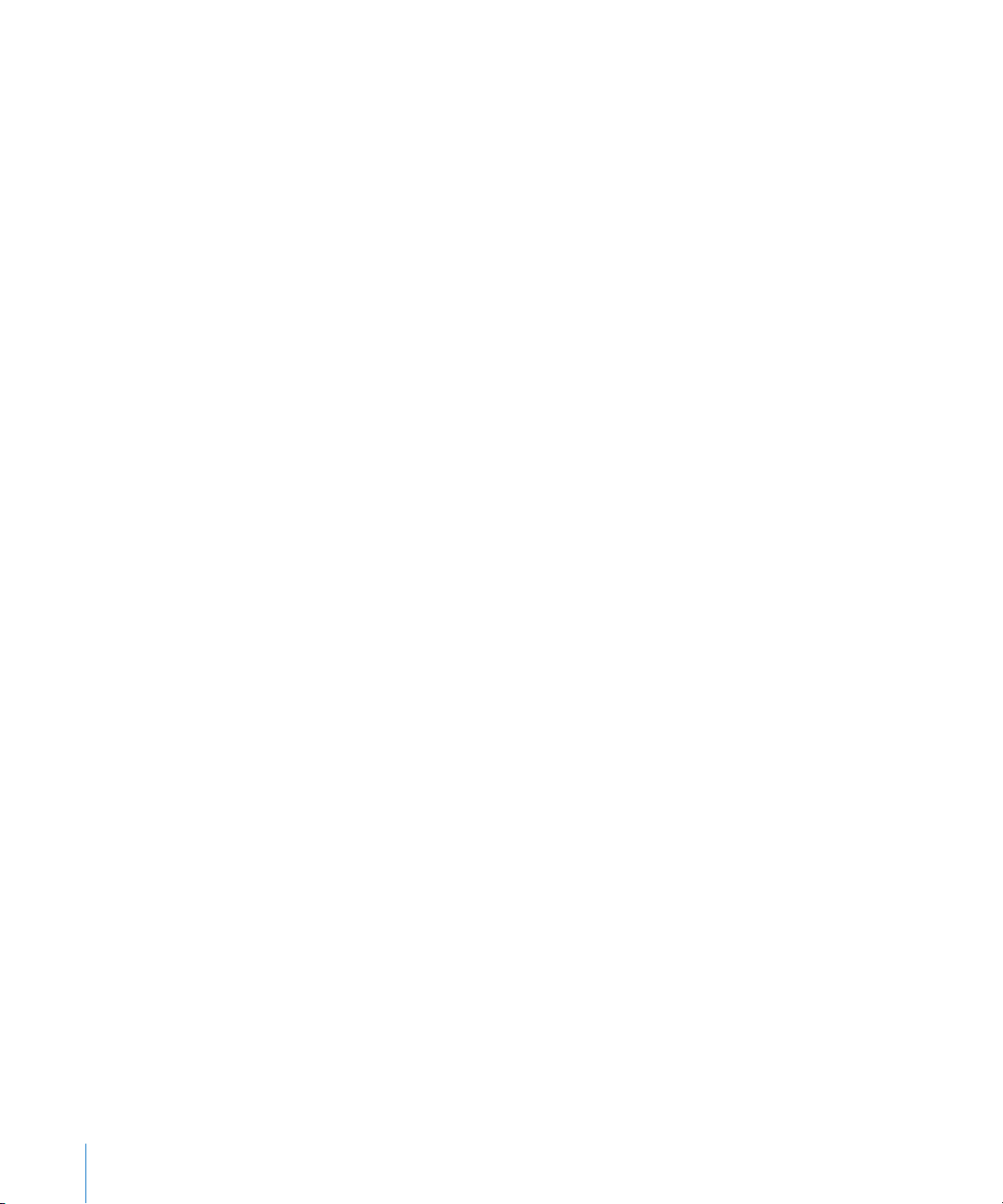
Δεύτερες κλήσεις
Κατά τη διάρκεια μιας κλήσης, μπορείτε να πραγματοποιήσετε ή να λάβετε μια
άλλη κλήση. Αν λάβετε μια δεύτερη κλήση, το iPhone παράγει ένα τόνο (μπιπ) και
εμφανίζει τις πληροφορίες του ατόμου που κάλεσε και μια λίστα επιλογών.
Σημείωση: Η πραγματοποίηση και λήψη μιας δεύτερης κλήσης μπορεί να
είναι προαιρετική υπηρεσία σε μερικές χώρες. Για περισσότερες πληροφορίες,
επικοινωνήστε με το φορέα σας.
Ανταπόκριση σε δεύτερη κλήση:
 Για αγνόηση της κλήσης και αποστολή της στον τηλεφωνητή, αγγίξτε Αγνόηση.
 Για τοποθέτηση της πρώτης κλήσης σε αναμονή και απάντηση της νέας κλήσης,
αγγίξτε «Αναμονή + Απάντηση».
 Για τερματισμό της πρώτης κλήσης και απάντηση της νέας κλήσης, αγγίξτε το «Τέλος
+ Απάντηση».
Πραγματοποίηση μιας δεύτερης κλήσης: Αγγίξτε «προσθήκη κλήσης». Η πρώτη
κλήση μεταβαίνει σε αναμονή.
Εναλλαγή μεταξύ κλήσεων: Αγγίξτε «εναλλαγή». Η ενεργή κλήση μεταβαίνει σε
αναμονή.
Δημιουργία μιας κλήσης συνδιάσκεψης: Αγγίξτε «συγχώνευση κλήσεων». Βλ.
«Κλήσεις συνδιάσκεψης» παρακάτω.
Κλήσεις συνδιάσκεψης
Μπορείτε να μιλήσετε σε περισσότερα από ένα άτομα ταυτόχρονα και να
συγχωνεύσετε μέχρι πέντε κλήσεις, ανάλογα με το φορέα σας.
Σημείωση: Οι κλήσεις συνδιάσκεψης μπορεί να είναι προαιρετική υπηρεσία σε
μερικές χώρες. Για περισσότερες πληροφορίες, επικοινωνήστε με το φορέα σας.
Δημιουργία μιας κλήσης συνδιάσκεψης:
1 Πραγματοποιήστε μια κλήση.
2 Αγγίξτε «προσθήκη κλήσης» και πραγματοποιήστε μια άλλη κλήση. Η πρώτη κλήση
μεταβαίνει σε αναμονή.
3 Αγγίξτε «συγχώνευση κλήσεων». Οι κλήσεις συγχωνεύονται σε μία γραμμή και όλοι
ακούνε ο ένας τον άλλον.
4 Επαναλάβετε το δεύτερο και τρίτο βήμα για να προσθέσετε μέχρι πέντε κλήσεις.
60 Κεφάλαιο 3 Τηλέφωνο
Page 61

Διακοπή μίας κλήσης Αγγίξτε Συνδιάσκεψη και αγγίξτε δίπλα από
μια κλήση. Μετά αγγίξτε Τέλος.
Ιδιωτική συνομιλία με μια κλήση Αγγίξτε «Συνδιάσκεψη», μετά αγγίξτε Ιδιωτικό
που βρίσκεται δίπλα από μια κλήση. Αγγίξτε
«Συγχώνευση κλήσεων» για να συνεχίσετε με τη
συνδιάσκεψη.
Προσθήκη μιας εισερχόμενης κλήσης Αγγίξτε «Αναμονή + Απάντηση» και μετά
«Συγχώνευση κλήσεων».
Αν η υπηρεσία σας περιλαμβάνει κλήσεις συνδιάσκεψης, στο iPhone πάντα διατίθεται
μια δεύτερη γραμμή, επιπλέον της κλήσης συνδιάσκεψης.
Επείγουσες κλήσεις
Αν το iPhone είναι κλειδωμένο με συνθηματικό, ίσως να μπορείτε ακόμη να
πραγματοποιήσετε μια επείγουσα κλήση.
Πραγματοποίηση μιας επείγουσας κλήσης όταν το iPhone είναι κλειδωμένο: Στην
οθόνη «Εισάγετε συνθηματικό», αγγίξτε «Επείγουσα κλήση» και μετά επιλέξτε τον
αριθμό με τη βοήθεια των πλήκτρων.
Σημαντικό: Λειτουργούν μόνο οι αριθμοί επειγουσών κλήσεων που ισχύουν
στην περιοχή από την οποία πραγματοποιείτε την κλήση. Σε μερικές χώρες, δεν
μπορείτε να πραγματοποιείτε επείγουσες κλήσεις εκτός αν έχετε εγκαταστήσει
και ενεργοποιήσει την κάρτα SIM σας και έχετε εισάγει σωστά ή απενεργοποιήσει
εντελώς το PIN της κάρτας SIM.
Στις Η.Π.Α., παρέχονται πληροφορίες τοποθεσίας (αν διατίθενται) στους παρόχους
υπηρεσιών έκτακτης ανάγκης όταν επιλέγετε το 911.
Σημαντικό: Δεν θα πρέπει να βασίζεστε σε ασύρματες συσκευές για ουσιώδεις
επικοινωνίες, όπως επείγουσες καταστάσεις ιατρικής φύσης. Η χρήση οποιουδήποτε
κινητού τηλεφώνου για την κλήση υπηρεσιών έκτακτης ανάγκης μπορεί να μην
είναι δυνατή σε όλες τις τοποθεσίες. Οι αριθμοί και οι υπηρεσίες έκτακτης ανάγκης
διαφέρουν ανά περιοχή, και μερικές φορές μια επείγουσα κλήση δεν είναι δυνατό να
πραγματοποιηθεί εξαιτίας της διαθεσιμότητας του δικτύου και της περιβαλλοντικής
παρεμβολής. Μερικά κινητά δίκτυα μπορεί να μην αποδέχονται επείγουσα κλήση
από το iPhone αν αυτό δεν έχει SIM, αν έχετε κλειδώσει την κάρτα SIM σας ή αν δεν
έχετε ενεργοποιήσει το iPhone σας.
Κεφάλαιο 3 Τηλέφωνο 61
Page 62

Visual Voicemail
Ο αριθµός των αναπάντητων κλήσεων και των µηνυµάτων
του τηλεφωνητή που δεν έχετε ακούσει εµφανίζεται στο
εικονίδιο Τηλέφωνο στην οθόνη Αφετηρίας.
Στο iPhone, το Visual Voicemail σάς επιτρέπει να βλέπετε μια λίστα των μηνυμάτων
σας και να επιλέγετε ποια θα ακούσετε ή θα διαγράψετε, χωρίς να είναι ανάγκη να
ακούτε οδηγίες ή εισαγωγικά μηνύματα.
Σημείωση: Το Visual Voicemail μπορεί να μη διατίθεται σε όλες τις περιοχές ή μπορεί
να αποτελεί προαιρετική υπηρεσία. Για περισσότερες πληροφορίες, επικοινωνήστε
με το φορέα σας. Αν δεν διατίθεται Visual Voicemail, αγγίξτε Τηλεφωνητής και
ακολουθήστε τις φωνητικές οδηγίες για να ανακτήσετε τα μηνύματά σας.
Ρύθμιση του Τηλεφωνητή
Την πρώτη φορά που αγγίξετε Τηλεφωνητής, το iPhone σάς ζητάει να δημιουργήσετε
συνθηματικό για τον τηλεφωνητή και να εγγράψετε το χαιρετισμό του τηλεφωνητή
σας.
Αλλαγή του χαιρετισμού σας:
1 Αγγίξτε Τηλεφωνητή, μετά Χαιρετισμός και μετά Προσαρμοσμένο.
2 Αγγίξτε Εγγραφή όταν είστε έτοιμοι να αρχίσετε.
3 Όταν τελειώσετε, αγγίξτε Διακοπή. Για να τον ακούσετε, αγγίξτε Αναπαραγωγή.
Για να τον εγγράψετε ξανά, επαναλάβετε τα βήματα 2 και 3.
4 Αγγίξτε Αποθήκευση.
Χρήση του προεπιλεγμένου χαιρετισμού του
φορέα σας
Ρύθμιση ενός ήχου ειδοποίησης για νέο
μήνυμα τηλεφωνητή
Αλλαγή του συνθηματικού του τηλεφωνητή Στις Ρυθμίσεις, επιλέξτε Τηλέφωνο > «Αλλαγή
62 Κεφάλαιο 3 Τηλέφωνο
Αγγίξτε Τηλεφωνητής, μετά Χαιρετισμός και μετά
Προσαρμοσμένο.
Στις Ρυθμίσεις, επιλέξτε Ήχοι και ενεργοποιήστε
το «Μήνυμα τηλεφωνητή». Η ειδοποίηση
ακούγεται μία φορά για κάθε νέο μήνυμα
τηλεφωνητή. Αν ο διακόπτης Ήχου/Σίγασης είναι
κλειστός, το iPhone δεν παράγει ειδοποιήσεις.
συνθηματικού τηλεφωνητή».
Page 63

Έλεγχος τηλεφωνητή
Αριθμός των αναπάντητων
κλήσεων
Αριθμός των μηνυμάτων
φωνοταχυδρομείου που
δεν έχετε ακούσει
Για να µεταβείτε σε
οποιοδήποτε σηµείο ενός
µηνύµατος: Σύρετε την
κεφαλή αναπαραγωγής.
Μηνύµατα που
δεν έχετε ακούσει
Αναπαραγωγή/Παύση
Στοιχεία επαφής
Γραµµή αναπαραγωγής
Ηχείο (Ήχος, όταν είναι
συνδεδεµένη συσκευή
Bluetooth. Αγγίξτε για να
επιλέξτε την έξοδο ήχου).
Καλέστε ξανά εσείς
Όταν αγγίξετε Τηλέφωνο, το iPhone εμφανίζει τον αριθμό των αναπάντητων
κλήσεων και των μηνυμάτων τηλεφωνητή που δεν έχετε ακούσει.
Αγγίξτε Τηλεφωνητής για να δείτε μια λίστα των μηνυμάτων σας.
Κεφάλαιο 3 Τηλέφωνο 63
Ακρόαση ενός μηνύματος: Αγγίξτε το μήνυμα. (Αν έχετε ήδη ακούσει το μήνυμα,
αγγίξτε ξανά το μήνυμα για να το παίξετε ξανά). Χρησιμοποιήστε τα και για παύση
και συνέχιση της αναπαραγωγής.
Μόλις ακούσετε ένα μήνυμα, αποθηκεύεται έως ότου το σβήσει αυτόματα ο φορέας
σας.
Έλεγχος τηλεφωνητή από άλλο τηλέφωνο: Επιλέξτε το δικό σας τηλεφωνικό
αριθμό ή τον αριθμό εξ αποστάσεως πρόσβασης του φορέα σας.
Διαγραφή μηνυμάτων
Επιλέξτε ένα μήνυμα και μετά αγγίξτε Διαγραφή. Τα διαγραμμένα μηνύματα του
Visual Voicemail αποθηκεύονται στο iPhone ώσπου να τα σβήσει μόνιμα ο φορέας
σας.
Page 64

Ακρόαση ενός διαγραμμένου μηνύματος Αγγίξτε «Διαγραμμένα μηνύματα» (στο τέλος της
λίστας) και μετά το μήνυμα.
Κατάργηση της διαγραφής ενός μηνύματος Αγγίξτε «Διαγραμμένα μηνύματα» (στο τέλος
της λίστας), μετά το μήνυμα και μετά «Ακύρωση
διαγραφής».
Απόκτηση στοιχείων επικοινωνίας
Το Visual Voicemail αποθηκεύει την ημερομηνία και την ώρα της κλήσης, τη διάρκεια
του μηνύματος και οποιαδήποτε διαθέσιμα στοιχεία επικοινωνίας υπάρχουν.
Εμφάνιση των στοιχείων επικοινωνίας του ατόμου που κάλεσε: Αγγίξτε που
βρίσκεται δίπλα από ένα μήνυμα.
Χρησιμοποιήστε τις πληροφορίες για να στείλετε email ή SMS στο άτομο που σας
κάλεσε, ή για να ενημερώσετε τα στοιχεία επικοινωνίας του.
Contacts
Από την οθόνη Στοιχεία μιας επαφής, μπορείτε, με ένα γρήγορο άγγιγμα, να
πραγματοποιήσετε μια τηλεφωνική κλήση, να δημιουργήσετε ένα νέο μήνυμα
email, να βρείτε την τοποθεσία της διεύθυνσης της επαφής και πολλά ακόμη. Βλ.
«Αναζήτηση επαφών» στη σελίδα 208.
Αγαπημένα
Τα Αγαπημένα σάς παρέχουν γρήγορη πρόσβαση στους τηλεφωνικούς αριθμούς
που χρησιμοποιείτε πιο συχνά.
Προσθήκη ενός τηλεφωνικού αριθμού μιας επαφής στη λίστα αγαπημένων
σας: Αγγίξτε Επαφές και επιλέξτε μια επαφή. Μετά, αγγίξτε «Προς Αγαπημένα» και
επιλέξτε τον αριθμό που θέλετε να προσθέσετε.
Προσθήκη ενός τηλεφωνικού αριθμού ενός ατόμου που κάλεσε πρόσφατα
στη λίστα αγαπημένων επαφών σας: Αγγίξτε Πρόσφατα και μετά αγγίξτε που
βρίσκεται δίπλα από ένα άτομο που σας κάλεσε και μετά «Προς Αγαπημένα».
Μετάβαση στα Αγαπημένα: Πατήστε δύο φορές το κουμπί Αφετηρίας . Βλ.
«Αφετηρία» στη σελίδα 172.
Πραγματοποίηση μιας κλήσης από τα
Αγαπημένα σας
Διαγραφή μιας επαφής από τα Αγαπημένα σας Αγγίξτε Αγαπημένα και μετά Αλλαγές. Μετά,
Νέα σειρά της λίστας αγαπημένων επαφών σας Αγγίξτε Αγαπημένα και μετά Αλλαγές. Μετά,
64 Κεφάλαιο 3 Τηλέφωνο
Αγγίξτε Αγαπημένα και επιλέξτε μια επαφή.
αγγίξτε
ή αριθμό και αγγίξτε Διαγραφή.
σύρετε το
καινούργια θέση στη λίστα.
που βρίσκεται δίπλα από μια επαφή
δίπλα από μια επαφή σε μια
Page 65

Κουδουνίσματα και ο διακόπτης Ήχου/Σίγασης
Κανονικό
Σιωπηλό
Το iPhone παρέχεται με κουδουνίσματα που μπορείτε να χρησιμοποιήσετε για
εισερχόμενες κλήσεις, ειδοποιήσεις της εφαρμογής Ρολόι και το χρονόμετρο
της εφαρμογής Ρολόι. Μπορείτε επίσης να δημιουργήσετε και να αγοράσετε
κουδουνίσματα από τραγούδια στο iTunes.
Διακόπτης Ήχου/Σίγασης και τρόποι λειτουργίας δόνησης
Με ένα διακόπτη στο πλάι του iPhone είναι εύκολο να ενεργοποιήσετε ή να
απενεργοποιήσετε το κουδούνισμα.
Ενεργοποίηση ή απενεργοποίηση του κουδουνίσματος: Μετακινήστε το διακόπτη
που βρίσκεται στο πλάι του iPhone.
Σημαντικό: Οι ειδοποιήσεις της εφαρμογής Ρολόι ηχούν ακόμη κι αν έχετε θέσει το
διακόπτη Ήχου/Σίγασης στη σίγαση.
Ρύθμιση iPhone για δόνηση: Στις Ρυθμίσεις, επιλέξτε Ήχοι. Τα ξεχωριστά
χειριστήρια σάς επιτρέπουν να ρυθμίσετε τη δόνηση τόσο για τον κανονικό τρόπο
λειτουργίας όσο και για τον σιωπηλό τρόπο λειτουργίας.
Για περισσότερες πληροφορίες, βλ. Κεφάλαιο 19, «Ρυθμίσεις,» στη σελίδα 161.
Ρύθμιση κουδουνισμάτων
Μπορείτε να ορίσετε το προεπιλεγμένο κουδούνισμα για κλήσεις αλλά και για
ειδοποιήσεις και χρονόμετρα της εφαρμογής Ρολόι. Επίσης, μπορείτε να εκχωρήσετε
διαφορετικά κουδουνίσματα σε επαφές για να γνωρίζετε ποιος σας καλεί.
Ορισμός του προεπιλεγμένου κουδουνίσματος: Στις Ρυθμίσεις, επιλέξτε Ήχοι >
Κουδούνισμα και μετά επιλέξτε ένα κουδούνισμα.
Εκχώρηση ενός κουδουνίσματος σε επαφή: Από το Τηλέφωνο, αγγίξτε Επαφές και
επιλέξτε επαφή. Μετά, αγγίξτε «κουδούνισμα» και επιλέξτε κουδούνισμα.
Αγορά κουδουνισμάτων
Έχετε τη δυνατότητα να αγοράζετε κουδουνίσματα από το iTunes Store απευθείας
από το iPhone σας.Βλ. «Αγορά κουδουνισμάτων» στη σελίδα 190.
Κεφάλαιο 3 Τηλέφωνο 65
Page 66

Συσκευές Bluetooth
Μπορείτε να χρησιμοποιήσετε το iPhone με σετ κεφαλής hands-free Bluetooth και
κιτ αυτοκινήτου Bluetooth. Το iPhone επίσης υποστηρίζει συσκευές στερεοφωνικών
ακουστικών Bluetooth όταν χρησιμοποιείται το iPod.
Ζευγοποίηση συσκευής με το iPhone
Πρώτα πρέπει να ζευγοποιήσετε μια συσκευή Bluetooth με το iPhone για να είναι
δυνατό να τη χρησιμοποιήσετε.
Ζευγοποίηση με το iPhone:
1 Ακολουθήστε τις οδηγίες που συνοδεύουν τη συσκευή για να την καταστήσετε
εντοπίσιμη ή ρυθμίστε την ώστε να κάνει αναζήτηση για άλλες συσκευές Bluetooth.
2 Στις Ρυθμίσεις, επιλέξτε Γενικά > Bluetooth και ενεργοποιήστε το Bluetooth.
3 Επιλέξτε τη συσκευή στο iPhone και εισάγετε το κλειδί πρόσβασης ή τον αριθμό
PIN της συσκευής. Βλ. οδηγίες για το κλειδί πρόσβασης ή το PIN που συνοδεύουν τη
συσκευή.
Αφού ζευγοποιήσετε τη συσκευή Bluetooth για να λειτουργεί με το iPhone, πρέπει να
κάνετε μια σύνδεση για να χρησιμοποιεί το iPhone τη συσκευή για τις κλήσεις σας.
Σύνδεση με το iPhone: Βλ. πληροφοριακό υλικό που συνοδεύει το σετ κεφαλής ή το
κιτ αυτοκινήτου.
Όταν το iPhone είναι συνδεδεμένο με μια συσκευή Bluetooth, οι εξερχόμενες κλήσεις
δρομολογούνται μέσω της συσκευής. Οι εισερχόμενες κλήσεις δρομολογούνται μέσω
της συσκευής αν απαντήσετε χρησιμοποιώντας τη συσκευή και δρομολογούνται
μέσω του iPhone αν απαντήσετε χρησιμοποιώντας το iPhone.
ΠΡΟΕΙΔΟΠΟΙΗΣΗ: Για σημαντικές πληροφορίες σχετικά με την αποφυγή της
απώλειας της ακοής και με την ασφάλεια κατά την οδήγηση, διαβάστε τον
Οδηγό σημαντικών πληροφοριών για το προϊόν που θα βρείτε στον ιστότοπο
www.apple.com/support/manuals/iphone.
Κατάσταση Bluetooth
Εμφανίζεται το εικονίδιο Bluetooth στη γραμμή κατάστασης του iPhone, στο πάνω
μέρος της οθόνης:
 (μπλε) ή (λευκό): (Το χρώμα εξαρτάται από το τρέχον χρώμα της γραμμής
κατάστασης).
 (γκρι): Το Bluetooth είναι ενεργοποιημένο αλλά δεν είναι συνδεδεμένη κάποια
συσκευή. Αν έχετε ζευγοποιήσει μια συσκευή με το iPhone, ίσως να βρίσκεται
εκτός εμβέλειας ή να είναι απενεργοποιημένη.
 Κανένα εικονίδιο Bluetooth: Το Bluetooth είναι απενεργοποιημένο.
66 Κεφάλαιο 3 Τηλέφωνο
Page 67

Δρομολόγηση κλήσεων ξανά μέσω του iPhone
Όταν το iPhone είναι συνδεδεμένο με μια συσκευή Bluetooth, ακούτε τις κλήσεις
μέσω του iPhone πραγματοποιώντας ένα από τα ακόλουθα:
Αγγίξτε την οθόνη του iPhone για να απαντήσετε σε μια κλήση. Â
Κατά τη διάρκεια μιας κλήσης, αγγίξτε Ήχος στο iPhone. Επιλέξτε iPhone για Â
να ακούτε τις κλήσεις μέσω του iPhone ή επιλέξτε «Ανοιχτή ακρόαση» για να
χρησιμοποιήσετε το ηχείο ανοιχτής ακρόασης.
Απενεργοποιήστε το Bluetooth. Στις Ρυθμίσεις, επιλέξτε Γενικά > Bluetooth και Â
απενεργοποιήστε το διακόπτη.
Απενεργοποιήστε τη συσκευή Bluetooth ή μετακινηθείτε εκτός εμβέλειας. Πρέπει Â
να βρίσκεστε σε απόσταση τουλάχιστον 9 μέτρων από μια συσκευή Bluetooth για
να είναι συνδεδεμένη με το iPhone.
Αποζευγοποίηση μιας συσκευής από το iPhone
Αν έχετε ζευγοποιήσει το iPhone με μια συσκευή και θέλετε να χρησιμοποιήσετε
κάποια άλλη συσκευή, πρέπει να αποζευγοποιήσετε την πρώτη συσκευή.
Αποζευγοποίηση μιας συσκευής:
1 Στις Ρυθμίσεις, επιλέξτε Γενικά > Bluetooth και ενεργοποιήστε το Bluetooth.
2 Επιλέξτε τη συσκευή και αγγίξτε Αποζευγοποίηση.
Διεθνείς κλήσεις
Το iPhone 3G και το iPhone 3GS είναι τηλέφωνα πολλαπλών ζωνών και υποστηρίζουν
UMTS/HSDPA (850, 1900, 2100 MHz) και GSM (850, 900, 1800, 1900 MHz),
εξασφαλίζοντας ευρεία διεθνή κάλυψη.
Πραγματοποίηση διεθνών κλήσεων από την πατρίδα σας
Για πληροφορίες σχετικά με την πραγματοποίηση διεθνών κλήσεων από την
πατρίδα σας, αλλά και για τις τιμές και άλλες χρεώσεις που ενδέχεται να ισχύουν,
επικοινωνήστε με το φορέα σας ή επισκεφτείτε τον ιστότοπο του φορέα σας.
Χρήση του iPhone από το εξωτερικό
Μπορείτε να χρησιμοποιείτε το iPhone για να πραγματοποιείτε κλήσεις από πολλές
χώρες σε ολόκληρο τον κόσμο.
Ενεργοποίηση της διεθνούς περιαγωγής: Επικοινωνήστε με τον φορέα σας για
πληροφορίες σχετικά με τη διαθεσιμότητα και τις χρεώσεις.
Κεφάλαιο 3 Τηλέφωνο 67
Page 68

Ρύθμιση του iPhone ώστε να προσθέτει το σωστό πρόθεμα όταν επιλέγετε
τηλεφωνικούς αριθμούς από κάποια άλλη χώρα: Στις Ρυθμίσεις, αγγίξτε Τηλέφωνο
και μετά ενεργοποιήστε τη «Διεθνής βοήθεια». Έτσι μπορείτε να πραγματοποιείτε
κλήσεις στην πατρίδα σας χρησιμοποιώντας τους τηλεφωνικούς αριθμούς στις
επαφές και τα αγαπημένα σας, χωρίς να πρέπει να προσθέτετε κάποιο πρόθεμα ή
τον κωδικό της χώρας σας. Η διεθνής βοήθεια λειτουργεί μόνο για τηλεφωνικούς
αριθμούς Η.Π.Α.
Όταν πραγματοποιείτε μια κλήση με τη διεθνή βοήθεια, στην οθόνη του iPhone
εμφανίζεται η ένδειξη «Διεθνής βοήθεια», εναλλάξ με το μήνυμα «κλήση...», έως ότου
γίνει σύνδεση της κλήσης σας.
Σημείωση: Η διεθνής βοήθεια δεν διατίθεται σε όλες τις περιοχές.
Ρύθμιση του φορέα που θα χρησιμοποιείτε: Στις Ρυθμίσεις, αγγίξτε Φορέας και
μετά επιλέξτε τον φορέα που προτιμάτε. Η επιλογή αυτή είναι διαθέσιμη μόνο αν
ταξιδεύετε εκτός του δικτύου του φορέα σας. Μπορείτε να πραγματοποιείτε κλήσεις
μόνο με φορείς που έχουν συνάψει συμφωνητικά περιαγωγής με τον δικό σας
πάροχο υπηρεσιών του iPhone. Για περισσότερες πληροφορίες, βλ. «Φορέας» στη
σελίδα 164.
Σημαντικό: Ενδέχεται να ισχύουν χρεώσεις περιαγωγής για φωνή και δεδομένα.
Για να αποφεύγετε τις χρεώσεις περιαγωγής δεδομένων, απενεργοποιήστε την
Περιαγωγή δεδομένων.
Ενεργοποίηση ή απενεργοποίηση της Περιαγωγής δεδομένων: Στις Ρυθμίσεις,
επιλέξτε Γενικά > Δίκτυο και ενεργοποιήστε ή απενεργοποιήστε την Περιαγωγή
δεδομένων. Κατά προεπιλογή, η Περιαγωγή δεδομένων είναι απενεργοποιημένη.
Η απενεργοποίηση της περιαγωγής δεδομένων βοηθάει ώστε να αποφεύγετε τις
χρεώσεις περιαγωγής δεδομένων όταν ταξιδεύετε εκτός του δικτύου του φορέα σας,
απενεργοποιώντας τη μετάδοση δεδομένων μέσω του κινητού δικτύου. Αν έχετε
σύνδεση Wi-Fi, μπορείτε ακόμη να αποκτήσετε πρόσβαση στο Internet. Ωστόσο, αν
δεν διατίθεται δίκτυο Wi-Fi , δεν έχετε τη δυνατότητα:
Να στέλνετε ή να λαμβάνετε email Â
Να περιηγείστε στο Internet Â
Να συγχρονίζετε τις επαφές, τα ημερολόγια ή τους σελιδοδείκτες με MobileMe ή Â
Exchange
Να βλέπετε βίντεο από το YouTube Â
Να λαμβάνετε τιμές μετοχών Â
Να λαμβάνετε τοποθεσίες σε χάρτη Â
Να λαμβάνετε δελτία καιρού Â
Να αγοράζετε μουσική ή εφαρμογές Â
68 Κεφάλαιο 3 Τηλέφωνο
Page 69

Άλλες εφαρμογές τρίτων μερών που χρησιμοποιούν περιαγωγή δεδομένων μπορεί
επίσης να απενεργοποιηθούν.
Αν είναι απενεργοποιημένη η Περιαγωγή δεδομένων, μπορείτε ακόμη να
πραγματοποιείτε και να λαμβάνετε τηλεφωνικές κλήσεις, αλλά και να στέλνετε και
να λαμβάνετε SMS. Ενδέχεται να ισχύουν χρεώσεις περιαγωγής φωνής. Το Visual
Voicemail παραδίδεται αν δεν υπάρχει χρέωση. Αν ο φορέας σας χρεώνει για την
παράδοση Visual Voicemail κατά την περιαγωγή, απενεργοποιήστε την Περιαγωγή
δεδομένων για να αποφύγετε την παράδοση Visual Voicemail.
Για να ενεργοποιήσετε το email, την περιήγηση στο web και άλλες υπηρεσίες
δεδομένων, ενεργοποιήστε την Περιαγωγή δεδομένων.
Σημαντικό: Αν είναι ενεργοποιημένη η Περιαγωγή δεδομένων, ενδέχεται να
επιβαρυνθείτε με χρεώσεις όταν κάνετε περιαγωγή εκτός του δικτύου του φορέα
σας για τη χρήση οποιωνδήποτε από των χαρακτηριστικών που παρατίθενται
παραπάνω, καθώς και για την παράδοση Visual Voicemail. Ρωτήστε το φορέα σας για
πληροφορίες σχετικά με τις χρεώσεις περιαγωγής.
Λήψη μηνύματος τηλεφωνητή όταν δεν διατίθεται Visual Voicemail: Επιλέξτε τον
τηλεφωνικό αριθμό σας ή πατήστε παρατεταμένα το «1» στο πληκτρολόγιο.
Μπορείτε να χρησιμοποιήσετε το χαρακτηριστικό «Χρήση σε πτήση» για να
απενεργοποιήσετε τις υπηρεσίες κινητού δικτύου και μετά να ενεργοποιήσετε το
Wi-Fi για να αποκτήσετε πρόσβαση στο Internet. Έτσι, αποφεύγετε τις χρεώσεις για
περιήγηση φωνής.
Χρήση του χαρακτηριστικού «Χρήση σε πτήση» για απενεργοποίηση των
υπηρεσιών κινητού δικτύου: Στις Ρυθμίσεις, αγγίξτε «Χρήση σε πτήση» για να την
ενεργοποιήσετε, μετά αγγίξτε Wi-Fi και θέστε ενεργοποιήστε το Wi-Fi. Βλ. «Χρήση σε
πτήση» στη σελίδα 161.
Οι εισερχόμενες τηλεφωνικές κλήσεις αποστέλλονται στον τηλεφωνητή. Για να
πραγματοποιείτε και να λαμβάνετε ξανά κλήσεις, αλλά και για να λάβετε τα μηνύματα
του τηλεφωνητή σας, απενεργοποιήστε τη Χρήση σε πτήση.
Κεφάλαιο 3 Τηλέφωνο 69
Page 70

Mail
4
Το Mail λειτουργεί με τα MobileMe, Microsoft Exchange και πολλά από τα δημοφιλή
συστήματα email —περιλαμβάνοντας τα Yahoo! Mail, Google email και AOL— καθώς
και με τα άλλα τυποποιημένα συστήματα email που βασίζονται σε POP3 και IMAP.
Μπορείτε να στέλνετε και να λαμβάνετε ενσωματωμένες φωτογραφίες και γραφικά,
αλλά και να προβάλλετε PDF και άλλα συνημμένα.
Ρύθμιση λογαριασμών email
Η ρύθμιση λογαριασμών email στο iPhone γίνεται με οποιονδήποτε από τους
ακόλουθους τρόπους:
Ρυθμίστε ένα λογαριασμό απευθείας στο iPhone. Βλ. « Â Ρύθμιση λογαριασμών» στη
σελίδα 18.
Στο iTunes, χρησιμοποιήστε τα τμήματα προτιμήσεων iPhone για να συγχρονίσετε Â
ρυθμίσεις λογαριασμών από τον υπολογιστή σας. Βλ. «Συγχρονισμός» στη
σελίδα 12.
70
Αποστολή email
Έχετε τη δυνατότητα να στέλνετε μηνύματα email σε οποιονδήποτε έχει διεύθυνση
email.
Σύνθεση και αποστολή ενός μηνύματος:
1 Αγγίξτε .
2 Πληκτρολογήστε ένα όνομα ή μια διεύθυνση email στο πεδίο «Προς» ή αγγίξτε
για να προσθέσετε ένα όνομα από τις επαφές σας.
Καθώς πληκτρολογείτε μια διεύθυνση email, εμφανίζονται από κάτω διευθύνσεις
email από τη λίστα επαφών σας που ταιριάζουν. Αγγίξτε μια διεύθυνση για να την
προσθέσετε. Για να προσθέσετε περισσότερα ονόματα, αγγίξτε Εισαγωγή ή .
Page 71

Σημείωση: Αν συνθέτετε ένα μήνυμα από το λογαριασμό Microsoft Exchange σας
και έχετε πρόσβαση στο εταιρικό Global Address List (GAL) σας, εμφανίζονται πρώτα
οι διευθύνσεις από τις επαφές στο iPhone που ταιριάζουν και μετά εμφανίζονται οι
διευθύνσεις GAL που ταιριάζουν.
3 Αγγίξτε Cc/Bcc/Από αν θέλετε να στείλετε το μήνυμα σε άλλους με κοινοποίηση
ή κρυφή κοινοποίηση ή για να αλλάξετε το λογαριασμό από τον οποίο στέλνετε
το μήνυμα. Αν έχετε περισσότερους από έναν λογαριασμούς email, μπορείτε να
αγγίξετε το πεδίο «Από» για να αλλάξετε το λογαριασμό από τον οποίο στέλνετε το
μήνυμα.
4 Εισάγετε ένα θέμα και μετά το μήνυμά σας.
Αγγίξτε Εισαγωγή για να μετακινηθείτε από το ένα πεδίο στο άλλο.
5 Αγγίξτε Αποστολή.
Αποστολή μιας φωτογραφίας ή βίντεο
(iPhone 3GS μόνο) σε ένα μήνυμα email
Αποστολή βίντεο σε ένα μήνυμα email
(iPhone και iPhone 3G)
Αποθήκευση ενός πρόχειρου μηνύματος που
θα το τελειώσετε κάποια στιγμή αργότερα
Απάντηση σε μήνυμα Αγγίξτε
Στις Φωτογραφίες, επιλέξτε μια φωτογραφία
ή ένα βίντεο
«Αποστολή με email» ή «Αποστολή βίντεο
με email».Έχετε επίσης τη δυνατότητα να
αντιγράφετε και να επικολλάτε φωτογραφίες και
βίντεο.
Η αποστολή της φωτογραφίας ή του βίντεο
γίνεται με το προεπιλεγμένο λογαριασμό email
(βλ. «Mail» στη σελίδα 177).
Στις Φωτογραφίες, επιλέξτε ένα βίντεο
και μετά αγγίξτε παρατεταμένα το βίντεο
ώστε να εμφανιστεί η εντολή «Αντιγραφή».
Αγγίξτε «Αντιγραφή». Μεταβείτε στο Mail
και δημιουργήστε ένα νέο μήνυμα. Αγγίξτε
για να τοποθετήσετε ένα σημείο εισαγωγής
εκεί όπου θέλετε να τοποθετήσετε το βίντεο
και μετά αγγίξτε το σημείο εισαγωγής για να
εμφανιστούν οι εντολές επεξεργασίας και
αγγίξτε «Επικόλληση».
Η αποστολή του βίντεο γίνεται με το
προεπιλεγμένο λογαριασμό email (βλ.
«Mail» στη σελίδα 177).
Αγγίξτε Ακύρωση και μετά αγγίξτε Αποθήκευση.
Το μήνυμα αποθηκεύεται στη θυρίδα Πρόχειρα.
απαντήσετε μόνο στον αποστολέα ή αγγίξτε
«Απάντηση σε όλους» για να απαντήσετε στον
αποστολέα και σε όλους τους παραλήπτες.
Πληκτρολογήστε την απάντησή σας και μετά
αγγίξτε Αποστολή.
Δεν αποστέλλονται τα αρχεία ή οι εικόνες που
υπάρχουν ως συνημμένα στο αρχικό μήνυμα.
, αγγίξτε και μετά αγγίξτε
. Αγγίξτε Απάντηση για να
Κεφάλαιο 4 Mail 71
Page 72

Προώθηση ενός μηνύματος Ανοίξτε ένα μήνυμα και αγγίξτε , μετά αγγίξτε
Αριθµός µη αναγνωσµένων email
στις θυρίδες εισερχοµένων σας
Αριθµός των µη
αναγνωσµένων µηνυµάτων
Αγγίξτε για να δείτε όλους
τους λογαριασµούς email
σας
Προώθηση. Προσθέστε μία ή περισσότερες
διευθύνσεις email, πληκτρολογήστε το μήνυμά
σας και μετά αγγίξτε Αποστολή.
Όταν προωθείτε ένα μήνυμα, μπορείτε να
συμπεριλάβετε τα αρχεία ή τις εικόνες που
υπάρχουν ως συνημμένα στο αρχικό μήνυμα.
Αποστολή στοιχείων επαφής Στις Επαφές, επιλέξτε μια επαφή, αγγίξτε
«Αποστολή επαφής» που βρίσκεται στο κάτω
μέρος της οθόνης «Στοιχεία» και μετά αγγίξτε
«Αποστολή μέσω email».
Έλεγχος και ανάγνωση email
Στο εικονίδιο Mail εμφανίζεται ο συνολικός αριθμός αδιάβαστων μηνυμάτων που
βρίσκονται σε όλα τα εισερχόμενά σας. Ίσως να έχετε και άλλα αδιάβαστα μηνύματα
σε άλλες θυρίδες.
Έλεγχος για νέα μηνύματα: Επιλέξτε θυρίδα ή αγγίξτε οποιαδήποτε στιγμή.
Σε κάθε οθόνη λογαριασμού, μπορείτε να δείτε τον αριθμό των αδιάβαστων
μηνυμάτων σε κάθε θυρίδα.
72 Κεφάλαιο 4 Mail
Page 73

Μη αναγνωσµένα
µηνύµατα
Αγγίξτε μια θυρίδα για να δείτε τα μηνύματα που περιέχει. Δίπλα από τα αδιάβαστα
μηνύματα υπάρχει μια μπλε κουκκίδα .
Όταν ανοίγετε μια θυρίδα, το Mail φορτώνει τα πιο πρόσφατα μηνύματα, το πλήθος
των οποίων καθορίζεται από τις ρυθμίσεις του Mail, αν τα μηνύματα δεν έχουν ήδη
φορτωθεί αυτόματα. (Βλ. «Mail» στη σελίδα 177).
Φόρτωση πρόσθετων μηνυμάτων: Κάντε κύλιση στο κάτω μέρος της λίστα
μηνυμάτων και αγγίξτε «Φόρτωση περισσότερων μηνυμάτων».
Ανάγνωση ενός μηνύματος: Αγγίξτε μια θυρίδα και μετά αγγίξτε ένα μήνυμα. Εντός
ενός μηνύματος, αγγίξτε ή για να δείτε το επόμενο ή το προηγούμενο μήνυμα.
Μεγέθυνση σε ένα τμήμα ενός μηνύματος Αγγίξτε δύο φορές σε μια περιοχή του
μηνύματος για να τη μεγεθύνετε. Αγγίξτε δύο
φορές ξανά για να τη σμικρύνετε.
Νέο μέγεθος οποιασδήποτε στήλης κειμένου
για να προσαρμοστεί στην οθόνη
Νέο μέγεθος ενός μηνύματος μη αυτόματα Αποκλίνετε ή συγκλίνετε τα δάχτυλά σας για
Ακολουθία ενός συνδέσμου Αγγίξτε το σύνδεσμο.
Εμφάνιση της διεύθυνσης προορισμού ενός
συνδέσμου
Αγγίξτε δύο φορές το κείμενο.
μεγέθυνση ή σμίκρυνση.
Οι σύνδεσμοι κειμένου συνήθως είναι
υπογραμμισμένοι και μπλε. Πολλές εικόνες
αποτελούν οι ίδιες συνδέσμους. Ένας σύνδεσμος
μπορεί να σας μεταφέρει σε ιστοσελίδα, να
ανοίξει ένα χάρτη, να επιλέξει έναν τηλεφωνικό
αριθμό ή να ανοίξει ένα νέο μήνυμα email με
συμπληρωμένοι τη διεύθυνση.
Οι σύνδεσμοι web, τηλεφώνων και χαρτών
ανοίγουν αντίστοιχα το Safari, το Τηλέφωνο ή
τους Χάρτες στο iPhone. Για να επιστρέψετε στο
email σας, πατήστε το κουμπί Αφετηρίας και
αγγίξτε το Mail.
Αγγίξτε παρατεταμένα το σύνδεσμο.
Εμφανίζεται η διεύθυνση και μπορείτε να
επιλέξετε να ανοίξετε το σύνδεσμο στο Safari ή
να αντιγράψετε τη διεύθυνση συνδέσμου στη
μνήμη.
Κεφάλαιο 4 Mail 73
Page 74

Σε μηνύματα email, το iPhone εμφανίζει συνημμένες εικόνες, οι οποίες έχουν μία
Αγγίξτε το συνηµµένο
για να το κατεβάσετε
από τις πολλές μορφές που χρησιμοποιούνται συχνά (JPEG, GIF και TIFF) μέσα στο
κείμενο. Το iPhone μπορεί να αναπαράγει πολλά συνημμένα ήχου (όπως MP3, AAC,
WAV και AIFF). Μπορείτε να κάνετε λήψη και να προβάλλετε αρχεία (όπως PDF,
ιστοσελίδες, κείμενο, Pages, Keynote, Numbers και έγγραφα Microsoft Word, Excel
και PowerPoint) που υπάρχουν ως συνημμένα στα μηνύματα που λαμβάνετε.
Άνοιγμα ενός συνημμένου αρχείου: Αγγίξτε το συνημμένο. Φορτώνει στο iPhone
και μετά ανοίγει.
Έχετε την επιλογή να προβάλλετε συνημμένα με κάθετο ή οριζόντιο
προσανατολισμό. Αν η μορφή ενός συνημμένου αρχείου δεν υποστηρίζεται από το
iPhone, μπορείτε να δείτε το όνομα του αρχείου αλλά δεν μπορείτε να το ανοίξετε. Το
iPhone υποστηρίζει τους ακόλουθους τύπους εγγράφων:
.doc Microsoft Word
.docx Microsoft Word (XML)
.htm ιστοσελίδες
.html ιστοσελίδες
.key Keynote
.numbers Numbers
.pages Pages
.pdf Preview, Adobe Acrobat
.ppt Microsoft PowerPoint
.pptx Microsoft PowerPoint (XML)
.rtf Rich Text Format
.txt κείμενο
.vcf στοιχεία επικοινωνίας
.xls Microsoft Excel
.xlsx Microsoft Excel (XML)
74 Κεφάλαιο 4 Mail
Page 75

Αποθήκευση μιας συνημμένης φωτογραφίας στο Άλμπουμ κινητού: Αγγίξτε τη
φωτογραφία και μετά αγγίξτε «Αποθήκευση εικόνας». Αν ακόμη δεν έχει γίνει λήψη
της φωτογραφίας, αγγίξτε πρώτα την ειδοποίηση λήψης.
Αποθήκευση ενός συνημμένου βίντεο στο Άλμπουμ κινητού: Αγγίξτε
παρατεταμένα το συνημμένο και μετά αγγίξτε «Αποθήκευση βίντεο». Αν ακόμη δεν
έχει γίνει λήψη του βίντεο, αγγίξτε πρώτα την ειδοποίηση λήψης.
Εμφάνιση όλων των παραληπτών ενός
μηνύματος
Προσθήκη ενός παραλήπτη email στη λίστα
επαφών σας
Επισήμανση ενός μηνύματος ως αδιάβαστου Ανοίξτε το μήνυμα και αγγίξτε «Μη
Αγγίξτε Στοιχεία.
Αγγίξτε το όνομα ή τη διεύθυνση email για να
δείτε τα στοιχεία επικοινωνίας του παραλήπτη.
Μετά, αγγίξτε έναν τηλεφωνικό αριθμό, μια
διεύθυνση email ή το μήνυμα SMS για να
επικοινωνήσετε με αυτό το άτομο.Αγγίξτε
Απόκρυψη για να αποκρύψετε τους παραλήπτες.
Αγγίξτε το μήνυμα και, αν είναι απαραίτητο,
αγγίξτε Στοιχεία για να δείτε τους παραλήπτες.
Μετά, αγγίξτε ένα όνομα ή μια διεύθυνση email
και αγγίξτε «Δημιουργία επαφής» ή «Προσθήκη
σε επαφή».
αναγνωσμένο».
Δίπλα από το μήνυμα στη λίστα θυρίδων,
εμφανίζεται μια μπλε κουκκίδα
ανοίξετε ξανά.
μέχρι να το
Άνοιγμα μιας πρόσκλησης για συνάντηση: Αγγίξτε την πρόσκληση.
Μπορείτε να λάβετε στοιχεία επικοινωνίας για τον οργανωτή και τους άλλους
συμμετέχοντες, να ορίσετε μια ειδοποίηση, να προσθέσετε σημειώσεις για την
εκδήλωση και να προσθέσετε σχόλια που θα συμπεριληφθούν στην απάντηση
που θα στείλετε με email στον οργανωτή. Έχετε την επιλογή να αποδεχτείτε, να
αποδεχτείτε με επιφυλάξεις ή να απορρίψετε μια πρόσκληση. Βλ. «Απάντηση σε
προσκλήσεις για συναντήσεις» στη σελίδα 111.
Ενεργοποίηση ή απενεργοποίηση της ώθησης: Στις Ρυθμίσεις, επιλέξτε «Mail,
επαφές, ημερολόγια» > «Μετάκληση» και μετά ενεργοποιήστε ή απενεργοποιήστε
την Ώθηση.Βλ. «Μετάκληση» στη σελίδα 177.
Κεφάλαιο 4 Mail 75
Page 76

Αναζήτηση σε email
Μπορείτε να κάνετε αναζήτηση στα πεδία Προς, Από και Θέμα στα μηνύματα email.
Το Mail κάνει αναζήτηση στα μηνύματα που έχετε κατεβάσει στη θυρίδα που είναι
επί του παρόντος ανοιχτή. Για MobileMe, Exchange και μερικούς λογαριασμούς
IMAP, έχετε τη δυνατότητα να κάνετε αναζήτηση σε μηνύματα που βρίσκονται στο
διακομιστή.
Αναζήτηση σε μηνύματα email: Ανοίξτε μια θυρίδα, κάντε κύλιση στην αρχή και
εισάγετε κείμενο στο πεδίο Αναζήτηση. Αγγίξτε «Από», «Προς», «Θέμα» ή «Όλα»
(«Από», «Προς» και «Θέμα») για να επιλέξετε τα πεδία στα οποία θέλετε να γίνει η
αναζήτηση. (Αγγίξτε τη γραμμή κατάστασης για να κάνετε γρήγορα κύλιση στην
αρχή της λίστας και να εμφανίσετε το πεδίο αναζήτησης).
Καθώς πληκτρολογείτε, εμφανίζονται αυτόματα τα αποτελέσματα αναζήτησης για τα
μηνύματα που έχετε ήδη κατεβάσει στο iPhone. Αγγίξτε Αναζήτηση για να κλείσετε
το πληκτρολόγιο και να δείτε περισσότερα από τα αποτελέσματα.
Αναζήτηση μηνυμάτων στο διακομιστή: Αγγίξτε «Αναζήτηση σε διακομιστή» στο
τέλος των αποτελεσμάτων αναζήτησης.
Σημείωση: Τα αποτελέσματα αναζήτησης των μηνυμάτων σε διακομιστές μπορεί να
διαφέρουν ανάλογα με το είδος του λογαριασμού. Σε μερικούς διακομιστές γίνεται
αναζήτηση μόνο ολόκληρων λέξεων.
Οργάνωση email
Έχετε τη δυνατότητα να διαγράψετε μηνύματα ένα τη φορά ή να επιλέξετε μια ομάδα
για να τα διαγράψετε ταυτόχρονα. Μπορείτε επίσης να μετακινείτε μηνύματα από μια
θυρίδα ή ένα φάκελο σε κάποιο άλλο.
Διαγραφή ενός μηνύματος: Ανοίξτε το μήνυμα και αγγίξτε .
76 Κεφάλαιο 4 Mail
Page 77

Η διαγραφή ενός μηνύματος μπορεί να πραγματοποιηθεί απευθείας από τη λίστα
Για να εµφανιστεί το
κουµπί «∆ιαγραφή»,
σύρετε το δάχτυλό
σας προς τα αριστερά
ή προς τα δεξιά πάνω
από το µήνυµα.
μηνυμάτων στη θυρίδα αν περάσετε το δάχτυλό σας προς τα αριστερά ή προς τα
δεξιά πάνω από τον τίτλο μηνύματος και μετά αγγίξετε Διαγραφή.
Διαγραφή πολλών μηνυμάτων: Όταν προβάλλεται μια λίστα μηνυμάτων, αγγίξτε
Αλλαγές, επιλέξτε τα μηνύματα που θέλετε να διαγράψετε και μετά αγγίξτε Διαγραφή.
Μετακίνηση ενός μηνύματος σε άλλη θυρίδα ή φάκελο: Όταν προβάλλεται ένα
μήνυμα, αγγίξτε και μετά επιλέξτε θυρίδα ή φάκελο.
Μετακίνηση πολλών μηνυμάτων: Όταν προβάλλεται μια λίστα μηνυμάτων, αγγίξτε
Αλλαγές, επιλέξτε τα μηνύματα που θέλετε να μετακινήσετε, αγγίξτε Μετακίνηση και
επιλέξτε θυρίδα ή φάκελο.
Κεφάλαιο 4 Mail 77
Page 78

Safari
5
Προβολή ιστοσελίδων
Με το Safari μπορείτε να περιηγείστε στο Web και να προβάλλετε ιστοσελίδες στο
iPhone όπως ακριβώς σε έναν υπολογιστή. Έχετε τη δυνατότητα να δημιουργείτε
σελιδοδείκτες στο iPhone και να συγχρονίζετε σελιδοδείκτες με τον υπολογιστή
σας. Επίσης, μπορείτε να προσθέτετε web clip στην οθόνη Αφετηρίας για γρήγορη
πρόσβαση στους αγαπημένους σας ιστότοπους απευθείας από αυτή.
Έχετε την επιλογή να προβάλλετε ιστοσελίδες με κάθετο ή οριζόντιο
προσανατολισμό. Αν στρέψετε το iPhone, περιστρέφεται και η ιστοσελίδα ενώ
ρυθμίζεται αυτόματα για να προσαρμοστεί στη σελίδα.
78
Άνοιγμα ιστοσελίδων
Άνοιγμα μιας ιστοσελίδας: Αγγίξτε το πεδίο διεύθυνσης (στην αριστερή πλευρά της
γραμμής τίτλου), μετά πληκτρολογήστε τη διεύθυνση Web και αγγίξτε Μετάβαση. Αν
δεν φαίνεται το πεδίο διεύθυνσης, αγγίξτε τη γραμμή κατάστασης στο πάνω μέρος
της οθόνης για να γίνει γρήγορη κύλιση προς το πεδίο διεύθυνσης στο πάνω μέρος
της ιστοσελίδας.
Page 79

Καθώς πληκτρολογείτε, εμφανίζονται οι διευθύνσεις Web που αρχίζουν με αυτά τα
γράμματα. Αυτές οι διευθύνσεις είναι σελίδες με σελιδοδείκτη ή σελίδες που ανοίξατε
πρόσφατα. Αγγίξτε μια διεύθυνση για να μεταβείτε σε αυτή τη σελίδα. Συνεχίστε να
πληκτρολογείτε αν θέλετε να εισάγετε μια διεύθυνση Web που δεν υπάρχει στη λίστα.
Διαγραφή κειμένου από το πεδίο διεύθυνσης: Αγγίξτε το πεδίο διεύθυνσης και
μετά αγγίξτε .
Ζουμ και κύλιση
Μεγέθυνση ή σμίκρυνση: Αγγίξτε δύο φορές σε μια στήλη σε μια ιστοσελίδα για να
επεκτείνετε τη στήλη. Αγγίξτε δύο φορές ξανά για να τη σμικρύνετε.
Επίσης, μπορείτε να αποκλίνετε ή να συγκλίνετε τα δάχτυλά σας για μη αυτόματη
μεγέθυνση ή σμίκρυνση.
Κύλιση σε μια ιστοσελίδα Σύρετε προς τα πάνω, προς τα κάτω ή προς το
πλάι. Κατά την κύλιση, μπορείτε να αγγίξετε και
να σύρετε οπουδήποτε στη σελίδα χωρίς να
ενεργοποιήσετε κανένα σύνδεσμο.
Κύλιση εντός ενός πλαισίου σε ιστοσελίδα Χρησιμοποιήστε δύο δάχτυλα για κύλιση εντός
ενός πλαισίου σε ιστοσελίδα. Χρησιμοποιήστε
ένα δάχτυλο για κύλιση σε ολόκληρη την
ιστοσελίδα.
Γρήγορη κύλιση στην αρχή μιας ιστοσελίδας Αγγίξτε τη γραμμή κατάστασης στο πάνω μέρος
της οθόνης iPhone.
Πλοήγηση σε ιστοσελίδες
Οι σύνδεσμοι σε ιστοσελίδες συνήθως σας μεταφέρουν σε κάποιο άλλο σημείο
στο Web.
Ακολουθία ενός συνδέσμου σε μια ιστοσελίδα: Αγγίξτε το σύνδεσμο.
Οι σύνδεσμοι στο iPhone μπορούν επίσης να ξεκινήσουν μια τηλεφωνική κλήση, να
εμφανίσουν μια τοποθεσία στην εφαρμογή Χάρτες ή να δημιουργήσουν ένα μήνυμα
στο Mail με συμπληρωμένη τη διεύθυνση. Για να επιστρέψετε στο Safari αφού
κάποιος σύνδεσμος ανοίξει μια άλλη εφαρμογή, πατήστε το κουμπί Αφετηρίας και
αγγίξτε Safari.
Κεφάλαιο 5 Safari 79
Page 80

Εμφάνιση της διεύθυνσης προορισμού
ενός συνδέσμου
Διακοπή μιας ιστοσελίδας από φόρτωση Αγγίξτε
Νέα φόρτωση μιας ιστοσελίδας Αγγίξτε
Επιστροφή στην προηγούμενη ή στην
επόμενη σελίδα
Επιστροφή σε σελίδα που προβάλλετε
πρόσφατα
Αποστολή μιας διεύθυνσης ιστοσελίδας μέσω
email
Αποθήκευση μιας εικόνας ή μιας φωτογραφίας
στο Άλμπουμ κινητού
Αγγίξτε παρατεταμένα το σύνδεσμο. Η
διεύθυνση εμφανίζεται δίπλα από το δάχτυλό
σας. Μπορείτε να αγγίξετε παρατεταμένα μια
εικόνα για να δείτε αν έχει σύνδεσμο.
.
.
Αγγίξτε
Αγγίξτε
εκκαθαρίσετε τη λίστα ιστορικού, αγγίξτε
Διαγραφή.
Αγγίξτε
Αγγίξτε παρατεταμένα την εικόνα και μετά
αγγίξτε «Αποθήκευση εικόνας».
ή στο κάτω μέρος της οθόνης.
και αγγίξτε Ιστορικό. Για να
και αγγίξτε «Αποστολή συνδέσμου».
Άνοιγμα πολλών σελίδων
Μπορεί να είναι ανοιχτές οχτώ σελίδες ταυτόχρονα. Μερικοί σύνδεσμοι ανοίγουν
αυτόματα μια νέα σελίδα αντί να αντικαθιστούν την τρέχουσα σελίδα.
Ο αριθμός μέσα στο εικονίδιο σελίδων , στο κάτω μέρος της οθόνης εμφανίζει
πόσες σελίδες είναι ανοιχτές. Αν δεν υπάρχει κανένας αριθμός, είναι ανοιχτή μόνο μία
σελίδα. Για παράδειγμα:
= μία σελίδα είναι ανοιχτή
= τρεις σελίδες είναι ανοιχτές
Άνοιγμα μιας νέας σελίδας: Αγγίξτε και αγγίξτε «Νέα σελίδα».
Μετάβαση σε άλλη σελίδα: Αγγίξτε και σύρετε προς τα αριστερά ή προς τα δεξιά.
Αγγίξτε τη σελίδα που θέλετε να προβάλλετε.
80 Κεφάλαιο 5 Safari
Page 81

Κλείσιμο μιας σελίδας: Αγγίξτε και αγγίξτε . Δεν μπορείτε να κλείσετε μια
σελίδα αν είναι η μόνη σελίδα που είναι ανοιχτή.
Εισαγωγή κειμένου και συμπλήρωση φορμών
Σε μερικές ιστοσελίδες υπάρχουν πεδία κειμένου και φόρμες που μπορούν να
συμπληρωθούν. Μπορείτε να ρυθμίσετε το Safari ώστε να απομνημονεύει τα
ονόματα και τα συνθηματικά για ιστότοπους που επισκεφτήκατε και να συμπληρώνει
αυτόματα τα πεδία κειμένου με στοιχεία από τις Επαφές. Βλ.«Safari» στη σελίδα 182.
Εμφάνιση του πληκτρολογίου Αγγίξτε το εσωτερικό του πεδίου κειμένου.
Μετακίνηση σε άλλο πεδίο κειμένου Αγγίξτε κάποιο άλλο πεδίο κειμένου ή αγγίξτε το
κουμπί Επόμενο ή Προηγούμενο.
Υποβολή μιας φόρμας Μόλις ολοκληρώσετε τη συμπλήρωση μιας
φόρμας, αγγίξτε Μετάβαση ή Αναζήτηση. Στις
περισσότερες σελίδες υπάρχει και σύνδεσμος
που μπορείτε να αγγίξετε για να υποβάλλετε τη
φόρμα.
Κλείσιμο του πληκτρολογίου χωρίς υποβολή
της φόρμας
Ενεργοποίηση της Αυτοσυμπλήρωσης για διευκόλυνση στη συμπλήρωση φορμών
στο Web: Στις Ρυθμίσεις, επιλέξτε Safari > Αυτοσυμπλήρωση και εκτελέστε ένα από
τα εξής:
 Για να χρησιμοποιήσετε στοιχεία από επαφές, ενεργοποιήστε την επιλογή «Στοιχεία
επαφών» και μετά επιλέξτε «Τα στοιχεία μου» και επιλέξτε την επαφή που θέλετε
να χρησιμοποιήσετε.
Το Safari χρησιμοποιεί στοιχεία από τις Επαφές για να συμπληρώσει τα πεδία
επαφών σε φόρμες στο Web.
 Για να χρησιμοποιείτε στοιχεία από ονόματα και συνθηματικά, ενεργοποιήστε την
επιλογή «Στοιχεία εισόδου».
Όταν είναι ενεργοποιημένη αυτή η δυνατότητα, το Safari απομνημονεύει ονόματα
και συνθηματικά για ιστότοπους που έχετε επισκεφτεί και συμπληρώνει αυτόματα
τα στοιχεία όταν επισκεφτείτε ξανά τον ιστότοπο.
 Για να αφαιρέσετε όλα τα στοιχεία αυτοσυμπλήρωσης, αγγίξτε «Διαγραφή όλων».
Αγγίξτε Τέλος.
Κεφάλαιο 5 Safari 81
Page 82

Αναζήτηση στο Web
Κατά προεπιλογή, το Safari κάνει αναζήτηση με το Google. Αντ' αυτού, μπορείτε να
κάνετε αναζήτηση με το Yahoo!.
Αναζήτηση στο Web:
1 Αγγίξτε το πεδίο αναζήτησης (στη δεξιά πλευρά της γραμμής τίτλου).
2 Πληκτρολογήστε μια λέξη ή μια φράση που περιγράφει αυτό που ψάχνετε και μετά
αγγίξτε Google.
3 Αγγίξτε ένα σύνδεσμο στη λίστα των αποτελεσμάτων αναζήτησης για να ανοίξετε μια
ιστοσελίδα.
Ρύθμιση του Safari ώστε να κάνει αναζήτηση με το Yahoo!: Από την οθόνη
Αφετηρίας , επιλέξτε Ρυθμίσεις > Safari > Μηχανή αναζήτησης και μετά επιλέξτε
Yahoo!.
Σελιδοδείκτες
Μπορείτε να δημιουργήσετε σελιδοδείκτες σε ιστοσελίδες στις οποίες θέλετε να
επιστρέψετε κάποια στιγμή αργότερα.
Δημιουργία ενός σελιδοδείκτη ιστοσελίδας: Ανοίξτε τη σελίδα και αγγίξτε . Μετά,
αγγίξτε «Προσθήκη Σελιδοδείκτη».
Όταν αποθηκεύετε ένα σελιδοδείκτη, μπορείτε να αλλάξετε τον τίτλο του. Κατά
προεπιλογή, οι σελιδοδείκτες αποθηκεύονται στο ανώτερο επίπεδο στους
Σελιδοδείκτες. Αγγίξτε Σελιδοδείκτες για να επιλέξετε άλλο φάκελο.
Αν χρησιμοποιείτε Safari σε Mac ή Safari ή Microsoft Internet Explorer σε PC,
μπορείτε να συγχρονίσετε τους σελιδοδείκτες με το πρόγραμμα περιήγησης στο Web
στον υπολογιστή σας.
Συγχρονισμός σελιδοδεικτών με τον υπολογιστή σας:
1 Συνδέστε το iPhone στον υπολογιστή σας.
2 Στο iTunes, επιλέξτε iPhone στην πλαϊνή γραμμή.
3 Κάντε κλικ στην καρτέλα Info, επιλέξτε «Sync … bookmarks» στο Web Browser και
μετά κάντε κλικ στο Apply.
Βλ. «Συγχρονισμός» στη σελίδα 12.
Συγχρονισμός σελιδοδεικτών με MobileMe: Στις Ρυθμίσεις στο iPhone, επιλέξτε
«Σελιδοδείκτες» στο λογαριασμό MobileMe σας. Βλ. «Ρύθμιση λογαριασμών» στη
σελίδα 18.
Άνοιγμα μιας ιστοσελίδας με σελιδοδείκτη: Αγγίξτε και μετά επιλέξτε ένα
σελιδοδείκτη ή αγγίξτε ένα φάκελο για να δείτε τους σελιδοδείκτες που περιέχει.
82 Κεφάλαιο 5 Safari
Page 83

Επεξεργασία ενός σελιδοδείκτη ή ενός φακέλου σελιδοδεικτών: Αγγίξτε ,
επιλέξτε το φάκελο που περιέχει το σελιδοδείκτη ή το φάκελο που θέλετε να
επεξεργαστείτε και μετά αγγίξτε «Αλλαγές». Μετά, κάντε ένα από τα ακόλουθα:
 Για δημιουργία νέου φακέλου, αγγίξτε «Νέος φάκελος».
 Για διαγραφή ενός σελιδοδείκτη ή ενός φακέλου, αγγίξτε και μετά αγγίξτε
«Διαγραφή».
 Για νέα τοποθέτηση ενός σελιδοδείκτη ή ενός φακέλου, σύρετε το .
 Για επεξεργασία του ονόματος ή της διεύθυνσης, ή για τοποθέτησή του σε διαφορετικό
φάκελο, αγγίξτε το σελιδοδείκτη ή φάκελο.
Όταν ολοκληρώσετε, αγγίξτε Τέλος.
Web Clip
Προσθέστε web clip στην οθόνη Αφετηρίας για γρήγορη πρόσβαση στις αγαπημένες
σας ιστοσελίδες. Τα web clip εμφανίζονται ως εικονίδια στην οθόνη Αφετηρίας και
μπορείτε να διαρρυθμίζετε τα web clip σας μαζί με τα άλλα εικονίδια. Βλ.«Εφαρμογές
του iPhone» στη σελίδα 26.
Προσθήκη ενός web clip: Ανοίξτε την ιστοσελίδα και αγγίξτε . Μετά, αγγίξτε
«Προσθήκη σε Αφετηρία».
Όταν ανοίξετε ένα web clip, το Safari αυτόματα κάνει μεγέθυνση και κύλιση στην
περιοχή της ιστοσελίδας που εμφανιζόταν όταν αποθηκεύσατε το web clip. Η
εμφανιζόμενη περιοχή επίσης χρησιμοποιείται για τη δημιουργία του εικονιδίου
για το web clip στην οθόνη Αφετηρίας σας, εκτός αν η ιστοσελίδα διαθέτει δικό της
εικονίδιο.
Όταν προσθέτετε ένα web clip, μπορείτε να επεξεργαστείτε το όνομά του. Αν το
όνομα είναι πολύ μακρύ (περισσότεροι από 10 χαρακτήρες), μπορεί να εμφανιστεί με
σύντμηση στην οθόνη Αφετηρίας.
Τα web clip δεν είναι σελιδοδείκτες και δεν συγχρονίζονται από το MobileMe ή το
iTunes.
Διαγραφή ενός web clip:
1 Αγγίξτε παρατεταμένα οποιοδήποτε εικονίδιο στην οθόνη Αφετηρίας ώσπου να
αρχίσουν να κουνιούνται τα εικονίδια.
2 Αγγίξτε στη γωνία του web clip που θέλετε να διαγράψετε.
3 Αγγίξτε «Διαγραφή» και μετά πατήστε το κουμπί Αφετηρίας για να αποθηκεύσετε
τη διαρρύθμιση.
Κεφάλαιο 5 Safari 83
Page 84

iPod
6
Το iPhone συγχρονίζεται με τον υπολογιστή σας για να λαμβάνει τραγούδια, βίντεο
και άλλο περιεχόμενο που έχετε στη βιβλιοθήκη iTunes σας. Για πληροφορίες σχετικά
με την προσθήκη μουσικής και άλλων μέσων στη βιβλιοθήκη iTunes σας, ανοίξτε το
iTunes και επιλέξτε Help > iTunes Help.
Λήψη μουσικής, βίντεο και πολλών άλλων
Για να λάβετε μουσική, βίντεο και άλλο περιεχόμενο στο iPhone, μπορείτε να
ρυθμίσετε το iTunes στον υπολογιστή σας ώστε να συγχρονίζει αυτόματα το
περιεχόμενο στη βιβλιοθήκη σας ή μπορείτε να διαχειριστείτε μόνοι σας τα μέσα που
θα φορτώσετε στο iPhone.
84
Συγχρονισμός περιεχομένου από το iTunes
Μεταφέρετε μουσική, βίντεο και πολλά ακόμη στο iPhone αν συγχρονίζετε
περιεχόμενο από το iTunes. Μπορείτε να συγχρονίσετε όλα τα μέσα σας ή μπορείτε
να επιλέξετε συγκεκριμένα τραγούδια, βίντεο, podcast και συλλογές iTunes U.
Ρύθμιση του iTunes για συγχρονισμό περιεχομένου iPod:
1 Συνδέστε το iPhone στον υπολογιστή σας.
2 Στο iTunes, επιλέξτε iPhone στην πλαϊνή γραμμή.
3 Στις καρτέλες Music, Movies, TV Shows, Podcasts και iTunes U, επιλέξτε το
περιεχόμενο που θέλετε να συγχρονίσετε με το iPhone. Για παράδειγμα, μπορείτε
να ρυθμίσετε το iTunes ώστε να συγχρονίζει τις επιλεγμένες λίστες αναπαραγωγής
μουσικής και τα τρία τελευταία επεισόδια του αγαπημένου σας video podcast.
4 Κάντε κλικ στο Apply.
Για να ρυθμίσετε το iTunes ώστε να συγχρονίζει αυτόματα περιεχόμενο για iPod και άλλες
πληροφορίες, κάντε κλικ στην καρτέλα Summary και επιλέξτε «Automatically sync
when this iPhone is connected.»
Page 85

Σημαντικό: Αν διαγράψετε ένα στοιχείο από το iTunes, αυτό θα διαγραφεί και από το
iPhone την επόμενη φορά που συγχρονίσετε.
Στο iPhone μεταφέρονται μόνο τραγούδια και βίντεο που είναι κωδικοποιημένα
σε μορφές που υποστηρίζει το iPhone. Για πληροφορίες σχετικά με τις μορφές που
υποστηρίζει το iPhone, βλ. «Δεν είναι δυνατή η αναπαραγωγή τραγουδιών, βίντεο ή
άλλων στοιχείων» στη σελίδα 236.
Αν υπάρχουν περισσότερα τραγούδια στη βιβλιοθήκη iTunes από ότι χωράνε στο
iPhone, το iTunes προσφέρει να δημιουργήσει μια ειδική λίστα αναπαραγωγής για
συγχρονισμό με το iPhone. Το iTunes συμπληρώνει τη λίστα αναπαραγωγής με
τυχαίες επιλογές από τη βιβλιοθήκη σας. Μπορείτε να προσθέσετε ή να διαγράψετε
τραγούδια από τη λίστα αναπαραγωγής και να συγχρονίσετε ξανά.
Αν έχετε ήδη ακούσει ένα μέρος ενός podcast ή ηχοβιβλίου, συμπεριλαμβάνεται
και η θέση σας στην ιστορία αν συγχρονίσετε το περιεχόμενο με το iTunes. Αν
ξεκινήσατε την ακρόαση της ιστορίας στο iPhone, μπορείτε να συνεχίσετε από το
σημείο όπου τη διακόψατε χρησιμοποιώντας το iTunes στον υπολογιστή σας —ή
αντίστροφα.
Για περισσότερες πληροφορίες σχετικά με τη χρήση του iTunes για τη λήψη μουσικής
και άλλων μέσων στον υπολογιστή σας, βλ. «Τι χρειάζεστε» στη σελίδα 9.
Μη αυτόματη διαχείριση περιεχομένου
Το χαρακτηριστικό μη αυτόματης διαχείρισης σάς επιτρέπει να επιλέξετε μόνο τη
μουσική, τα βίντεο και τα podcasts που θέλετε να έχετε στο iPhone.
Ρύθμιση του iPhone για μη αυτόματη διαχείριση περιεχομένου:
1 Συνδέστε το iPhone στον υπολογιστή σας.
2 Στο iTunes, επιλέξτε iPhone στην πλαϊνή γραμμή.
3 Κάντε κλικ στην καρτέλα Summary και επιλέξτε «Manually manage music and
videos».
4 Κάντε κλικ στο Apply.
Προσθήκη στοιχείων στο iPhone: Σύρετε κάποιο τραγούδι, βίντεο ή λίστα
αναπαραγωγής από τη βιβλιοθήκη iTunes στο iPhone (στην πλαϊνή γραμμή).
Χρησιμοποιήστε το πλήκτρο Shift μαζί με το κουμπί του ποντικού ή το πλήκτρο
Command με το ποντίκι (σε Mac) ή το πλήκτρο Control με το ποντίκι (σε Windows)
για να επιλέξετε πολλά στοιχεία ταυτόχρονα.
Το iTunes συγχρονίζει το περιεχόμενο αμέσως. Αν καταργήσετε την επιλογή
«Manually manage music and videos», το περιεχόμενο που προσθέσατε μη αυτόματα
αφαιρείται από το iPhone την επόμενη φορά που το iTunes συγχρονίσει περιεχόμενο.
Κεφάλαιο 6 iPod 85
Page 86

Αφαίρεση στοιχείων από το iPhone: Με το iPhone συνδεδεμένο στον υπολογιστή
σας, επιλέξτε το εικονίδιο iPhone στην πλαϊνή γραμμή του iTunes. Κάντε κλικ στο
τρίγωνο στα αριστερά του εικονιδίου για να εμφανίσετε το περιεχόμενο. Επιλέξτε μια
περιοχή περιεχομένου, όπως Music ή Movies, μετά επιλέξτε τα στοιχεία που θέλετε
να διαγράψετε και πατήστε το πλήκτρο Delete στο πληκτρολόγιο.
Η αφαίρεση ενός στοιχείου από το iPhone δεν το διαγράφει από τη βιβλιοθήκη
iTunes σας.
Αγορά και λήψη περιεχομένου από το iTunes Store
Μπορείτε να χρησιμοποιήσετε το iTunes Store στο iPhone για να αγοράσετε και να
κατεβάσετε τραγούδια, άλμπουμ, σειρές TV, ταινίες, μουσικά βίντεο, κουδουνίσματα
και ηχοβιβλία απευθείας στο iPhone. Επίσης, μπορείτε να έχετε συνεχή ροή
ή να κατεβάσετε audio και video podcast, καθώς και περιεχόμενο iTunes U.
Βλ.«Πληροφορίες για το iTunes Store» στη σελίδα 188.
Μεταφορά αγορασμένου περιεχομένου σε άλλον υπολογιστή
Μπορείτε να μεταφέρετε περιεχόμενο που υπάρχει στο iPhone και αγοράσατε από
το iTunes σε έναν υπολογιστή σε βιβλιοθήκη iTunes σε έναν άλλον εξουσιοδοτημένο
υπολογιστή. Ο υπολογιστής πρέπει να έχει εξουσιοδοτηθεί να αναπαράγει
περιεχόμενο από το λογαριασμό iTunes Store σας. Για να εξουσιοδοτήσετε τον
υπολογιστή, ανοίξτε το iTunes στον υπολογιστή και επιλέξτε Store > Authorize
Computer.
Μεταφορά αγορασμένου περιεχομένου: Συνδέστε το iPhone στον άλλον
υπολογιστή. Το iTunes ρωτάει αν θέλετε να μεταφέρετε το αγορασμένο περιεχόμενο.
Μετατροπή βίντεο για iPhone
Έχετε τη δυνατότητα να προσθέτετε στο iPhone βίντεο διαφορετικά από αυτά που
αγοράσατε από το iTunes Store, όπως βίντεο που δημιουργήσατε στο iMovie σε Mac
ή βίντεο που κατεβάσατε από το Internet και μετά προσθέσατε στο iTunes.
Αν προσπαθήσετε να προσθέσετε στο iPhone βίντεο από το iTunes και εμφανιστεί
ένα μήνυμα που δηλώνει ότι δεν είναι δυνατή η αναπαραγωγή του βίντεο στο iPhone, μπορείτε να μετατρέψετε το βίντεο.
Μετατροπή βίντεο για λειτουργία σε iPhone: Επιλέξτε το βίντεο από τη βιβλιοθήκη
iTunes σας και επιλέξτε Advanced > Create iPod or iPhone Version. Μετά προσθέστε
το βίντεο που μετατρέψατε στο iPhone.
Μουσική και άλλος ήχος
Με την οθόνη πολλαπλής αφής και υψηλής ανάλυσης, η ακρόαση των τραγουδιών
στο iPhone είναι τόσο οπτική όσο και μουσική εμπειρία. Μπορείτε να κάνετε κύλιση
στις λίστες αναπαραγωγής σας ή να χρησιμοποιήσετε το Cover Flow για να βλέπετε
τα εξώφυλλα των άλμπουμ που έχετε.
86 Κεφάλαιο 6 iPod
Page 87

ΠΡΟΕΙΔΟΠΟΙΗΣΗ: Για σημαντικές πληροφορίες σχετικά με την αποφυγή της
Επόµενο/Γρήγορη
κίνηση προς τα
µπροστά
Αναπαραγωγή/Παύση
Λίστα κοµµατιών
Πίσω
Ένταση του ήχουΠροηγούµεν
ο/Γρήγορη
κίνηση προς
τα πίσω
απώλειας ακοής, δείτε τον Οδηγό σημαντικών πληροφοριών για το προϊόν στην
ιστοσελίδα www.apple.com/support/manuals/iphone.
Αναπαραγωγή τραγουδιών
Αναζήτηση στη συλλογή σας: Αγγίξτε Λίστες, Καλλιτέχνες ή Τραγούδια. Αγγίξτε
«Λοιπά» για αναζήτηση σε Άλμπουμ, Ηχοβιβλία, Συνθέσεις, Συνθέτες, Είδη, iTunes U
ή Podcast.
Αναζήτηση σε Συνθέσεις Genius: Αγγίξτε «Genius». Αν δεν εμφανιστεί το Genius,
πρέπει να ενεργοποιήσετε το Genius στο iTunes 9 ή μεταγενέστερο και μετά να
συγχρονίσετε το iPhone με το iTunes. Βλ.«Χρήση του Genius στο iPhone» στη
σελίδα 94.
Αναπαραγωγή ενός τραγουδιού: Αγγίξτε το τραγούδι.
Τυχαία σειρά με ανακίνηση: Ανακινήστε το iPhone για να ενεργοποιήσετε την
τυχαία σειρά και να αλλάξετε αμέσως τραγούδια. Ανακινήστε το οποιαδήποτε στιγμή
για να αλλάξετε τραγούδι.
Μπορείτε να ενεργοποιήσετε ή να απενεργοποιήσετε το χαρακτηριστικό «Τυχαία
με ανακίνηση» στις Ρυθμίσεις > iPod (είναι ενεργοποιημένο, κατά προεπιλογή). Βλ.
«Μουσική» στη σελίδα 185.
Έλεγχος της αναπαραγωγής ενός τραγουδιού
Όταν παίζετε ένα τραγούδι, εμφανίζεται η οθόνη «Παίζει τώρα».
Κεφάλαιο 6 iPod 87
Page 88

Παύση ενός τραγουδιού Αγγίξτε ή πατήστε το κεντρικό κουμπί στο σετ
κεφαλής του iPhone(ή το ισοδύναμο κουμπί στο
σετ κεφαλής Bluetooth σας).
Συνέχιση της αναπαραγωγής Αγγίξτε
κεφαλής του iPhone(ή το ισοδύναμο κουμπί στο
σετ κεφαλής Bluetooth σας).
Αύξηση ή μείωση της έντασης του ήχου Σύρετε τον ολισθητήρα της έντασης του ήχου
ή χρησιμοποιήστε τα κουμπιά στο πλάι του iPhone. Επίσης, μπορείτε να χρησιμοποιήσετε τα
κουμπιά της έντασης του ήχου στο σετ κεφαλής
του iPhone (iPhone 3GS μόνο).
Νέα έναρξη ενός τραγουδιού ή ενός
κεφαλαίου σε ηχοβιβλίο ή podcast
Μετάβαση στο επόμενο τραγούδι ή
κεφάλαιο σε ηχοβιβλίο ή podcast
Μετάβαση στο προηγούμενο τραγούδι ή
κεφάλαιο σε ηχοβιβλίο ή podcast
Γρήγορη κίνηση προς τα πίσω ή
προς τα μπροστά
Επιστροφή στις λίστες αναζήτησης του iPod Αγγίξτε
Επιστροφή στην οθόνη «Παίζει τώρα» Αγγίξτε «Παίζει τώρα».
Εμφάνιση των στίχων ενός τραγουδιού Αγγίξτε το εξώφυλλο όταν παίζει ένα τραγούδι.
Αγγίξτε
Αγγίξτε
σετ κεφαλής του iPhone(ή το ισοδύναμο κουμπί
στο σετ κεφαλής Bluetooth σας) δύο φορές
γρήγορα.
Αγγίξτε
κουμπί στο σετ κεφαλής του iPhone(ή το
ισοδύναμο κουμπί στο σετ κεφαλής Bluetooth
σας) τρεις φορές γρήγορα.
Αγγίξτε παρατεταμένα
περισσότερο χρόνο αγγίζετε το χειριστήριο,
τόσο πιο γρήγορα κινείται το τραγούδι προς
τα πίσω ή προς τα μπροστά. Στο σετ κεφαλής
του iPhone, πατήστε το κεντρικό κουμπί (ή το
ισοδύναμο κουμπί στο σετ κεφαλής Bluetooth
σας) δύο φορές γρήγορα και κρατήστε το
πατημένο για γρήγορη κίνηση προς τα μπροστά
ή τρεις φορές γρήγορα και κρατήστε το
πατημένο για γρήγορη κίνηση προς τα πίσω.
δεξιά, πάνω από το εξώφυλλο.
(Οι στίχοι εμφανίζονται αν τους έχετε προσθέσει
στο τραγούδι χρησιμοποιώντας το παράθυρο
Info στο iTunes).
ή πατήστε το κεντρικό κουμπί στο σετ
.
ή πατήστε το κεντρικό κουμπί στο
δύο φορές ή πατήστε το κεντρικό
ή . Όσο
ή περάστε το δάχτυλό σας προς τα
Μπορείτε να εμφανίσετε τα χειριστήρια αναπαραγωγής οποιαδήποτε στιγμή όταν
ακούτε μουσική ή χρησιμοποιείτε άλλη εφαρμογή —ή ακόμη όταν το iPhone είναι
κλειδωμένο— αν πατήσετε δύο φορές το κουμπί Αφετηρίας . Βλ. «Αφετηρία» στη
σελίδα 172.
88 Κεφάλαιο 6 iPod
Page 89

Αν χρησιμοποιείτε μια εφαρμογή, τα χειριστήρια αναπαραγωγής εμφανίζονται
Επανάληψη
Τυχαία σειρά
Genius
Γρ α µµή
αναπαραγωγής
Κεφαλή αναπαραγωγής
στο πάνω μέρος της εφαρμογής. Αφού τελειώσετε με τη χρήση των χειριστηρίων,
μπορείτε να τα αποκρύψετε ή να αγγίξτε «Μουσική» για να μεταβείτε στην οθόνη
«Παίζει τώρα». Αν το iPhone είναι κλειδωμένο, τα χειριστήρια εμφανίζονται στην
οθόνη και μετά, όταν τελειώσετε να τα χρησιμοποιείτε, αποκρύπτονται αυτόματα.
Πρόσθετα χειριστήρια για τραγούδια
Από την οθόνη «Παίζει τώρα», αγγίξτε το εξώφυλλο.
Εμφανίζονται τα χειριστήρια επανάληψης, Genius και τυχαίας αναπαραγωγής, μαζί με
τη γραμμή αναπαραγωγής. Βλέπετε το χρόνο που παρήλθε, το χρόνο που απομένει
και τον αριθμό τραγουδιού. Εμφανίζονται και οι στίχοι του τραγουδιού, αν τους έχετε
προσθέσει στο τραγούδι από το iTunes.
Με τη γραμμή αναπαραγωγής, μεταβαίνετε σε οποιοδήποτε χρονικό σημείο. Έχετε
την επιλογή να ρυθμίσετε την ταχύτητα αναπαραγωγής από υψηλή σε ακριβής
αν σύρετε την κεφαλή αναπαραγωγής με το δάχτυλό σας επάνω στη γραμμή
αναπαραγωγής.
Κεφάλαιο 6 iPod 89
Page 90

Ρύθμιση του iPhone για επανάληψη
τραγουδιών
Μετάβαση σε οποιοδήποτε σημείο ενός
τραγουδιού
Δημιουργία μιας λίστας αναπαραγωγής Genius Αγγίξτε
Ρύθμιση του iPhone για τυχαία αναπαραγωγή
τραγουδιών
Τυχαία αναπαραγωγή κομματιών σε
οποιαδήποτε λίστα αναπαραγωγής,
άλμπουμ ή άλλη λίστα τραγουδιών
Αγγίξτε . Αγγίξτε ξανά για να ρυθμίσετε το
iPhone ώστε να επαναλαμβάνει μόνο το τρέχον
τραγούδι.
= το iPhone είναι ρυθμισμένο ώστε να
επαναλαμβάνει όλα τα τραγούδια στο τρέχον
άλμπουμ ή λίστα.
= το iPhone είναι ρυθμισμένο να
επαναλαμβάνει συνέχεια το τρέχον τραγούδι.
= το iPhone δεν είναι ρυθμισμένο να
επαναλαμβάνει τραγούδια.
Σύρετε την κεφαλή αναπαραγωγής κατά μήκος
της γραμμής αναπαραγωγής. Σύρετε το δάχτυλό
σας προς τα κάτω για να ρυθμίσετε την ταχύτητα
αναπαραγωγής. Η ταχύτητα αναπαραγωγής
μειώνεται όσο περισσότερο σύρετε το δάχτυλό
σας προς τα κάτω.
αναπαραγωγής Genius. Βλ.«Χρήση του Genius
στο iPhone» στη σελίδα 94.
Αγγίξτε
iPhone ώστε να αναπαράγει τα τραγούδια με τη
σειρά.
= το iPhone είναι ρυθμισμένο για τυχαία
αναπαραγωγή τραγουδιών.
= το iPhone είναι ρυθμισμένο για
αναπαραγωγή τραγουδιών στη σειρά.
Αγγίξτε «Τυχαία σειρά» στην αρχή της λίστας. Για
παράδειγμα, για να έχετε τυχαία αναπαραγωγή
όλων των τραγουδιών στο iPhone, επιλέξτε
Τραγούδια > Τυχαία σειρά.
Ανεξάρτητα αν το iPhone είναι ρυθμισμένο
για τυχαία αναπαραγωγή, αν αγγίξετε «Τυχαία
σειρά» στην αρχή της λίστας τραγουδιών, το iPhone αναπαράγει τα τραγούδια αυτής της λίστας
σε τυχαία σειρά.
για να εμφανιστεί η λίστα
. Αγγίξτε ξανά για να ρυθμίσετε το
Χειριστήρια για podcast και ηχοβιβλία
Από την οθόνη «Παίζει τώρα», αγγίξτε το εξώφυλλο.
Μαζί με τη γραμμή αναπαραγωγής, εμφανίζονται τα χειριστήρια email, επανάληψης
30 δευτερολέπτων και ταχύτητας αναπαραγωγής. Βλέπετε το χρόνο που παρήλθε, το
χρόνο που απομένει και τον αριθμό επεισοδίου ή κεφαλαίου.
90 Κεφάλαιο 6 iPod
Page 91

Με τη γραμμή αναπαραγωγής, μεταβαίνετε σε οποιοδήποτε χρονικό σημείο. Έχετε
Γραµµή
αναπαραγωγής
Κεφαλή αναπαραγωγής
Ταχύτητα
αναπαραγωγής
Επανάληψη 30 δευτερολέπτωνEmail
την επιλογή να ρυθμίσετε την ταχύτητα αναπαραγωγής από υψηλή σε ακριβής
αν σύρετε την κεφαλή αναπαραγωγής με το δάχτυλό σας επάνω στη γραμμή
αναπαραγωγής.
Αποστολή με email ενός συνδέσμου σε αυτό
το podcast
Μετάβαση σε οποιοδήποτε σημείο Σύρετε την κεφαλή αναπαραγωγής κατά μήκος
Αναπαραγωγή των τελευταίων 30
δευτερολέπτων
Ρύθμιση της ταχύτητας αναπαραγωγής Αγγίξτε
Αγγίξτε .
της γραμμής αναπαραγωγής. Σύρετε το δάχτυλό
σας προς τα κάτω για να ρυθμίσετε την ταχύτητα
αναπαραγωγής. Η ταχύτητα αναπαραγωγής
μειώνεται όσο περισσότερο σύρετε το δάχτυλό
σας προς τα κάτω.
Αγγίξτε
ταχύτητα.
.
. Αγγίξτε ξανά για να αλλάξετε την
= Αναπαραγωγή με διπλή ταχύτητα.
= Αναπαραγωγή με μισή ταχύτητα.
= Αναπαραγωγή με κανονική ταχύτητα.
Χρήση του φωνητικού ελέγχου με το iPod
Μπορείτε να χρησιμοποιήσετε τον φωνητικό έλεγχο (διατίθεται μόνο σε iPhone 3GS)
για να ελέγχετε την αναπαραγωγή μουσικής στο iPhone.
Σημείωση: Ο φωνητικός έλεγχος δεν διατίθεται σε όλες τις γλώσσες.
Χρήση του φωνητικού ελέγχου: Πατήστε παρατεταμένα το κουμπί Αφετηρίας
μέχρι να εμφανιστεί η οθόνη «Φωνητικός έλεγχος» και ακούσετε ένα χαρακτηριστικό
ήχο. Μετά, χρησιμοποιήστε τις εντολές που περιγράφονται παρακάτω για να παίζετε
τραγούδια.
Επίσης, μπορείτε να πατήσετε παρατεταμένα το κεντρικό κουμπί στο σετ κεφαλής
του iPhone(ή το ισοδύναμο κουμπί στο σετ κεφαλής Bluetooth σας) για να
εμφανίσετε το φωνητικό έλεγχο.
Κεφάλαιο 6 iPod 91
Page 92

Έλεγχος της αναπαραγωγής μουσικής Πείτε «play» ή «play music». Για παύση, πείτε
«pause» ή «pause music». Επίσης, μπορείτε
να πείτε «next song» ή «previous song» για
το επόμενο ή το προηγούμενο τραγούδι,
αντίστοιχα.
Αναπαραγωγή ενός άλμπουμ, καλλιτέχνη ή
λίστας αναπαραγωγής
Τυχαία σειρά της τρέχουσας λίστας
αναπαραγωγής
Περισσότερες πληροφορίες για το τραγούδι
που παίζει τώρα
Χρήση του Genius για την αναπαραγωγή
παρόμοιων τραγουδιών
Ακύρωση του φωνητικού ελέγχου Πείτε «cancel» ή «stop».
Πείτε «play» και μετά πείτε «album», «artist» ή
«playlist» και το όνομα.
Πείτε «shue».
Πείτε «what’s playing», «what song is this», «who
sings this song» ή «who is this song by».
Πείτε «Genius», «play more like this» ή «play
more songs like this».
Αναζήτηση εξώφυλλων από το Cover Flow
Όταν κάνετε αναζήτηση μουσικής, στρέψτε το iPhone για να δείτε το περιεχόμενο
iTunes σας σε Cover Flow και να κάνετε αναζήτηση της μουσικής σας από τα
εξώφυλλα.
92 Κεφάλαιο 6 iPod
Page 93

Αναζήτηση εξώφυλλων Σύρετε με το δάχτυλό σας προς τα αριστερά ή
Γραµµή βαθµολογίας
Επιστροφή
στην οθόνη
«Παίζει τώρα»
Κοµµάτια
άλµπουµ
προς τα δεξιά.
Εμφάνιση των κομματιών σε κάποιο άλμπουμ Αγγίξτε ένα εξώφυλλο ή
Αναπαραγωγή οποιουδήποτε κομματιού Αγγίξτε το κομμάτι. Σύρετε προς τα πάνω ή προς
τα κάτω για κύλιση στα κομμάτια.
Επιστροφή στο εξώφυλλο Αγγίξτε τη γραμμή τίτλου. Ή, αγγίξτε
Αναπαραγωγή ή παύση του τρέχοντος
τραγουδιού
Αγγίξτε
το κεντρικό κουμπί στο σετ κεφαλής του iPhone (ή το ισοδύναμο κουμπί στο σετ κεφαλής
Bluetooth σας.
ή . Επίσης, μπορείτε να πατήσετε
.
ξανά.
Προβολή όλων των κομματιών σε ένα άλμπουμ
Εμφάνιση όλων των κομματιών στο άλμπουμ που περιέχει το τρέχον τραγούδι:
Από την οθόνη «Παίζει τώρα», αγγίξτε . Αγγίξτε ένα κομμάτι για να το παίξετε.
Αγγίξτε τη μικρογραφία του εξώφυλλου για να επιστρέψετε στην οθόνη «Παίζει
τώρα».
Κεφάλαιο 6 iPod 93
Page 94

Σε προβολή λίστας κομματιών, μπορείτε να εκχωρείτε βαθμολογίες σε τραγούδια. Οι
βαθμολογίες χρησιμεύουν για να δημιουργείτε έξυπνες λίστες αναπαραγωγής στο
iTunes που ενημερώνονται δυναμικά ώστε να περιλαμβάνουν, για παράδειγμα, τα
τραγούδια σας με την υψηλότερη βαθμολογία.
Εκχώρηση βαθμολογίας σε ένα τραγούδι: Σύρετε τον αντίχειρά σας κατά μήκος της
γραμμής βαθμολογιών για να δώσετε στο τραγούδι από μηδέν μέχρι πέντε αστέρια.
Αναζήτηση μουσικής
Μπορείτε να κάνετε αναζήτηση σε τίτλους, καλλιτέχνες, άλμπουμ και συνθέτες
τραγουδιών και άλλου περιεχομένου που έχετε συγχρονίσει με το iPhone.
Αναζήτηση μουσικής: Εισάγετε κείμενο στο πεδίο αναζήτησης στην αρχή μιας
λίστας τραγουδιών, λίστας αναπαραγωγής, λίστας καλλιτεχνών ή άλλου είδους
προβολής του περιεχομένου του iPod σας. (Αγγίξτε τη γραμμή κατάστασης για
να κάνετε γρήγορα κύλιση στην αρχή της λίστας και να εμφανίσετε το πεδίο
αναζήτησης).
Τα αποτελέσματα αναζήτησης εμφανίζονται αυτόματα καθώς πληκτρολογείτε.
Αγγίξτε Αναζήτηση για να κλείσετε το πληκτρολόγιο και να δείτε περισσότερα από τα
αποτελέσματα.
Έχετε επίσης τη δυνατότητα να χρησιμοποιήσετε το Spotlight για να αναζητήσετε για
μουσική. Βλ. «Αναζήτηση» στη σελίδα 42.
Χρήση του Genius στο iPhone
Το Genius βρίσκει τραγούδια στη βιβλιοθήκη iTunes σας που ταιριάζουν
καταπληκτικά μεταξύ τους. Μια λίστα αναπαραγωγής Genius είναι μια συλλογή
από τραγούδια που επιλέγονται για λογαριασμό σας και που ταιριάζουν με κάποιο
τραγούδι που επιλέξατε εσείς από τη βιβλιοθήκη σας. Μια σύνθεση Mix είναι μια
επιλογή τραγουδιών που ανήκουν στο ίδιο μουσικό είδος. Οι συνθέσεις Genius
δημιουργούνται εκ νέου κάθε φορά που τις ακούτε, ώστε να είναι πάντα καινούργιες
και ανανεωμένες.
Μπορείτε να δημιουργήσετε λίστες αναπαραγωγής Genius στο iTunes και να τις
συγχρονίσετε με το iPhone. Επίσης, μπορείτε να δημιουργήσετε και να αποθηκεύσετε
λίστες αναπαραγωγής Genius απευθείας στο iPhone.
Οι συνθέσεις Genius δημιουργούνται στο iTunes. Το iTunes δημιουργεί διαφορετικές
συνθέσεις ανάλογα με τη μουσική ποικιλία που διαθέτετε στη βιβλιοθήκη iTunes σας.
Για παράδειγμα, μπορεί να έχετε συνθέσεις Genius που εστιάζουν σε τραγούδια ριθμ
εντ μπλουζ ή τραγούδια εναλλακτικού ροκ.
94 Κεφάλαιο 6 iPod
Page 95

Για να χρησιμοποιήσετε το Genius στο iPhone, ενεργοποιήστε πρώτα το Genius
στο iTunes και μετά συγχρονίστε το iPhone με το iTunes. Οι συνθέσεις Genius
συγχρονίζονται αυτόματα, εκτός αν διαχειρίζεστε μόνοι σας τη μουσική σας και
επιλέγετε τις συνθέσεις που θέλετε να συγχρονίζονται στο iTunes. Το Genius είναι μια
δωρεάν υπηρεσία, αλλά απαιτεί λογαριασμό iTunes Store.
Οι συνθέσεις Genius απαιτούν iTunes 9 ή μεταγενέστερο. Όταν συγχρονίζετε μια
σύνθεση Genius, το iTunes μπορεί να επιλέξει και να συγχρονίσει τραγούδια από τη
βιβλιοθήκη σας τα οποία δεν έχετε επιλέξει εσείς για συγχρονισμό.
Αναζήτηση σε Συνθέσεις Genius: Αγγίξτε «Genius». Ο αριθμός των κουκκίδων στο
κάτω μέρος της οθόνης εμφανίζει τον αριθμό των συνθέσεων που έχετε συγχρονίσει
από το iTunes και υποδεικνύει τη σύνθεση που προβάλλετε. Μετακινήστε γρήγορα
το δάχτυλό σας στην οθόνη προς τα αριστερά ή προς τα δεξιά για να αποκτήσετε
πρόσβαση στις άλλες συνθέσεις σας.
Αναπαραγωγής μιας σύνθεσης Genius: Αγγίξτε τη σύνθεση ή αγγίξτε .
Δημιουργία μιας λίστας αναπαραγωγής Genius στο iPhone:
1 Αγγίξτε Λίστες και μετά Genius.
2 Αγγίξτε ένα τραγούδι στη λίστα. Το Genius δημιουργεί μια λίστα αναπαραγωγής με
πρόσθετα τραγούδια που ταιριάζουν καταπληκτικά με το συγκεκριμένο τραγούδι
που επιλέξατε.
Επίσης, μπορείτε να δημιουργήσετε μια λίστα αναπαραγωγής Genius με τραγούδια
που ταιριάζουν καταπληκτικά με το τραγούδι που παίζετε. Από την οθόνη «Παίζει
τώρα», αγγίξτε το εξώφυλλο άλμπουμ για να εμφανίσετε τα πρόσθετα χειριστήρια
και μετά αγγίξτε .
Αποθήκευση μιας λίστας αναπαραγωγής Genius: Στη λίστα αναπαραγωγής, αγγίξτε
Αποθήκευση. Η λίστα αναπαραγωγής αποθηκεύεται στις Λίστες με τον τίτλο του
τραγουδιού που επιλέξατε.
Κεφάλαιο 6 iPod 95
Page 96

Μπορείτε να δημιουργήσετε και να αποθηκεύσετε όσες λίστες αναπαραγωγής
Genius θέλετε. Αν αποθηκεύσετε μια λίστα αναπαραγωγής Genius που
δημιουργήσατε στο iPhone, συγχρονίζει ξανά στο iTunes την επόμενη φορά που
συνδεθείτε.
Ανανέωση μιας λίστας αναπαραγωγής Genius: Στη λίστα αναπαραγωγής, αγγίξτε
«Ανανέωση».
Αν ανανεώσετε μια λίστα αναπαραγωγής, δημιουργείται μια λίστα αναπαραγωγής με
διαφορετικά τραγούδια που ταιριάζουν καταπληκτικά με το τραγούδι που επιλέξατε.
Μπορείτε να ανανεώσετε οποιαδήποτε λίστα αναπαραγωγής Genius, ανεξάρτητα
αν δημιουργήθηκε στο iTunes και συγχρονίστηκε στο iPhone ή δημιουργήσετε
απευθείας στο iPhone.
Δημιουργίας μιας λίστας αναπαραγωγής Genius από ένα καινούργιο τραγούδι:
Στη λίστα αναπαραγωγής, αγγίξτε Νέα και μετά επιλέξτε ένα νέο τραγούδι.
Διαγραφή μιας αποθηκευμένης λίστας αναπαραγωγής Genius: Σε μια λίστα
αναπαραγωγής που αποθηκεύσατε απευθείας στο iPhone, αγγίξτε Αλλαγές και μετά
αγγίξτε «Διαγραφή λίστας».
Μόλις μια λίστα αναπαραγωγής Genius συγχρονιστεί ξανά στο iTunes, δεν θα
μπορείτε να τη διαγράψετε απευθείας από το iPhone. Μπορείτε να χρησιμοποιήσετε
το iTunes για να επεξεργαστείτε το όνομα της λίστας αναπαραγωγής, να σταματήσετε
το συγχρονισμό ή να διαγράψετε τη λίστα αναπαραγωγής.
Δημιουργία λιστών αναπαραγωγής On-The-Go
Δημιουργία λίστας αναπαραγωγής On-The-Go:
1 Αγγίξτε Λίστες και αγγίξτε On-The-Go.
2 Κάντε αναζήτηση για τραγούδια χρησιμοποιώντας τα κουμπιά στο κάτω μέρος
της οθόνης. Αγγίξτε οποιοδήποτε τραγούδι ή βίντεο για να το προσθέσετε στη
λίστα αναπαραγωγής. Αγγίξτε «Προσθήκη όλων», στην αρχή οποιασδήποτε λίστας
τραγουδιών, για να προσθέσετε όλα τα τραγούδια στη λίστα.
3 Όταν τελειώσετε, αγγίξτε Τέλος.
Όταν δημιουργήσετε μια λίστα αναπαραγωγής On-The-Go και μετά συγχρονίσετε
το iPhone στον υπολογιστή σας, η λίστα αναπαραγωγής αποθηκεύεται στο iPhone
και τη βιβλιοθήκη iTunes σας, και μετά διαγράφεται από το iPhone. Η πρώτη λίστα
αποθηκεύεται ως «On-The-Go 1», η δεύτερη ως «On-The-Go 2», και ούτω καθεξής.
Για να φορτώσετε μια λίστα αναπαραγωγής ξανά στο iPhone, επιλέξτε iPhone στην
πλαϊνή γραμμή του iTunes, κάντε κλικ στην καρτέλα Music και ρυθμίστε τη λίστα
αναπαραγωγής για συγχρονισμό.
Αλλαγές σε μια λίστα αναπαραγωγής On-The-Go: Αγγίξτε Λίστες, On-The-Go,
Αλλαγές και μετά κάντε ένα από τα ακόλουθα:
 Για να μετακινήσετε ένα τραγούδι πιο υψηλά ή πιο χαμηλά στη λίστα, σύρετε το
δίπλα από το τραγούδι.
96 Κεφάλαιο 6 iPod
Page 97

 Για να διαγράψετε το τραγούδι από τη λίστα αναπαραγωγής, αγγίξτε δίπλα από το
Γρ α µµή
αναπαραγωγής
Αρχή/Γρήγορη
κίνηση προς τα
πίσω
Ένταση του ήχου
Κεφαλή αναπαραγωγής
Αναπαραγωγή/
Παύση
Επόµενο/Γρήγορη
κίνηση προς τα
µπροστά
Κλίµακα
Το Lovers in Japan από τους Coldplay υπάρχει στο iTunes Store
τραγούδι και μετά αγγίξτε Διαγραφή. Αν διαγράψετε ένα τραγούδι από τη λίστα
αναπαραγωγής On-The-Go, δεν διαγράφεται από το iPhone.
 Για να εκκαθαρίσετε ολόκληρη τη λίστα αναπαραγωγής, αγγίξτε «Διαγραφή λίστας».
 Για να προσθέσετε περισσότερα τραγούδια, αγγίξτε .
Βίντεο
Με το iPhone, μπορείτε να προβάλλετε περιεχόμενο βίντεο, όπως ταινίες, μουσικά
βίντεο και video podcast. Αν ένα βίντεο περιέχει κεφάλαια, μπορείτε να μεταβείτε
στο επόμενο ή στο προηγούμενο κεφάλαιο, ή να εμφανίσετε μια λίστα για να
αρχίσετε την αναπαραγωγή από οποιοδήποτε κεφάλαιο επιλέξετε. Αν ένα βίντεο
παρέχει εναλλακτικές γλώσσες, μπορείτε να επιλέξετε μια γλώσσα ήχου ή να
εμφανίσετε υπότιτλους.
Αναπαραγωγή βίντεο
Αναπαραγωγή ενός βίντεο: Αγγίξτε Βίντεο και αγγίξτε το βίντεο.
Εμφάνιση χειριστηρίων αναπαραγωγής: Αγγίξτε την οθόνη για να εμφανιστούν τα
χειριστήρια. Αγγίξτε ξανά για να τα αποκρύψετε.
Έλεγχος της αναπαραγωγής βίντεο
Τα βίντεο αναπαράγονται σε ευρεία οθόνη για να εκμεταλλεύονται πλήρως την
οθόνη.
Με τη γραμμή αναπαραγωγής, μεταβαίνετε σε οποιοδήποτε χρονικό σημείο. Έχετε
την επιλογή να ρυθμίσετε την ταχύτητα αναπαραγωγής αν σύρετε την κεφαλή
αναπαραγωγής με το δάχτυλό σας επάνω στη γραμμή αναπαραγωγής.
Κεφάλαιο 6 iPod 97
Page 98

Παύση ενός βίντεο Αγγίξτε ή πατήστε το κεντρικό κουμπί στο σετ
κεφαλής του iPhone(ή το ισοδύναμο κουμπί στο
σετ κεφαλής Bluetooth σας).
Συνέχιση της αναπαραγωγής Αγγίξτε
κεφαλής του iPhone(ή το ισοδύναμο κουμπί στο
σετ κεφαλής Bluetooth σας).
Αύξηση ή μείωση της έντασης του ήχου Σύρετε τον ολισθητήρα της έντασης του ήχου.
Επίσης, μπορείτε να χρησιμοποιήσετε τα
κουμπιά της έντασης του ήχου στο σετ κεφαλής
του iPhone (iPhone 3GS μόνο).
Αναπαραγωγή βίντεο ξανά από την αρχή Σύρετε την κεφαλή αναπαραγωγής στη γραμμή
αναπαραγωγής τέρμα αριστερά ή αγγίξτε
το βίντεο δεν περιέχει κεφάλαια.
Μετάβαση στο επόμενο κεφάλαιο (αν υπάρχει) Αγγίξτε
σετ κεφαλής του iPhone(ή το ισοδύναμο κουμπί
στο σετ κεφαλής Bluetooth σας) δύο φορές
γρήγορα.
Επιστροφή στο προηγούμενο κεφάλαιο (αν
υπάρχει)
Έναρξη αναπαραγωγής από συγκεκριμένο
κεφάλαιο (αν διατίθεται)
Γρήγορη κίνηση προς τα πίσω ή προς τα
μπροστά
Αγγίξτε
σετ κεφαλής του iPhone(ή το ισοδύναμο κουμπί
στο σετ κεφαλής Bluetooth σας) τρεις φορές
γρήγορα.
Αγγίξτε
τη λίστα.
Αγγίξτε παρατεταμένα
ή πατήστε το κεντρικό κουμπί στο σετ
αν
ή πατήστε το κεντρικό κουμπί στο
ή πατήστε το κεντρικό κουμπί στο
και μετά επιλέξτε ένα κεφάλαιο από
ή .
98 Κεφάλαιο 6 iPod
Page 99

Μετάβαση σε οποιοδήποτε σημείο σε ένα
βίντεο
Διακοπή παρακολούθησης ενός βίντεο πριν
αυτό τελειώσει
Κλιμάκωση ενός βίντεο για να γεμίσει την
οθόνη ή να προσαρμοστεί στην οθόνη
Επιλογή εναλλακτικής γλώσσας ήχου (αν
διατίθεται)
Εμφάνιση ή απόκρυψη υπότιτλων (αν
διατίθενται)
Σύρετε την κεφαλή αναπαραγωγής κατά μήκος
της γραμμής αναπαραγωγής. Σύρετε το δάχτυλό
σας προς τα κάτω για να ρυθμίσετε την ταχύτητα
αναπαραγωγής. Η ταχύτητα αναπαραγωγής
μειώνεται όσο περισσότερο σύρετε το δάχτυλό
σας προς τα κάτω.
Αγγίξτε Τέλος. Ή, πατήστε το κουμπί Αφετηρίας
.
Αγγίξτε
Αγγίξτε
Επίσης, μπορείτε να αγγίξετε το βίντεο δύο
φορές για να αλλάζετε μεταξύ προσαρμογής
στην οθόνη και γεμίσματος της οθόνης.
Όταν κλιμακώνετε ένα βίντεο για να γεμίσει
την οθόνη, τα πλαϊνά ή το πάνω μέρος ίσως
περικοπούν και να μη φαίνονται. Όταν το
κλιμακώνετε για να προσαρμοστεί στην οθόνη,
μπορεί να δείτε μαύρα περιθώρια στα πλαϊνά ή
πάνω ή κάτω από το βίντεο.
Αγγίξτε
λίστα Ήχος.
Αγγίξτε
από τη λίστα Υπότιτλοι.
για να γεμίσει το βίντεο την οθόνη.
για να προσαρμοστεί στην οθόνη.
και μετά επιλέξτε μια γλώσσα από τη
και μετά επιλέξτε μια γλώσσα, ή Όχι,
Αναζήτηση βίντεο
Μπορείτε να κάνετε αναζήτηση τίτλων ταινιών, σειρών TV και video podcast που
έχετε συγχρονίσει στο iPhone.
Αναζήτηση βίντεο: Εισάγετε κείμενο στο πεδίο αναζήτησης στην αρχή της λίστας
βίντεο.
Τα αποτελέσματα αναζήτησης εμφανίζονται αυτόματα καθώς πληκτρολογείτε.
Αγγίξτε Αναζήτηση για να κλείσετε το πληκτρολόγιο και να δείτε περισσότερα από τα
αποτελέσματα.
Παρακολούθηση νοικιασμένων ταινιών
Μπορείτε να νοικιάσετε ταινίες σε τυπική ευκρίνεια (480p) από το iTunes Store και
να τις παρακολουθήσετε στο iPhone. Έχετε την επιλογή να κατεβάσετε νοικιασμένες
ταινίες απευθείας στο iPhone ή να τις μεταφέρετε από το iTunes στον υπολογιστή
σας στο iPhone. Επίσης, μπορείτε να μεταφέρετε νοικιασμένες ταινίες ξανά στο
iTunes από το iPhone. (Οι νοικιασμένες ταινίες δεν διατίθενται σε όλες τις περιοχές).
Κεφάλαιο 6 iPod 99
Page 100

Πρέπει να έχετε κατεβάσει ολόκληρη την ταινία για να είναι δυνατό να την
παρακολουθήσετε. Έχετε τη δυνατότητα να διακόψετε προσωρινά κάποια λήψη
και να τη συνεχίσετε αργότερα. Οι νοικιασμένες ταινίες λήγουν μετά από ορισμένες
ημέρες και, μόλις αρχίσετε να βλέπετε μια ταινία έχετε κάποιο περιορισμένο χρόνο
για να τη δείτε. Ο χρόνος που απομένει εμφανίζεται κοντά στον τίτλο της ταινίας. Οι
ταινίες διαγράφονται αυτόματα όταν λήγουν. Δείτε το iTunes Store για τους χρόνους
λήξης πριν νοικιάσετε μια ταινία.
Μεταφορά νοικιασμένων ταινιών στο iPhone: Συνδέστε το iPhone στον
υπολογιστή σας. Μετά, επιλέξτε iPhone στην πλαϊνή γραμμή του iTunes, κάντε
κλικ στο Movies και επιλέξτε τις νοικιασμένες ταινίες που θέλετε να μεταφέρετε. Ο
υπολογιστής σας πρέπει να είναι συνδεδεμένος στο Internet.
Προβολή μιας νοικιασμένης ταινίας: Στο iPhone, επιλέξτε iPod > Βίντεο και επιλέξτε
μια ταινία.
Παρακολούθηση βίντεο σε τηλεόραση
Μπορείτε να συνδέσετε το iPhone στην τηλεόρασή σας για να παρακολουθήσετε
βίντεο στη μεγαλύτερη οθόνη. Χρησιμοποιήστε το Apple Component AV Cable, το
Apple Composite AV Cable ή άλλο εγκεκριμένο καλώδιο που είναι συμβατό με iPhone. Επίσης, μπορείτε να χρησιμοποιήσετε τα καλώδια αυτά με το Apple Universal
Dock για να συνδέσετε το iPhone με την τηλεόρασή σας. (Το Apple Universal Dock
περιλαμβάνει και ένα τηλεχειριστήριο, το οποίο σας επιτρέπει να ελέγχετε την
αναπαραγωγή από απόσταση). Σε πολλές χώρες, διατίθενται για αγορά καλώδια
και βάσεις της Apple. Επισκεφτείτε τον ιστότοπο www.apple.com/ipodstore (δεν
διατίθεται σε όλες τις χώρες).
Διαγραφή βίντεο από το iPhone
Μπορείτε να διαγράφετε βίντεο από το iPhone για να εξοικονομήσετε χώρο.
Διαγραφή ενός βίντεο: Στη λίστα βίντεο , περάστε το δάχτυλό σας προς τα αριστερά
ή προς τα δεξιά πάνω από το βίντεο και μετά αγγίξτε Διαγραφή.
Όταν διαγράψετε ένα βίντεο (εκτός από νοικιασμένα βίντεο) από το iPhone, δεν
διαγράφεται από τη βιβλιοθήκη iTunes σας και μπορείτε να συγχρονίσετε το βίντεο
ξανά στο iPhone κάποια στιγμή αργότερα. Αν δεν θέλετε να συγχρονίσετε το βίντεο
ξανά στο iPhone, ρυθμίστε το iTunes ώστε να μη συγχρονίζει το βίντεο. Βλ. «Τι
χρειάζεστε» στη σελίδα 9.
Σημαντικό: Αν διαγράψετε μια νοικιασμένη ταινία από το iPhone, διαγράφεται
μόνιμα και δεν είναι δυνατό να τη μεταφέρετε ξανά στον υπολογιστή σας.
100 Κεφάλαιο 6 iPod
